Page 1
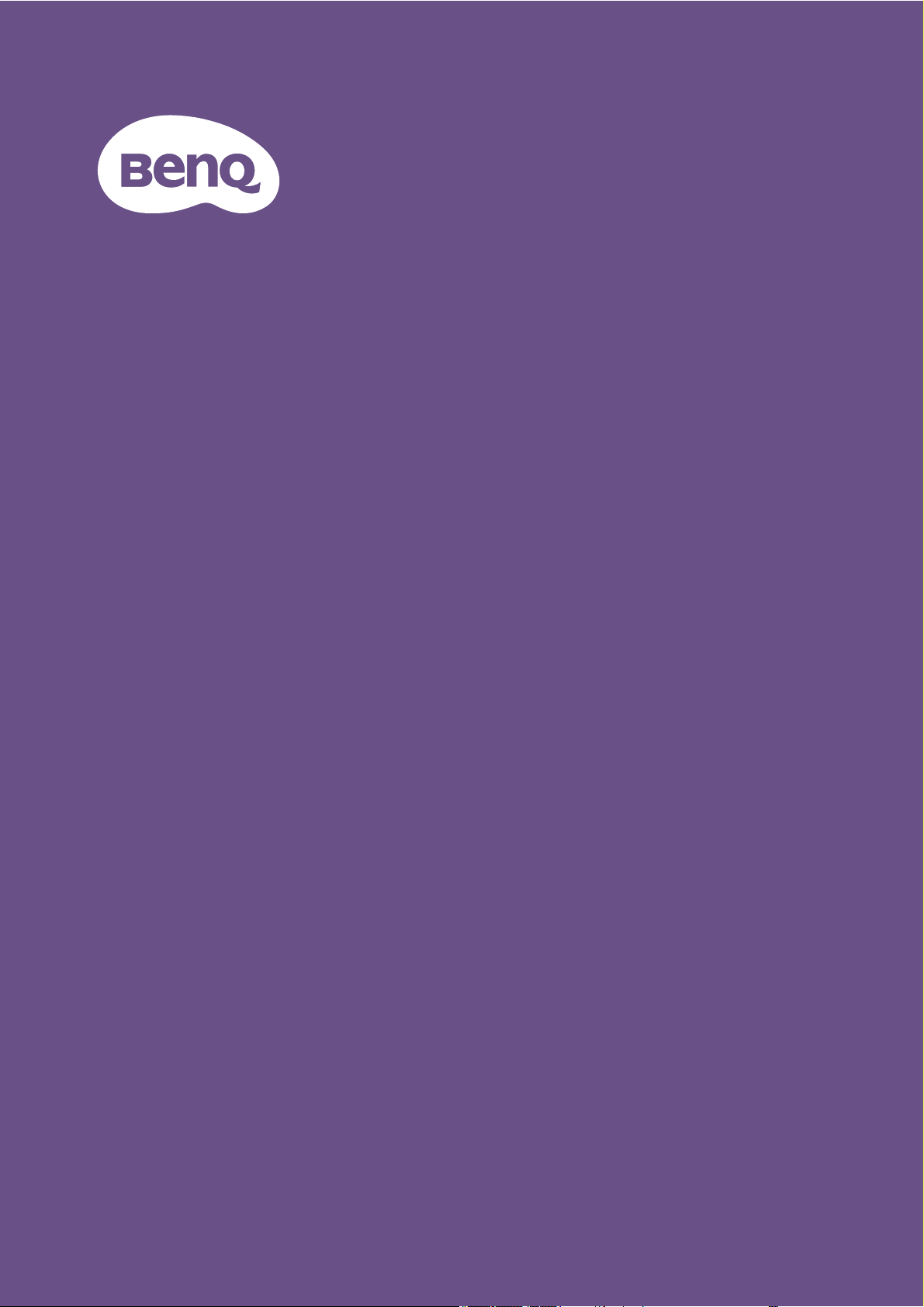
Ψηφιακός βιντεοπροβολέας
Εγχειρίδιο
χρήσης
LX710 / LX710D / LU710 / LU710D / LH710 / LH710D
LX730 / LX730D / LU930 / LU930D / LH930 / LH930D
Έκδ. 1.00
Page 2

Πληροφορίες εγγύησης και Πνευματικών δικαιωμάτων
Περιορισμένη εγγύηση
Η BenQ εγγυάται το προϊόν έναντι οποιωνδήποτε ελαττωμάτων σε υλικά και εργασία, υπό
κανονικές συνθήκες χρήσης και αποθήκευσης.
Για κάθε αξίωση επί της εγγύησης θα απαιτηθεί απόδειξη της ημερομηνίας αγοράς. Σε
περίπτωση που το προϊόν αυτό βρεθεί ελαττωματικό εντός της περιόδου ισχύος της εγγύησης,
η μόνη υποχρέωση της BenQ και η αποκλειστική επανόρθωση προς εσάς θα είναι η
αντικατάσταση τυχόν ελαττωματικών εξαρτημάτων (περιλαμβανομένης της εργασίας). Για να
αποκτήσετε σέρβις βάσει της εγγύησης, ειδοποιήστε άμεσα το κατάστημα όπου αγοράσατε το
προϊόν, για οποιαδήποτε ελαττώματα.
Σημαντικό: Η πιο πάνω εγγύηση θα είναι άκυρη αν ο πελάτης δεν χειρίζεται το προϊόν
σύμφωνα με τις γραπτές οδηγίες της BenQ. Ειδικά η υγρασία του περιβάλλοντος πρέπει να
βρίσκεται μεταξύ 10% και 90%, η θερμοκρασία μεταξύ 0 °C και 35 °C, το υψόμετρο χαμηλότερο
από 1500 μέτρα και πρέπει να αποφεύγεται η χρήση του βιντεοπροβολέα σε περιβάλλον με
σκόνη. Αυτή η εγγύηση σας παρέχει συγκεκριμένα νομικά δικαιώματα και ίσως έχετε και άλλα
δικαιώματα που διαφέρουν από χώρα σε χώρα.
Άλλες πληροφορίες, στη διεύθυνση www.BenQ.com.
Copyright
Copyright © 2019 από τη BenQ Corporation. Με την επιφύλαξη κάθε δικαιώματος. Κανένα
μέρος αυτής της δημοσίευσης δεν επιτρέπεται να αναπαραχθεί, να εκπεμφθεί, να μεταγραφεί,
να αποθηκευτεί σε σύστημα ανάκτησης δεδομένων ή να μεταφραστεί σε οποιαδήποτε γλώσσα
ή γλώσσα υπολογιστή, σε οποιαδήποτε μορφή ή με οποιαδήποτε μέσα, ηλεκτρονικά, μηχανικά,
μαγνητικά, οπτικά, χημικά, χειροκίνητα ή άλλα, χωρίς την προηγούμενη γραπτή συγκατάθεση
της BenQ Corporation.
Αποποίηση ευθύνης
Η BenQ Corporation δεν παρέχει διαβεβαιώσεις ή εγγυήσεις, είτε γραπτές είτε συναγόμενες,
σχετικά με τα περιεχόμενα του παρόντος και ειδικά αποποιείται οποιεσδήποτε εγγυήσεις,
εμπορευσιμότητα ή καταλληλότητα για συγκεκριμένη χρήση. Επιπλέον, η BenQ Corporation
διατηρεί το δικαίωμα να αναθεωρεί την παρούσα δημοσίευση και να πραγματοποιεί αλλαγές
από καιρού εις καιρό στα περιεχόμενα του παρόντος χωρίς την υποχρέωση να ειδοποιήσει
οποιονδήποτε σχετικά με τέτοια αναθεώρηση ή αλλαγές.
*Τα DLP, Digital Micromirror Device και DMD είναι εμπορικά σήματα της Texas Instruments.
Άλλα σήματα αποτελούν πνευματική ιδιοκτησία των αντίστοιχων εταιρειών ή οργανισμών.
Διπλώματα ευρεσιτεχνίας
Ανατρέξτε στη διεύθυνση http://patmarking.benq.com/ για λεπτομέρειες σχετικά με την κάλυψη
του βιντεοπροβολέα BenQ με διπλώματα ευρεσιτεχνίας.
2 Πληροφορίες εγγύησης και Πνευματικών δικαιωμάτων
Page 3
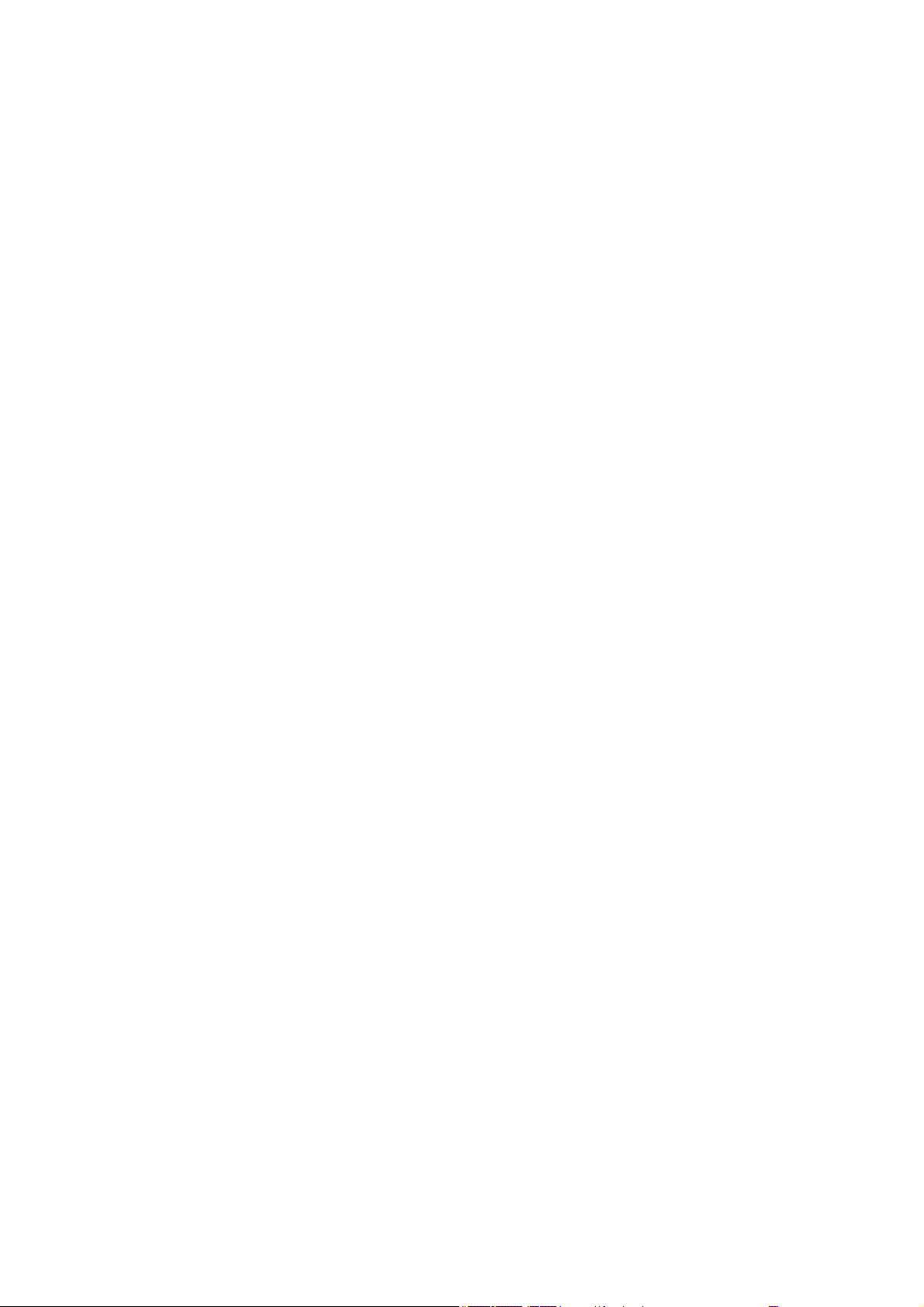
Πίνακας περιεχομένων
Πληροφορίες εγγύησης και Πνευματικών δικαιωμάτων ............................................... 2
Σημαντικές οδηγίες ασφαλείας ........................................................................................4
Εισαγωγή ........................................................................................................................... 6
Περιεχόμενα συσκευασίας ..........................................................................................6
Εξωτερική όψη του βιντεοπροβολέα........................................................................... 8
Στοιχεία ελέγχου και λειτουργίες ................................................................................. 9
Τοποθέτηση του βιντεοπροβολέα σας .......................................................................... 11
Επιλογή μιας θέσης ..................................................................................................11
Πώς να επιτύχετε ένα προτιμώμενο μέγεθος προβαλλόμενης εικόνας .................... 12
Στερέωση του βιντεοπροβολέα ................................................................................. 16
Προσαρμογή της θέσης του βιντεοπροβολέα (LU930/LU930D/LH930/LH930D) ..... 18
Ρύθμιση της προβαλλόμενης εικόνας ....................................................................... 19
Σύνδεση ............................................................................................................................ 21
Λειτουργία ........................................................................................................................ 23
Έναρξη λειτουργίας του βιντεοπροβολέα .................................................................23
Χρήση των μενού...................................................................................................... 24
Προστασία του βιντεοπροβολέα ............................................................................... 25
Αλλαγή σήματος εισόδου ..........................................................................................27
Έλεγχος του βιντεοπροβολέα μέσω περιβάλλοντος ενσύρματου LAN..................... 28
Τερματισμός λειτουργίας του βιντεοπροβολέα ..........................................................31
Απ' ευθείας απενεργοποίηση ....................................................................................31
Λειτουργία των μενού ..................................................................................................... 32
Μενού Βασικός ........................................................................................................ 37
Μενού Σύνθετος ....................................................................................................... 39
Συντήρηση ....................................................................................................................... 50
Φροντίδα του βιντεοπροβολέα .................................................................................. 50
Πληροφορίες πηγής φωτός....................................................................................... 51
Αντιμετώπιση προβλημάτων ......................................................................................... 53
Προδιαγραφές ..................................................................................................................54
Προδιαγραφές βιντεοπροβολέα ................................................................................ 54
Διαστάσεις .................................................................................................................55
Πίνακας χρονισμού ................................................................................................... 56
3 Πίνακας περιεχομένων
Page 4
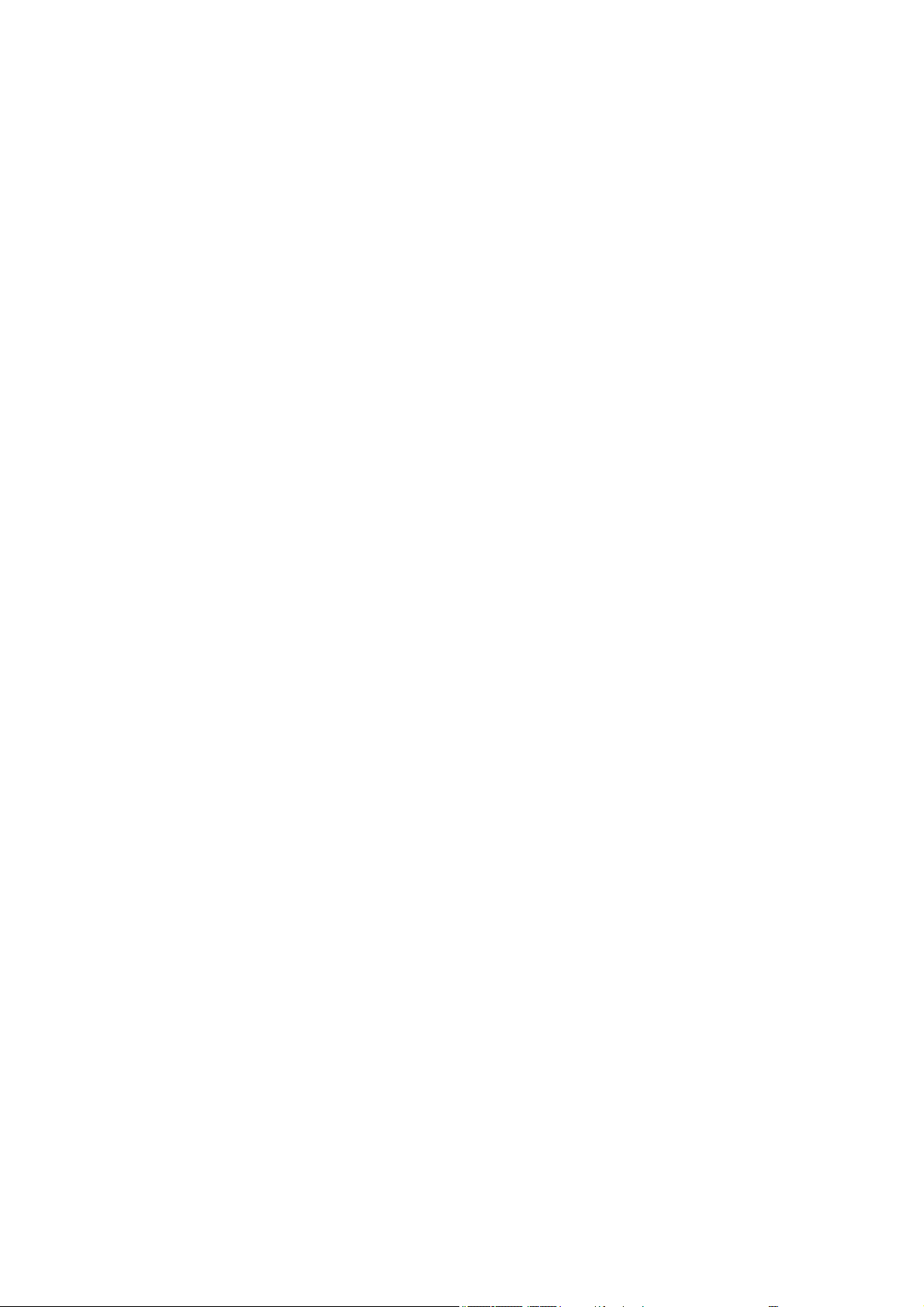
Σημαντικές οδηγίες ασφαλείας
Ο βιντεοπροβολέας σας έχει σχεδιαστεί και δοκιμαστεί για να πληροί τα πιο σύγχρονα πρότυπα
ασφαλείας για εξοπλισμό τεχνολογίας πληροφοριών. Ωστόσο, για να διασφαλίσετε την ασφαλή
χρήση αυτού του προϊόντος, είναι σημαντικό να ακολουθείτε τις οδηγίες που αναφέρονται στο
παρόν εγχειρίδιο χρήσης / οδηγό εγκατάστασης και έχουν επισημανθεί επάνω στο προϊόν.
1. Διαβάστε αυτό το εγχειρίδιο χρήσης / οδηγό εγκατάστασης πριν θέσετε σε λειτουργία
το βιντεοπροβολέα σας. Φυλάξτε το για να ανατρέχετε σ' αυτό στο μέλλον.
2. Μην κοιτάζετε κατ' ευθείαν στο φακό του βιντεοπροβολέα κατά τη λειτουργία του.
Η φωτεινή δέσμη υψηλής έντασης μπορεί να προκαλέσει βλάβη στα μάτια σας.
3. Αναθέτετε το σέρβις σε εξειδικευμένο προσωπικό σέρβις.
4. Πάντα ανοίγετε το κλείστρο του φακού (αν υπάρχει) ή αφαιρείτε το κάλυμμα του
φακού (αν υπάρχει) όταν είναι αναμμένη η πηγή φωτός του βιντεοπροβολέα.
5. Η πηγή φωτός θερμαίνεται πολύ κατά τη λειτουργία της.
6. Σε ορισμένες χώρες, η τάση της γραμμής ΔΕΝ είναι σταθερή. Ο βιντεοπροβολέας αυτός
έχει σχεδιαστεί να λειτουργεί με ασφάλεια εντός περιοχής τάσεων από 100 έως 240 V AC,
αλλά θα μπορούσε να υποστεί αστοχία αν υπάρξουν διακοπές ρεύματος ή απότομες
διακυμάνσεις τάσης της τάξης των ±10 V. Σε περιοχές όπου η τάση του ρεύματος
δικτύου μπορεί να παρουσιάζει διακυμάνσεις ή διακοπές, συνιστάται να συνδέσετε
το βιντεοπροβολέα σας στο ρεύμα δικτύου μέσω σταθεροποιητή τάσης,
προστατευτικού κατά των αιχμών τάσης ή μονάδας αδιάλειπτης τροφοδοσίας
ρεύματος (UPS).
7. Μην καλύπτετε το φακό προβολής με οποιαδήποτε αντικείμενα όταν ο βιντεοπροβολέας
είναι σε λειτουργία, γιατί αυτό θα μπορούσε να προκαλέσει θέρμανση και παραμόρφωση
των αντικειμένων ή ακόμα και πυρκαγιά. Για να απενεργοποιήσετε προσωρινά την πηγή
φωτός, χρησιμοποιήστε τη λειτουργία κενής οθόνης Blank.
8. Μη χρησιμοποιείτε τις πηγές φωτός πέραν του ονομαστικού χρόνου ζωής τους.
9. Μην τοποθετείτε το προϊόν αυτό σε τραπεζάκι με ρόδες, βάση ή τραπέζι που δεν έχει
ευστάθεια. Το προϊόν μπορεί να πέσει και να υποστεί σοβαρή ζημιά.
10. Μην επιχειρήσετε να αποσυναρμολογήσετε αυτόν το βιντεοπροβολέα. Στο εσωτερικό του
υπάρχουν επικίνδυνες υψηλές τάσεις που μπορούν να προκαλέσουν θάνατο αν έρθετε σε
επαφή με εξαρτήματα υπό τάση.
Σε καμία απολύτως περίπτωση δεν θα πρέπει να αποσυνδέσετε ή να αφαιρέσετε
οποιαδήποτε άλλα καλύμματα. Αναθέτετε το σέρβις σε κατάλληλα εκπαιδευμένο
επαγγελματικό προσωπικό σέρβις.
11. Μη φράσσετε τις οπές αερισμού.
- Μην τοποθετείτε το βιντεοπροβολέα αυτόν επάνω σε κουβέρτα, κλινοσκεπάσματα ή οποιαδήποτε άλλη
μαλακή επιφάνεια.
- Μην καλύπτετε το βιντεοπροβολέα αυτόν με ύφασμα ή με οτιδήποτε άλλο.
- Μην τοποθετείτε εύφλεκτα υλικά κοντά στο βιντεοπροβολέα.
Αν οι οπές αερισμού είναι φραγμένες σε μεγάλο βαθμό, η υπερθέρμανση στο εσωτερικό του
βιντεοπροβολέα μπορεί να προκαλέσει πυρκαγιά.
12. Μη στηρίζετε το βιντεοπροβολέα κατακόρυφα στο πίσω του μέρος. Αν το κάνετε, μπορεί ο
βιντεοπροβολέας να πέσει, με αποτέλεσμα τραυματισμό ατόμων, ή ζημιά στο
βιντεοπροβολέα.
13. Μην πατάτε επάνω στο βιντεοπροβολέα και μην τοποθετείτε οποιαδήποτε αντικείμενα
επάνω του. Επιπλέον της πιθανής ζημιάς στο βιντεοπροβολέα, μπορεί να προκληθεί
ατύχημα και πιθανά τραυματισμός.
4 Σημαντικές οδηγίες ασφαλείας
Page 5
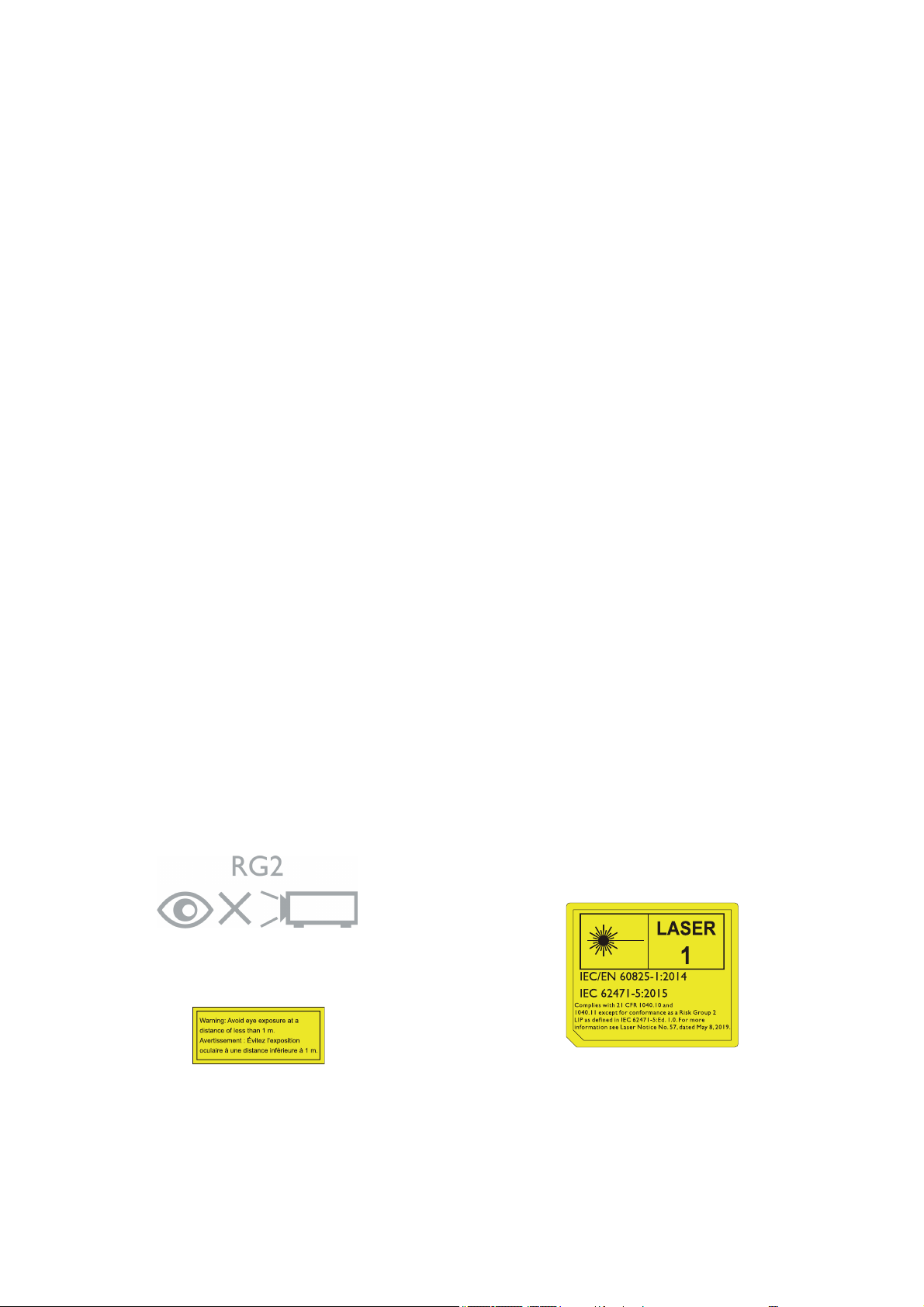
14. Όταν ο βιντεοπροβολέας είναι σε λειτουργία, μπορεί να αισθανθείτε την έξοδο θερμού αέρα
και μιας οσμής από το πλέγμα αερισμού της συσκευής. Αυτό είναι κανονικό φαινόμενο και
όχι πρόβλημα του προϊόντος.
15. Μην τοποθετείτε υγρά κοντά ή επάνω στο βιντεοπροβολέα. Αν χυθούν υγρά μέσα στο
βιντεοπροβολέα μπορεί να προκληθεί σοβαρή αστοχία του. Αν παρ' ελπίδα ο
βιντεοπροβολέας βραχεί, αποσυνδέστε τον από την πρίζα παροχής ρεύματος και καλέστε
τη BenQ για να διενεργήσει σέρβις στο βιντεοπροβολέα.
16. Αυτή η συσκευή πρέπει να είναι γειωμένη.
17. Μην τοποθετήσετε το βιντεοπροβολέα σε οποιοδήποτε περιβάλλον από αυτά που
αναφέρονται παρακάτω.
- Σε χώρο με κακό αερισμό ή περιορισμένο. Αφήνετε απόσταση τουλάχιστον 50 εκ. από τοίχους και
εξασφαλίζετε ελεύθερη κυκλοφορία αέρα γύρω από το βιντεοπροβολέα.
- Σε θέσεις όπου οι θερμοκρασίες μπορεί να αυξηθούν υπερβολικά, όπως μέσα σε αυτοκίνητο με όλα τα
παράθυρα κλειστά.
- Σε θέσεις όπου η υπερβολική υγρασία, η σκόνη ή ο καπνός των τσιγάρων μπορεί να ρυπάνει τα οπτικά
εξαρτήματα, να μικρύνει το χρόνο ζωής του βιντεοπροβολέα και να συσκοτίσει την εικόνα.
- Σε θέσεις κοντά σε συναγερμούς πυρκαγιάς
- Σε θέσεις με θερμοκρασία περιβάλλοντος επάνω από 40°C (104°F)
- Σε θέσεις με υψόμετρο μεγαλύτερο από 3.000 m (10.000 πόδια).
18. Για να αποφύγετε πρόκληση ζημιάς στα τσιπ DLP, μην κατευθύνετε μια δέσμη λέιζερ
υψηλής ισχύος στον φακό προβολής.
Ομάδα κινδύνου 2
1. Σύμφωνα με την ταξινόμηση της
φωτοβιολογικής ασφάλειας πηγών φωτός
και συστημάτων πηγών φωτός, αυτό το
προϊόν κατατάσσεται στην Ομάδα
κινδύνου 2, IEC 62471-5:2015.
2. Από το προϊόν αυτό εκπέμπεται πιθανώς
επικίνδυνη οπτική ακτινοβολία.
3. Μην κοιτάτε απευθείας στην πηγή φωτός
όταν αυτή είναι σε λειτουργία. Μπορεί να
είναι επιβλαβές για τα μάτια.
4. Όπως ισχύει για κάθε φωτεινή πηγή, μην
κοιτάτε απευθείας μέσα στην ακτίνα.
Η μονάδα πηγής φωτός του βιντεοπροβολέα
χρησιμοποιεί ένα λέιζερ.
• Σας προειδοποιούμε να προσέχετε όταν
χρησιμοποιείτε το τηλεχειριστήριο για εκκίνηση
του βιντεοπροβολέα ενώ βρίσκεστε μπροστά
από τον φακό προβολής.
• Προειδοποιούμε τον χρήστη να αποφεύγει τη
χρήση οπτικών βοηθημάτων, όπως είναι
κυάλια και τηλεσκόπια, μέσα στην φωτεινή
ακτίνα.
Προσοχή για Λέιζερ
Το προϊόν αυτό ανήκει στην ΚΛΑΣΗ 1
προϊόντων λέιζερ και συμμορφώνεται με το
πρότυπο IEC 60825-1:2014.
ΑΚΤΙΝΟΒΟΛΙΑ ΛΕΪΖΕΡ, ΜΗΝ ΚΟΙΤΑΖΕΤΕ
ΜΕΣΑ ΣΤΗΝ ΑΚΤΙΝΑ, ΠΡΟΪΟΝ ΛΕΪΖΕΡ
ΚΛΑΣΗΣ 1.
• Σας προειδοποιούμε να επιτηρείτε τα παιδιά
και να μην τους επιτρέπετε ποτέ να
κοιτάζουν μέσα στην ακτίνα του
βιντεοπροβολέα σε οποιαδήποτε απόσταση
και αν βρίσκονται από τον βιντεοπροβολέα.
Οι παραπάνω ειδοποιήσεις προσοχής
βρίσκονται στην κάτω πλευρά αυτής της
συσκευής.
Προσοχή – Η χρήση ελέγχων ή ρυθμίσεων ή η
εκτέλεση διαδικασιών διαφορετικών από αυτές
που προβλέπονται μπορεί να προκαλέσει
έκθεση σε επικίνδυνη ακτινοβολία.
5 Σημαντικές οδηγίες ασφαλείας
Page 6
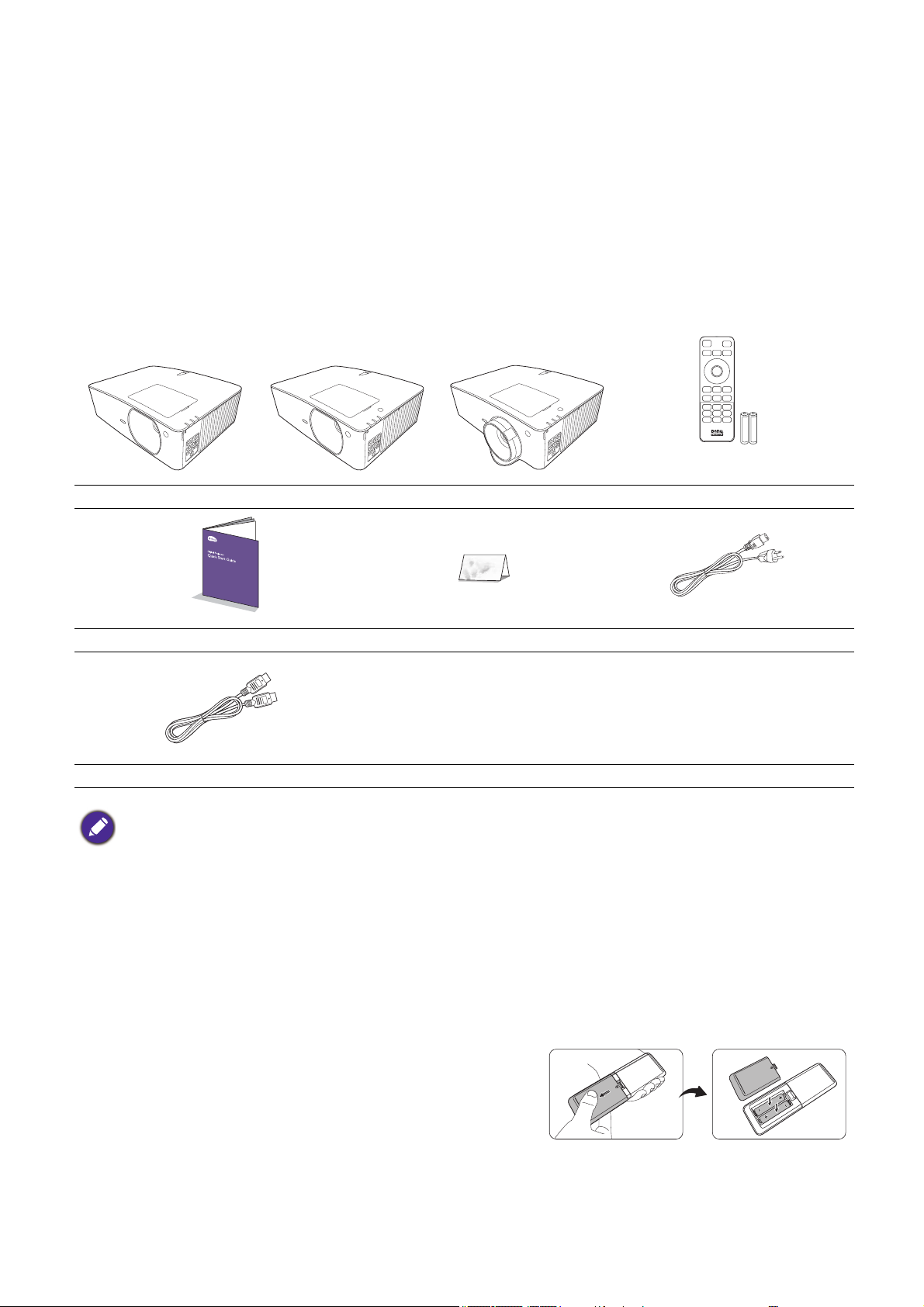
Εισαγωγή
Περιεχόμενα συσκευασίας
Αφαιρέστε προσεκτικά τα είδη από τη συσκευασία και επαληθεύστε ότι έχετε όλα τα είδη που
παρουσιάζονται πιο κάτω. Αν λείπει οποιοδήποτε από αυτά τα είδη, παρακαλώ απευθυνθείτε
στο κατάστημα αγοράς.
Αξεσουάρ στο βασικό εξοπλισμό
LX710/LX710D/LU710/
LU710D/LH710/LH710D
Σύντομος οδηγός έναρξης χρήσης Κάρτα εγγύησης* Καλώδιο ρεύματος
LX730/LX730D LU930/LU930D/LH930/
LH930D
Βιντεοπροβολέας Τηλεχειριστήριο με μπαταρίες
Καλώδιο HDMI
• Τα αξεσουάρ που παρέχονται θα είναι κατάλληλα για την περιοχή σας και μπορεί να διαφέρουν από τα
εικονιζόμενα.
• *Η κάρτα εγγύησης παρέχεται μόνο σε ορισμένες περιοχές. Για λεπτομερείς πληροφορίες απευθυνθείτε
στο κατάστημα αγοράς.
Προαιρετικά αξεσουάρ
1. Γυαλιά 3D
2. InstaShow™ (WDC10/WDC20)
3. Προσαμογείς (dongle) ασύρματης
σύνδεσης (QCast Mirror)
Αντικατάσταση των μπαταριών του τηλεχειριστηρίου
1. Πιέστε και αφαιρέστε συρταρωτά το κάλυμμα της
μπαταρίας, όπως δείχνει η εικόνα.
2. Αφαιρέστε τις παλιές μπαταρίες (αν υπάρχουν) και
τοποθετήστε δύο μπαταρίες AAA. Βεβαιωθείτε ότι
έχουν τοποθετηθεί σωστά τα θετικά και αρνητικά
άκρα των μπαταριών, όπως δείχνει η εικόνα.
3. Τοποθετήστε πάλι συρταρωτά το κάλυμμα μπαταριών έως ότου ασφαλίσει στη θέση του με
ήχο κλικ.
6 Εισαγωγή
Page 7
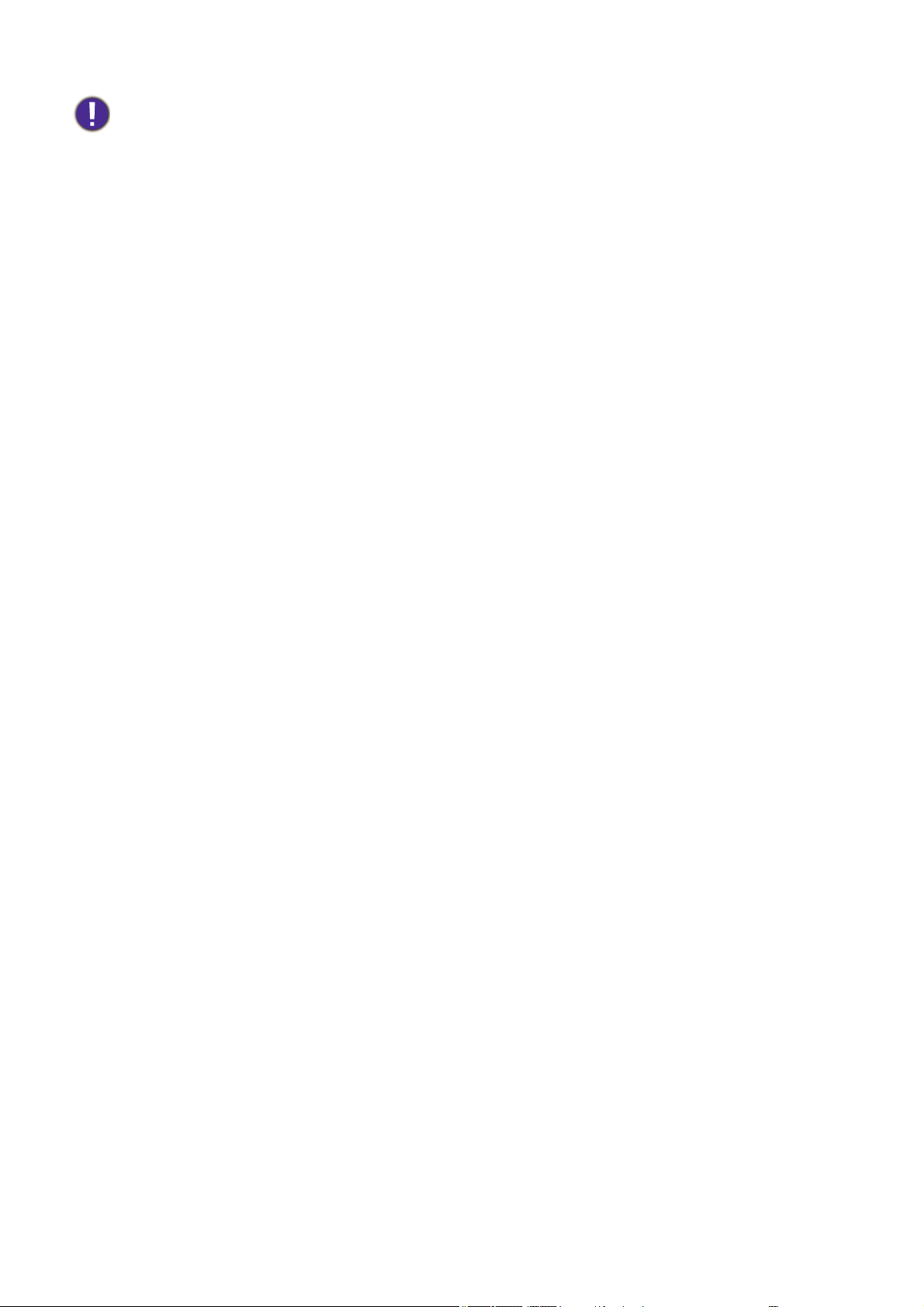
• Αποφεύγετε να αφήνετε το τηλεχειριστήριο και τις μπαταρίες σε περιβάλλον με πολύ υψηλή θερμοκρασία
ή υγρασία, όπως σε κουζίνα, μπάνιο, σάουνα, δωμάτιο με πολύ ήλιο ή σε κλειστό αυτοκίνητο.
• Αντικαθιστάτε τις μπαταρίες μόνο με ίδιες ή με ισοδύναμου τύπου που συνιστά ο κατασκευαστής των
μπαταριών.
• Απορρίπτετε τις χρησιμοποιημένες μπαταρίες σύμφωνα με τις οδηγίες του κατασκευαστή και τους
ισχύοντες στην περιοχή σας κανονισμούς των τοπικών αρχών.
• Ποτέ μην πετάξετε τις μπαταρίες στη φωτιά. Ίσως δημιουργηθεί κίνδυνος έκρηξης.
• Αν οι μπαταρίες είναι εξαντλημένες ή αν δεν πρόκειται να χρησιμοποιήσετε το τηλεχειριστήριο για μεγάλη
χρονική περίοδο, αφαιρέστε τις μπαταρίες για να αποφύγετε ζημιά στο τηλεχειριστήριο από ενδεχόμενη
διαρροή των μπαταριών.
7 Εισαγωγή
Page 8
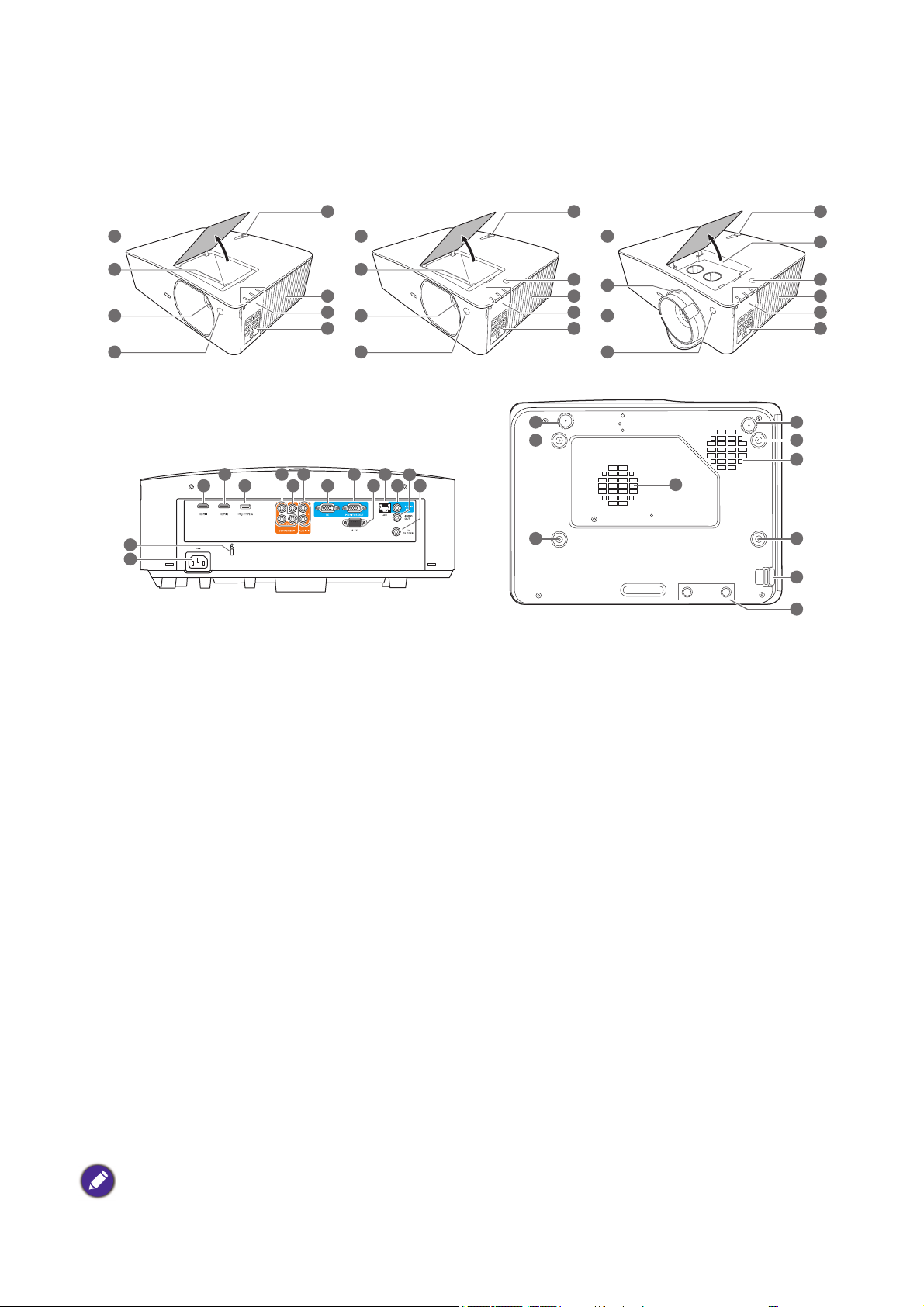
Εξωτερική όψη του βιντεοπροβολέα
LX710/LX710D/LU710/
LU710D/LH710/LH710D
LX730/LX730D LU930/LU930D/LH930/
LH930D
1
3
2
4
4
5
6
9
7
7
7
1
3
2
4
4
6
9
7
1
23
24
26
26
26
25 25
26
27
3
2
4
4
9
7
10 12 16
20
14
11 13 15 17 19
18
22
21
8 8 8
28
1. Άνοιγμα αερισμού (εξαγωγή αέρα)
2. Δακτύλιος εστίασης (focus) και ζουμ
3. Φακός προβολής
4. Αισθητήρας IR τηλεχειρισμού
5. Κουμπιά ρύθμισης μετατόπισης φακού
(LEFT/RIGHT, UP/DOWN)
(Αριστερά/Δεξιά, Πάνω/Κάτω)
6. Αισθητήρας φωτισμού περιβάλλοντος
(ALS)
7. Άνοιγμα αερισμού (είσοδος αέρα)
8. Ενδεικτική λυχνία POWER (Λυχνίας
προβολής)/Προειδοποιητική λυχνία
TEMP (Θερμοκρασίας)/Ενδεικτική
λυχνία LIGHT (Λυχνίας προβολής)
(Βλ. Ενδεικτικές λυχνίες στη σελίδα 52.)
9. Εξωτερικός πίνακας ελέγχου
(Βλ. Στοιχεία ελέγχου και λειτουργίες στη
σελίδα 9.)
10. Θύρα εισόδου HDMI 1
11. Θύρα εισόδου HDMI 2
12. Θύρα USB τύπου A (τροφοδοσία
5 V/1,5 A για WDC10/QCast Mirror)
*Η τροφοδοσία για το WDC20 θα πρέπει να προέρχεται από εξωτερικό τροφοδοτικό.
13. Υποδοχές εισόδου Component RCA RGB
14. Υποδοχή εισόδου Video
15. Υποδοχές εισόδου ήχου (αριστερό/δεξιό
κανάλι - L/R)
16. Υποδοχή εισόδου σήματος RGB (PC)
17. Υποδοχή εξόδου σήματος RGB (PC)
18. Θύρα ελέγχου RS-232
19. Υποδοχή εισόδου RJ-45 LAN
20. Υποδοχή εισόδου ήχου
21. Υποδοχή εξόδου ήχου
22. Ενεργοποίηση 12 V
23. Υποδοχή αντικλεπτικού κλειδώματος
24. Υποδοχή ρεύματος AC
25. Ρυθμιζόμενα πόδια
26. Οπές για βάση τοίχου
27. Μπάρα ασφαλείας
28. Οπές InstaShow
8 Εισαγωγή
Page 9
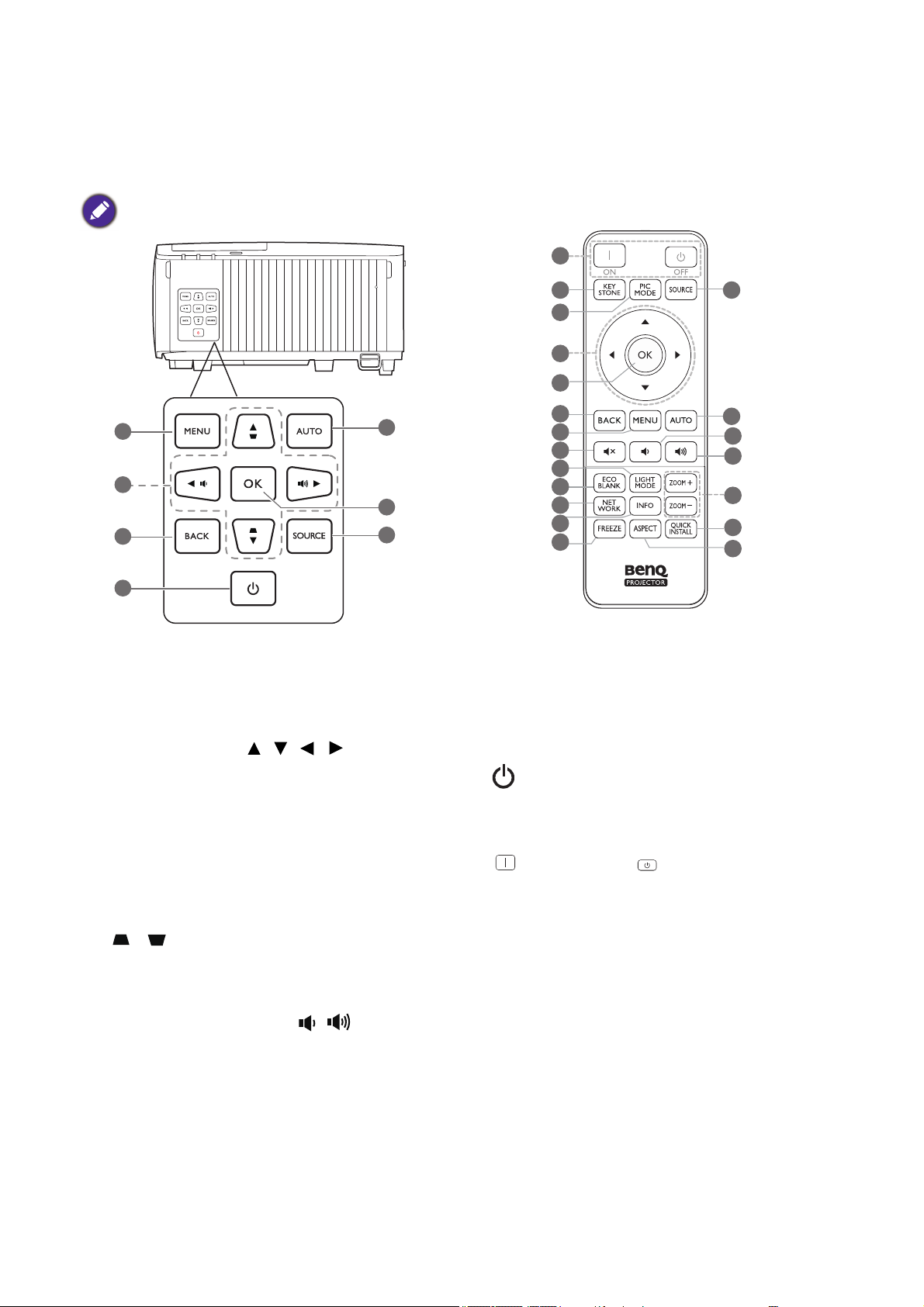
Στοιχεία ελέγχου και λειτουργίες
1
3
4
2
6
5
7
Όλα τα πατήματα πλήκτρων που περιγράφονται στο
παρόν έγγραφο είναι διαθέσιμα στο τηλεχειριστήριο
ή στον βιντεοπροβολέα.
10
16
17
18
19
20
11
12
13
14
15
4
8
7
5
6
3
1
9
2
Βιντεοπροβολέας & Τηλεχειριστήριο
1. MENU (Μενού)
Ενεργοποιεί το μενού ενδείξεων επί της
οθόνης (OSD).
2. Πλήκτρα βέλους ( , , , )
Όταν είναι ενεργοποιημένο το μενού
ενδείξεων επί της οθόνης (OSD), μπορείτε
να χρησιμοποιείτε αυτά τα πλήκτρα ως
βέλη κατεύθυνσης για επιλογή επιθυμητών
στοιχείων μενού και για πραγματοποίηση
ρυθμίσεων.
Πλήκτρα τραπεζοειδούς παραμόρφωσης
(, )
Εμφανίζει τη σελίδα διόρθωσης της
τραπεζοειδούς παραμόρφωσης.
Πλήκτρα έντασης ήχου /
Μειώνει ή αυξάνει την ένταση ήχου του
βιντεοπροβολέα.
3. BACK (Πίσω)
Επιστροφή στο προηγούμενο μενού OSD,
έξοδος και αποθήκευση των ρυθμίσεων
μενού.
4. POWER (Τροφοδοσία)
Θέτει το βιντεοπροβολέα εναλλάξ σε λειτ.
αναμονής ή ενεργοποίησης.
ON (Ενεργ.)/ Off (Απενεργ.)
Θέτει το βιντεοπροβολέα εναλλάξ σε λειτ.
αναμονής ή ενεργοποίησης.
5. AUTO (Αυτ.)
Προσδιορίζει αυτόματα τις καλύτερες
ρυθμίσεις χρονισμού εικόνας για την
εμφανιζόμενη εικόνα όταν έχει επιλεγεί
σήμα PC (αναλογικό RGB).
9 Εισαγωγή
Page 10
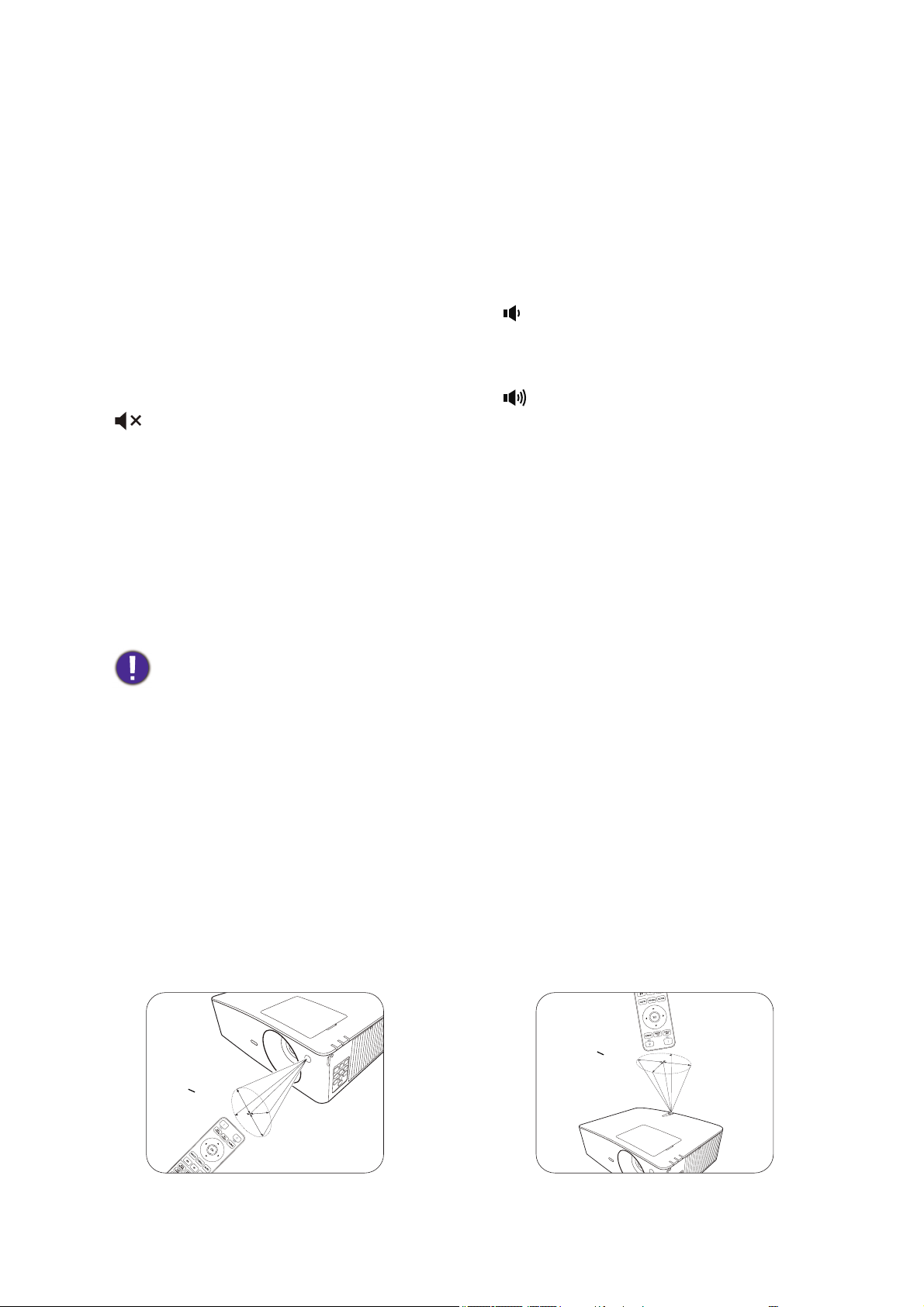
6. OK
Π
ε
ρ
.
+
3
0
º
Π
ε
ρ
.
+
3
0
º
Επιβεβαιώνει το επιλεγμένο στοιχείο του
μενού ενδείξεων επί της οθόνης (OSD).
7. SOURCE (Πηγή)
Εμφανίζει τη γραμμή επιλογής πηγής.
8. KEYSTONE (Τραπεζοειδής
παραμόρφωση)
Εμφανίζει τη σελίδα διόρθωσης της
τραπεζοειδούς παραμόρφωσης.
9. PIC MODE (Λειτ. Εικόνας)
Επιλέγει ένα διαθέσιμο τύπο ρυθμίσεων
εικόνας.
10.
Επιλέγει εναλλάξ ενεργοποίηση και
απενεργοποίηση του ήχου του
βιντεοπροβολέα.
11. LIGHT MODE (Λειτ. Φωτός)
Επιλέγει μια διαθέσιμη λειτ. φωτός.
12. ECO BLANK (Κενό Eco)
Χρησιμοποιείται για απόκρυψη της εικόνας
από την οθόνη.
Μην καλύπτετε το φακό προβολής με
οποιαδήποτε αντικείμενο για να διακόψετε
την προβολή, γιατί το αντικείμενο που
καλύπτει το φακό μπορεί να θερμανθεί και
να παραμορφωθεί ή ακόμα να προκαλέσει
και πυρκαγιά.
13. NETWORK (Δίκτυο)
Εμφανίζει το μενού ρυθμίσεων δικτύου.
14. INFO (Πληροφορίες)
Εμφανίζει τις πληροφορίες
βιντεοπροβολέα.
15. FREEZE (Πάγωμα)
Παγώνει την προβαλλόμενη εικόνα.
16.
Μειώνει την ένταση ήχου του
βιντεοπροβολέα.
17.
Αυξάνει την ένταση ήχου του
βιντεοπροβολέα.
18. ZOOM+ (Ζουμ +)/ZOOM- (Ζουμ -)
Μεγεθύνει ή μικραίνει το μέγεθος της
προβαλλόμενης εικόνας.
19. QUICK INSTALL (Γρηγ. εγκατ.)
Επιλέγει γρήγορα διάφορες λειτουργίες για
ρύθμιση της προβαλλόμενης εικόνας και
εμφανίζει το πρότυπο δοκιμής.
20. ASPECT (Αναλογίες διαστάσεων)
Επιλέγει τις αναλογίες εικόνας για την
οθόνη.
Δραστική εμβέλεια του τηλεχειριστηρίου
Για τη σωστή λειτουργία του τηλεχειρισμού πρέπει να κρατάτε το τηλεχειριστήριο εντός γωνίας
30 μοιρών από την κάθετο προς τον αισθητήρα (τους αισθητήρες) IR του βιντεοπροβολέα.
Η απόσταση ανάμεσα στο τηλεχειριστήριο και τον αισθητήρα(-ες) δεν θα πρέπει να υπερβαίνει
τα 8 μέτρα (~26 πόδια).
Να φροντίζετε να μην υπάρχουν ανάμεσα στο τηλεχειριστήριο και στον αισθητήρα(-ες) IR
εμπόδια που θα μπορούσαν να διακόψουν τη δέσμη υπέρυθρων ακτίνων.
• Χειρισμός του βιντεοπροβολέα από το
μπροστινό μέρος
• Χειρισμός του βιντεοπροβολέα από το
επάνω μέρος
10 Εισαγωγή
Page 11
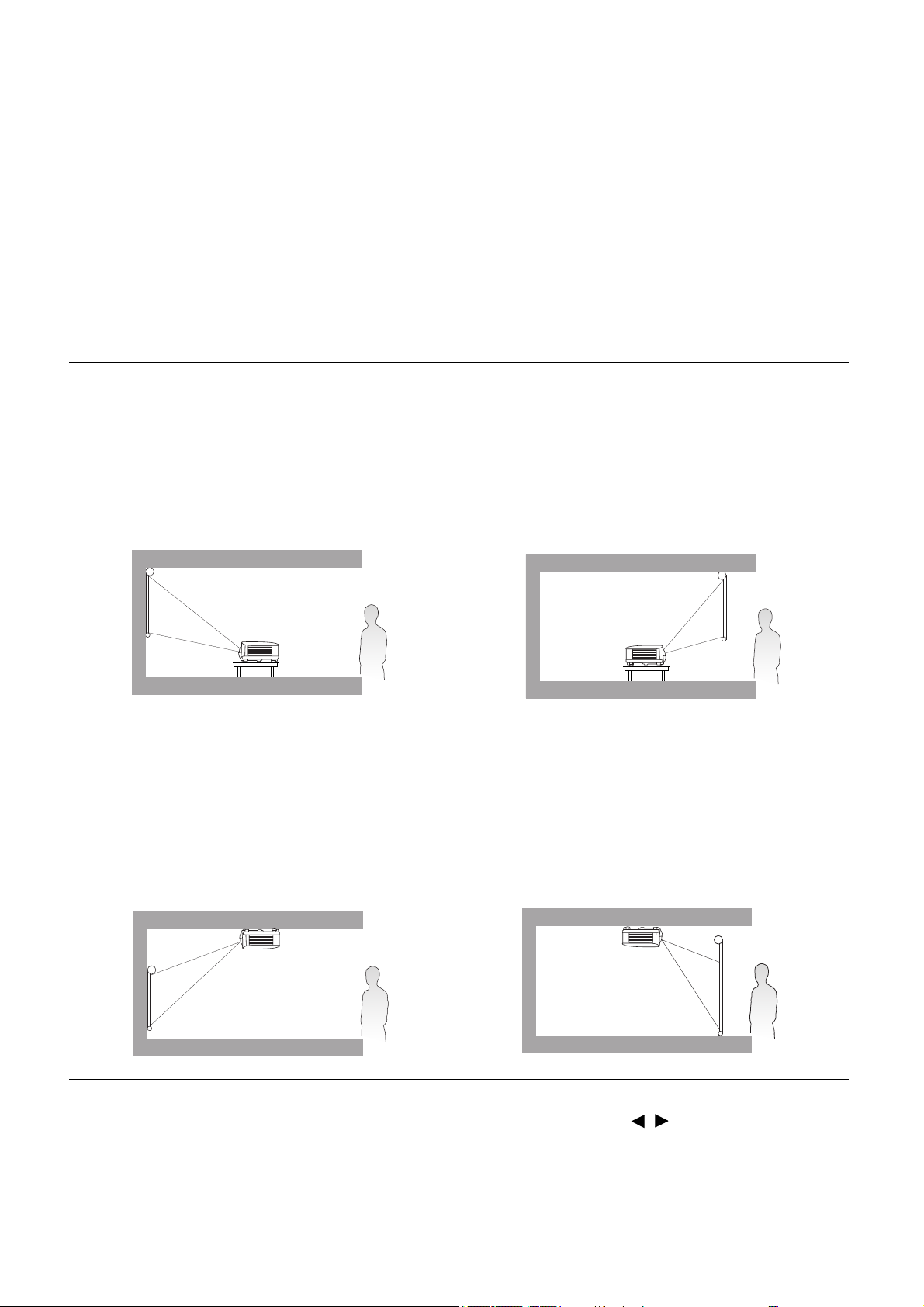
Τοποθέτηση του βιντεοπροβολέα σας
Επιλογή μιας θέσης
Πριν επιλέξετε μια θέση εγκατάστασης για τον βιντεοπροβολέα σας, λάβετε υπόψη σας τους
εξής παράγοντες:
• Μέγεθος και θέση της οθόνης σας
• Θέση της πρίζας ρεύματος
• Τοποθεσία και απόσταση ανάμεσα στο βιντεοπροβολέα και στον υπόλοιπο εξοπλισμό σας
Μπορείτε να εγκαταστήσετε το βιντεοπροβολέα σας με τους παρακάτω τρόπους.
1. Τραπέζι, εμπρός
Επιλέξτε αυτή τη θέση με το βιντεοπροβολέα
τοποθετημένο στο τραπέζι εμπρός από την
οθόνη. Αυτός είναι ο πιο συνηθισμένος
τρόπος τοποθέτησης του βιντεοπροβολέα, για
εύκολη εγκατάσταση και δυνατότητα
μεταφοράς.
3. Οροφή, εμπρός
Επιλέξτε αυτή τη θέση με το βιντεοπροβολέα
αναρτημένο ανάποδα από την οροφή
μπροστά από την οθόνη. Για να στερεώσετε
το βιντεοπροβολέα σας στην οροφή
προμηθευτείτε το Κιτ της BenQ για στερέωση
του βιντεοπροβολέα στην οροφή.
2. Τραπέζι, πίσω
Επιλέξτε αυτή τη θέση με το βιντεοπροβολέα
τοποθετημένο στο τραπέζι πίσω από την
οθόνη. Σημειώστε ότι απαιτείται ειδική οθόνη
πίσω προβολής.
4. Οροφή, πίσω
Επιλέξτε αυτή τη θέση με το βιντεοπροβολέα
αναρτημένο ανάποδα από την οροφή πίσω
από την οθόνη. Έχετε υπόψη σας ότι γι' αυτή
τη θέση απαιτείται ειδική οθόνη οπίσθιας
προβολής και το Κιτ στερέωσης
βιντεοπροβολέα στην οροφή της BenQ.
Μετά την ενεργοποίηση του βιντεοπροβολέα, μεταβείτε στο Σύνθετος Μενού - Ρυθμίσεις >
Εγκατάσταση προβολέα > Εγκατάσταση προβολέα και πατήστε / για να επιλέξετε μια
ρύθμιση.
Μπορείτε επίσης να πατήσετε QUICK INSTALL (Γρηγ. εγκατ.) στο τηλεχειριστήριο για να
αποκτήσετε πρόσβαση σε αυτό το μενού.
11 Τοποθέτηση του βιντεοπροβολέα σας
Page 12
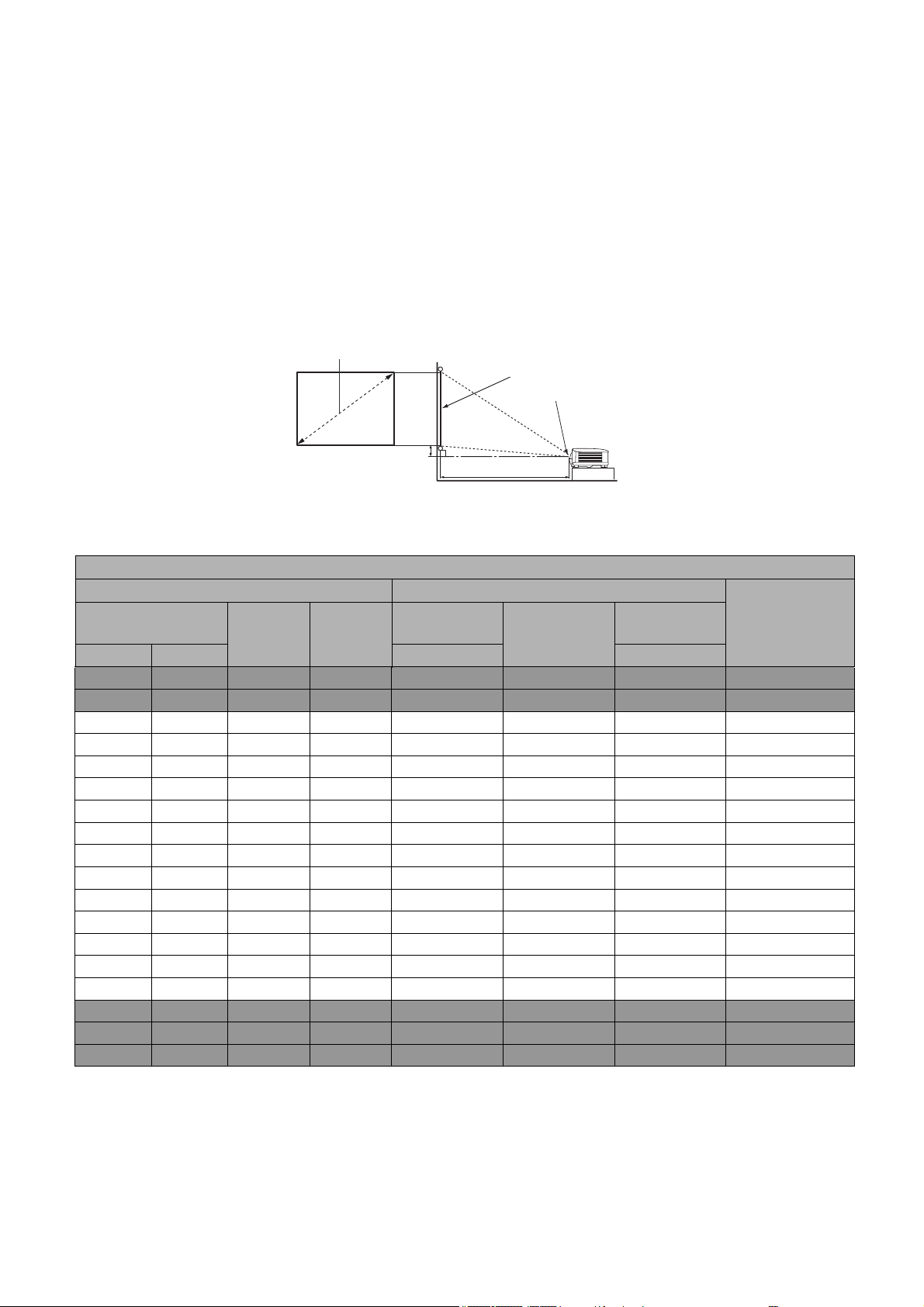
Πώς να επιτύχετε ένα προτιμώμενο μέγεθος
Υ
Π
Απόσταση προβολής
Κέντρο του φακού
Οθόνη
Διαγώνιος οθόνης 4:3
προβαλλόμενης εικόνας
Η απόσταση από το φακό του βιντεοπροβολέα ως την οθόνη, η ρύθμιση του ζουμ (αν
διατίθεται) και το σχήμα εικόνας Video (βίντεο), είναι όλοι παράγοντες που επηρεάζουν το
μέγεθος της προβαλλόμενης εικόνας.
Διαστάσεις προβολής
LX710/LX710D/LX730/LX730D
• Οι αναλογίες εικόνας της οθόνης είναι 4:3 και η προβαλλόμενη εικόνα είναι σε αναλογίες
εικόνας 4:3
LX710/LX710D
Μέγεθος οθόνης Απόσταση προβολής (mm)
Διαγώνιος
Ίντσες mm (μέγ. ζουμ) (ελάχ. ζουμ)
30 762 457 610 920 1061 1201 34
50 1270 762 1016 1534 1768 2002 57
60 1524 914 1219 1841 2121 2402 69
70 1778 1067 1422 2148 2475 2802 80
80 2032 1219 1626 2455 2829 3202 91
90 2286 1372 1829 2761 3182 3603 103
100 2540 1524 2032 3068 3536 4003 114
110 2794 1676 2235 3375 3889 4403 126
120 3048 1829 2438 3682 4243 4804 137
130 3302 1981 2642 3989 4596 5204 149
140 3556 2134 2845 4296 4950 5604 160
150 3810 2286 3048 4602 5304 6005 171
160 4064 2438 3251 4909 5657 6405 183
170 4318 2591 3454 5216 6011 6805 194
180 4572 2743 3658 5523 6364 7205 206
200 5080 3048 4064 6137 7071 8006 229
250 6350 3810 5080 7671 8839 10008 286
300 7620 4572 6096 9205 10607 12009 343
Υ (mm) Π (mm)
Ελάχ.
απόσταση
Μέσος όρος
Μέγ.
απόσταση
Μετατόπιση
(mm)
Για παράδειγμα, αν χρησιμοποιείτε οθόνη 120 ιντσών (περ. τριών μέτρων), η συνιστώμενη
απόσταση προβολής είναι 4243 mm.
Αν η μετρηθείσα απόσταση προβολής είναι 6000 mm, η πιο κοντινή τιμή στη στήλη "Απόσταση
προβολής (mm)" είναι 6005 mm. Κοιτάζοντας στην αρχή της γραμμής βλέπουμε ότι απαιτείται
οθόνη 150" (περ. 3,8 m).
12 Τοποθέτηση του βιντεοπροβολέα σας
Page 13
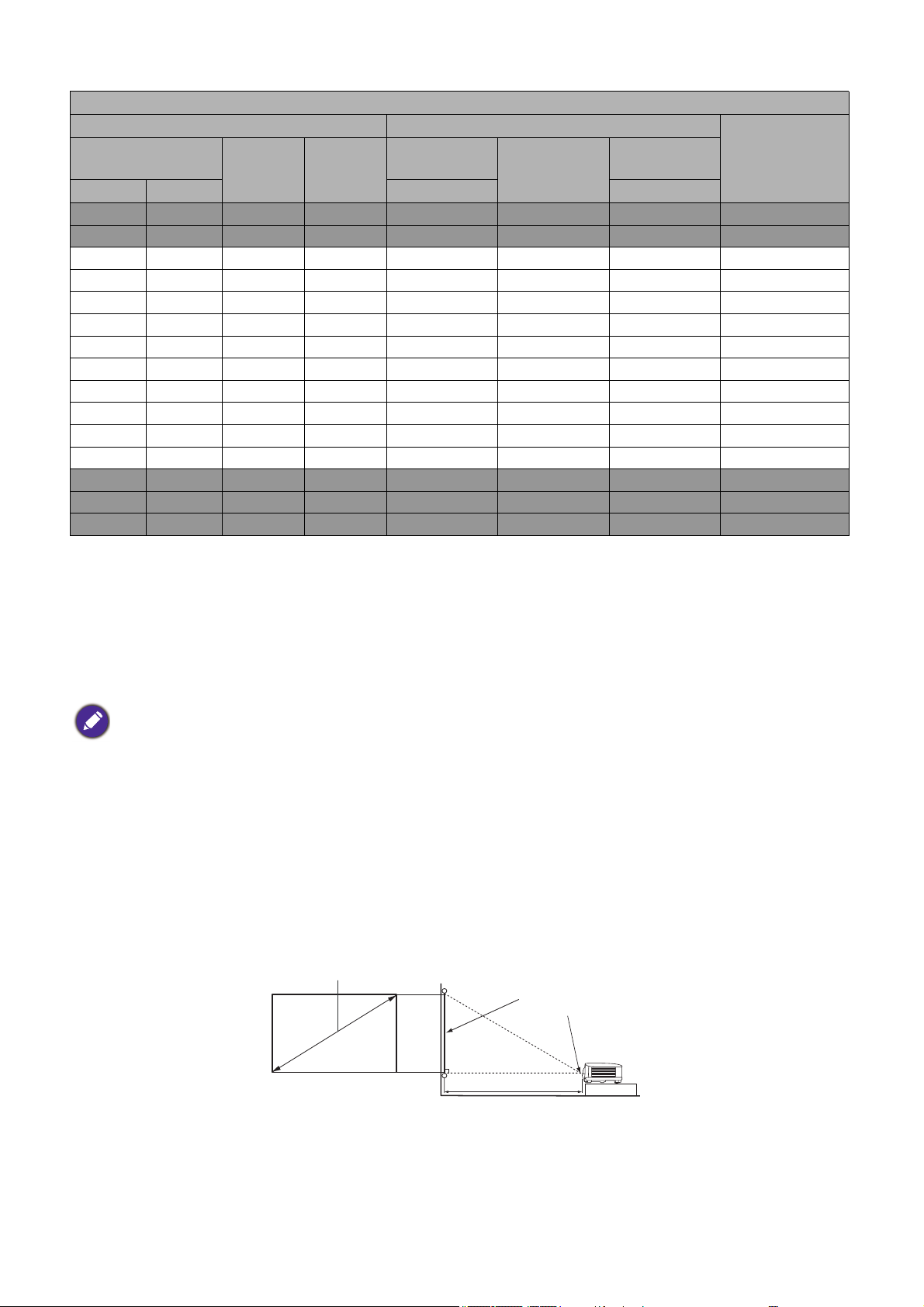
LX730/LX730D
Υ
Π
Απόσταση προβολής
Κέντρο του φακού
Οθόνη
16:10 Διαγώνιος οθόνης
Μέγεθος οθόνης Απόσταση προβολής (mm)
Διαγώνιος
Υ (mm) Π (mm)
Ελάχ.
απόσταση
Μέσος όρος
Μέγ.
απόσταση
Μετατόπιση
Ίντσες mm (μέγ. ζουμ) (ελάχ. ζουμ)
30 762 457 610 860 1116 1372 46
50 1270 762 1016 1433 1859 2286 76
60 1524 914 1219 1719 2231 2743 91
70 1778 1067 1422 2006 2603 3200 107
80 2032 1219 1626 2292 2975 3658 122
90 2286 1372 1829 2579 3347 4115 137
100 2540 1524 2032 2865 3719 4572 152
110 2794 1676 2235 3152 4090 5029 168
120 3048 1829 2438 3438 4462 5486 183
130 3302 1981 2642 3725 4834 5944 198
140 3556 2134 2845 4011 5206 6401 213
150 3810 2286 3048 4298 5578 6858 229
200 5080 3048 4064 5730 7437 9144 305
250 6350 3810 5080 7163 9296 11430 381
300 7620 4572 6096 8595 11156 13716 457
(mm)
Για παράδειγμα, αν χρησιμοποιείτε οθόνη 120 ιντσών (περ. τριών μέτρων), η συνιστώμενη
απόσταση προβολής είναι 4462 mm.
Αν η μετρηθείσα απόσταση προβολής είναι 5000 mm, η πιο κοντινή τιμή στη στήλη "Απόσταση
προβολής (mm)" είναι 4834 mm. Κοιτάζοντας στην αρχή της γραμμής βλέπουμε ότι απαιτείται
οθόνη 130" (περ. 3,3 m).
• Για να βελτιστοποιήσετε την ποιότητα προβολής, συνιστούμε να πραγματοποιείτε την προβολή εντός της
μη γκρίζας περιοχής.
• Όλες οι μετρήσεις είναι κατά προσέγγιση και μπορεί να αποκλίνουν από τα πραγματικά μεγέθη.
Η BenQ συνιστά, αν σκοπεύετε να τοποθετήσετε το βιντεοπροβολέα μόνιμα, να δοκιμάσετε στην πράξη
το μέγεθος προβολής και την απόσταση, χρησιμοποιώντας τον ίδιο το βιντεοπροβολέα επιτόπια, πριν
τον εγκαταστήσετε μόνιμα. Έτσι θα λάβετε υπόψη σας τα οπτικά χαρακτηριστικά του βιντεοπροβολέα. Με
τον τρόπο αυτό θα προσδιορίσετε την ακριβή θέση στερέωσης που ταιριάζει καλύτερα στις δικές σας
συνθήκες εγκατάστασης.
LU710/LU710D/LU930/LU930D
13 Τοποθέτηση του βιντεοπροβολέα σας
Page 14
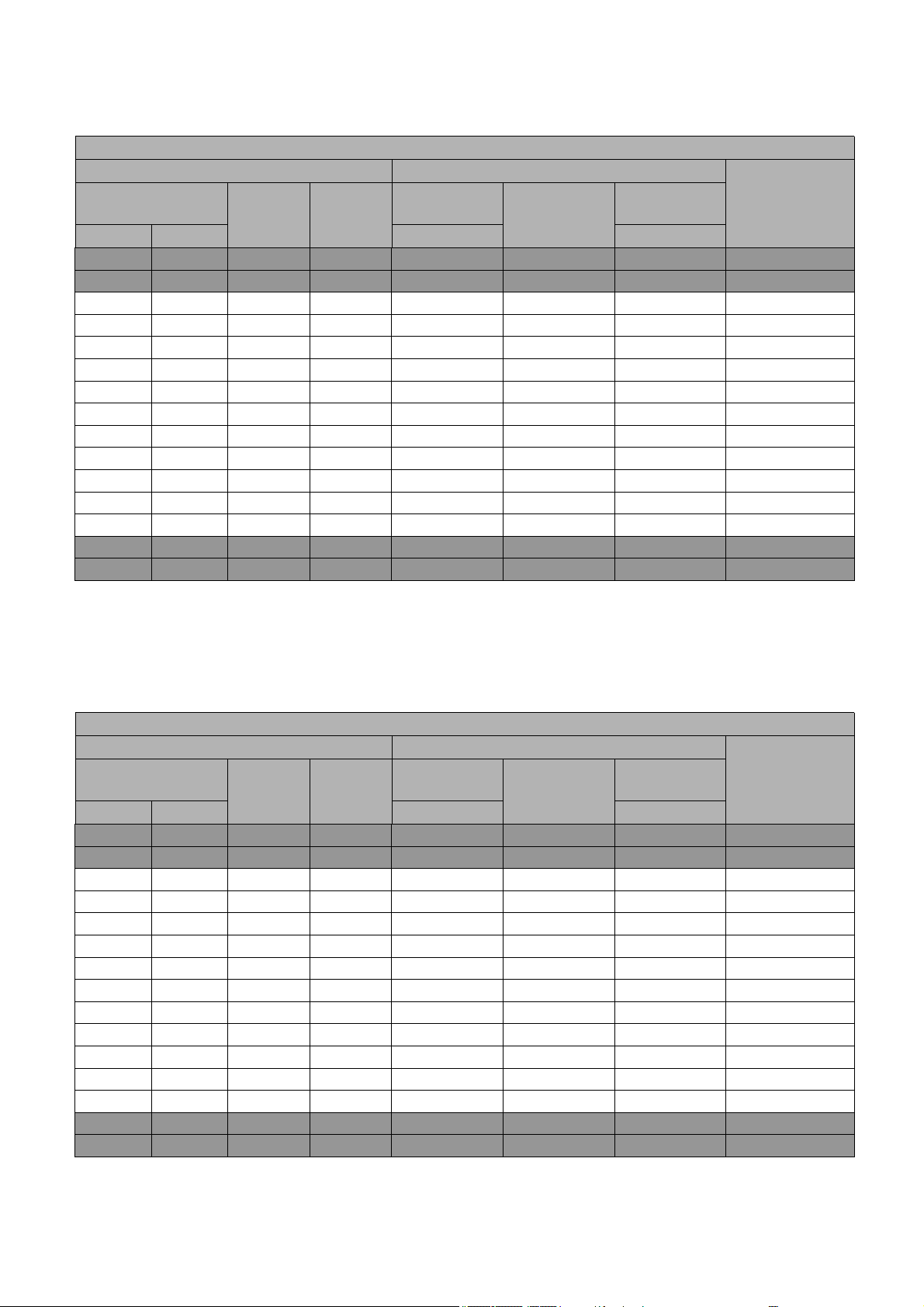
• Οι αναλογίες εικόνας της οθόνης είναι 16:10 και η προβαλλόμενη εικόνα είναι σε αναλογίες
εικόνας 16:10
LU710/LU710D
Μέγεθος οθόνης Απόσταση προβολής (mm)
Διαγώνιος
Υ (mm) Π (mm)
Ελάχ.
απόσταση
Μέσος όρος
Μέγ.
απόσταση
Ίντσες mm (μέγ. ζουμ) (ελάχ. ζουμ)
30 762 404 646 730 837 943 0
50 1270 673 1077 1217 1395 1572 0
60 1524 808 1292 1460 1674 1887 0
70 1778 942 1508 1704 1953 2201 0
80 2032 1077 1723 1947 2231 2516 0
90 2286 1212 1939 2191 2510 2830 0
100 2540 1346 2154 2434 2789 3145 0
110 2794 1481 2369 2677 3068 3459 0
120 3048 1615 2585 2921 3347 3774 0
130 3302 1750 2800 3164 3626 4088 0
140 3556 1885 3015 3407 3905 4403 0
150 3810 2019 3231 3651 4184 4717 0
200 5080 2692 4308 4868 5579 6289 0
250 6350 3365 5385 6085 6973 7862 0
300 7620 4039 6462 7302 8368 9434 0
Μετατόπιση
(mm)
Για παράδειγμα, αν χρησιμοποιείτε οθόνη 120 ιντσών (περ. τριών μέτρων), η συνιστώμενη
απόσταση προβολής είναι 3347 mm.
Αν η μετρηθείσα απόσταση προβολής είναι 4000 mm, η πιο κοντινή τιμή στη στήλη "Απόσταση
προβολής (mm)" είναι 3905 mm. Κοιτάζοντας στην αρχή της γραμμής βλέπουμε ότι απαιτείται
οθόνη 140" (περ. 3,6 m).
LU930/LU930D
Μέγεθος οθόνης Απόσταση προβολής (mm)
Διαγώνιος
Υ (mm) Π (mm)
Ελάχ.
απόσταση
Μέσος όρος
Μέγ.
απόσταση
Ίντσες mm (μέγ. ζουμ) (ελάχ. ζουμ)
30 762 404 646 879 114 4 1409 0
50 1270 673 1077 1465 1906 2348 0
60 1524 808 1292 1758 2287 2817 0
70 1778 942 1508 2051 2669 3287 0
80 2032 1077 1723 2343 3050 3756 0
90 2286 1212 1939 2636 3431 4226 0
100 2540 1346 2154 2929 3812 4696 0
110 2794 1481 2369 3222 4194 5165 0
120 3048 1615 2585 3515 4575 5635 0
130 3302 1750 2800 3808 4956 6104 0
140 3556 1885 3015 4101 5337 6574 0
150 3810 2019 3231 4394 5719 7043 0
200 5080 2692 4308 5859 7625 9391 0
250 6350 3365 5385 7323 9531 11739 0
300 7620 4039 6462 8788 11437 14087 0
Μετατόπιση
(mm)
Για παράδειγμα, αν χρησιμοποιείτε οθόνη 120 ιντσών (περ. τριών μέτρων), η συνιστώμενη
απόσταση προβολής είναι 4575 mm.
14 Τοποθέτηση του βιντεοπροβολέα σας
Page 15
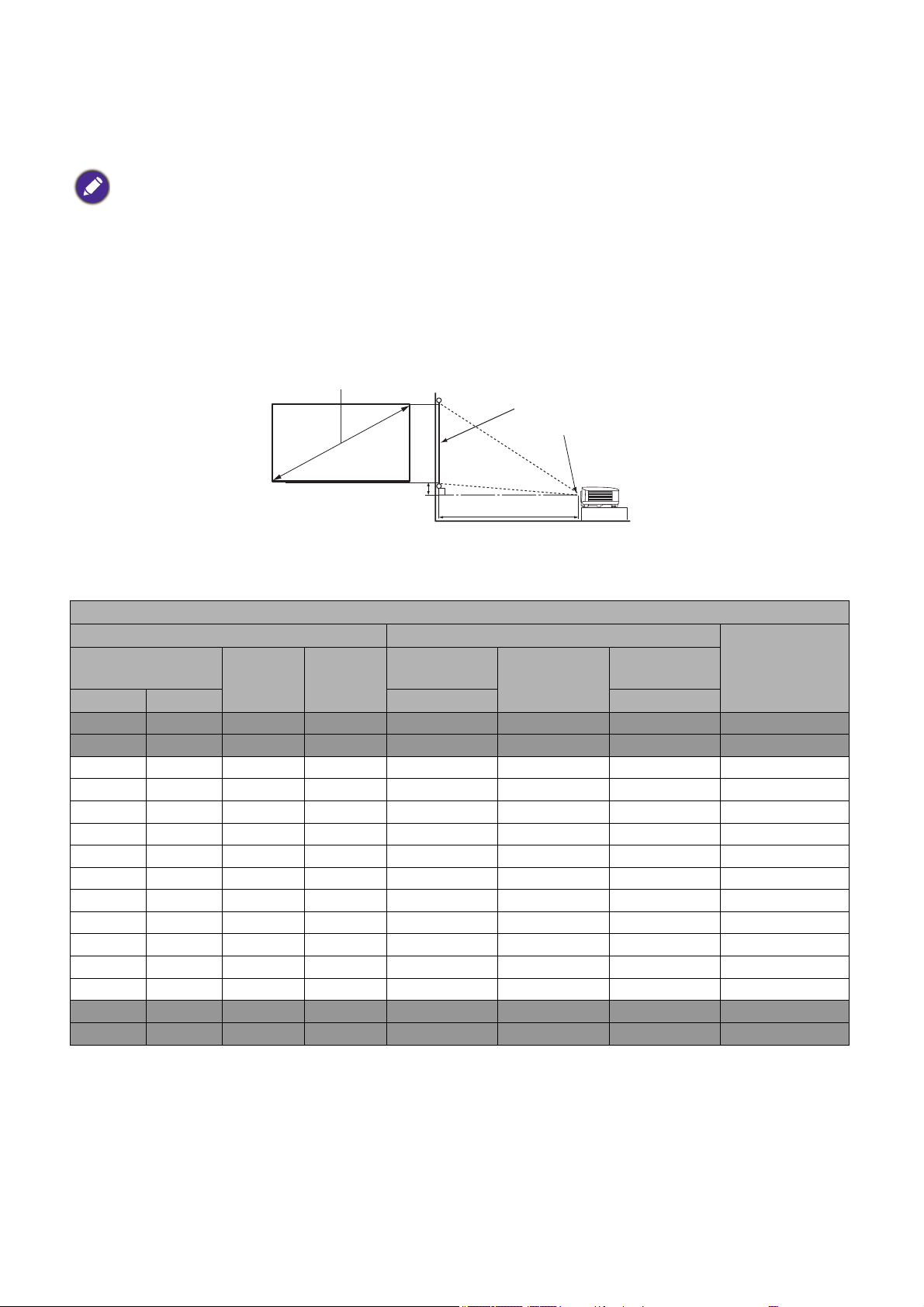
Αν η μετρηθείσα απόσταση προβολής είναι 4000 mm, η πιο κοντινή τιμή στη στήλη "Απόσταση
Υ
Π
Απόσταση προβολής
Κέντρο του φακού
Οθόνη
Διαγώνιος οθόνης 16:9
Μετατόπιση
προβολής (mm)" είναι 3812 mm. Κοιτάζοντας στην αρχή της γραμμής βλέπουμε ότι απαιτείται
οθόνη 100" (περ. 2,8 m).
• Για να βελτιστοποιήσετε την ποιότητα προβολής, συνιστούμε να πραγματοποιείτε την προβολή εντός της
μη γκρίζας περιοχής.
• Όλες οι μετρήσεις είναι κατά προσέγγιση και μπορεί να αποκλίνουν από τα πραγματικά μεγέθη.
Η BenQ συνιστά, αν σκοπεύετε να τοποθετήσετε το βιντεοπροβολέα μόνιμα, να δοκιμάσετε στην πράξη
το μέγεθος προβολής και την απόσταση, χρησιμοποιώντας τον ίδιο το βιντεοπροβολέα επιτόπια, πριν
τον εγκαταστήσετε μόνιμα. Έτσι θα λάβετε υπόψη σας τα οπτικά χαρακτηριστικά του βιντεοπροβολέα. Με
τον τρόπο αυτό θα προσδιορίσετε την ακριβή θέση στερέωσης που ταιριάζει καλύτερα στις δικές σας
συνθήκες εγκατάστασης.
LH710/LH710D/LH930/LH930D
• Οι αναλογίες εικόνας της οθόνης είναι 16:9 και η προβαλλόμενη εικόνα είναι σε αναλογίες
εικόνας 16:9
LH710/LH710D
Μέγεθος οθόνης Απόσταση προβολής (mm)
Διαγώνιος
Υ (mm) Π (mm)
Ελάχ.
απόσταση
Μέσος όρος
Μέγ.
απόσταση
Ίντσες mm (μέγ. ζουμ) (ελάχ. ζουμ)
30 762 374 664 750 860 970 19
50 1270 623 1107 1251 1433 1616 31
60 1524 747 1328 1501 1720 1939 37
70 1778 872 1550 1751 2007 2263 44
80 2032 996 1771 2001 2293 2586 50
90 2286 1121 1992 2251 2580 2909 56
100 2540 1245 2214 2502 2867 3232 62
110 2794 1370 2435 2752 3154 3555 68
120 3048 1494 2657 3002 3440 3879 75
130 3302 1619 2878 3252 3727 4202 81
140 3556 1743 3099 3502 4014 4525 87
150 3810 1868 3321 3752 4300 4848 93
200 5080 2491 4428 5003 5734 6464 125
250 6350 3113 5535 6254 7167 8080 156
300 7620 3736 6641 7505 8601 9696 187
Μετατόπιση
(mm)
Για παράδειγμα, αν χρησιμοποιείτε οθόνη 120 ιντσών (περ. τριών μέτρων), η συνιστώμενη
απόσταση προβολής είναι 3440 mm.
Αν η μετρηθείσα απόσταση προβολής είναι 4000 mm, η πιο κοντινή τιμή στη στήλη "Απόσταση
προβολής (mm)" είναι 4014 mm. Κοιτάζοντας στην αρχή της γραμμής βλέπουμε ότι απαιτείται
οθόνη 140" (περ. 3,6 m).
15 Τοποθέτηση του βιντεοπροβολέα σας
Page 16
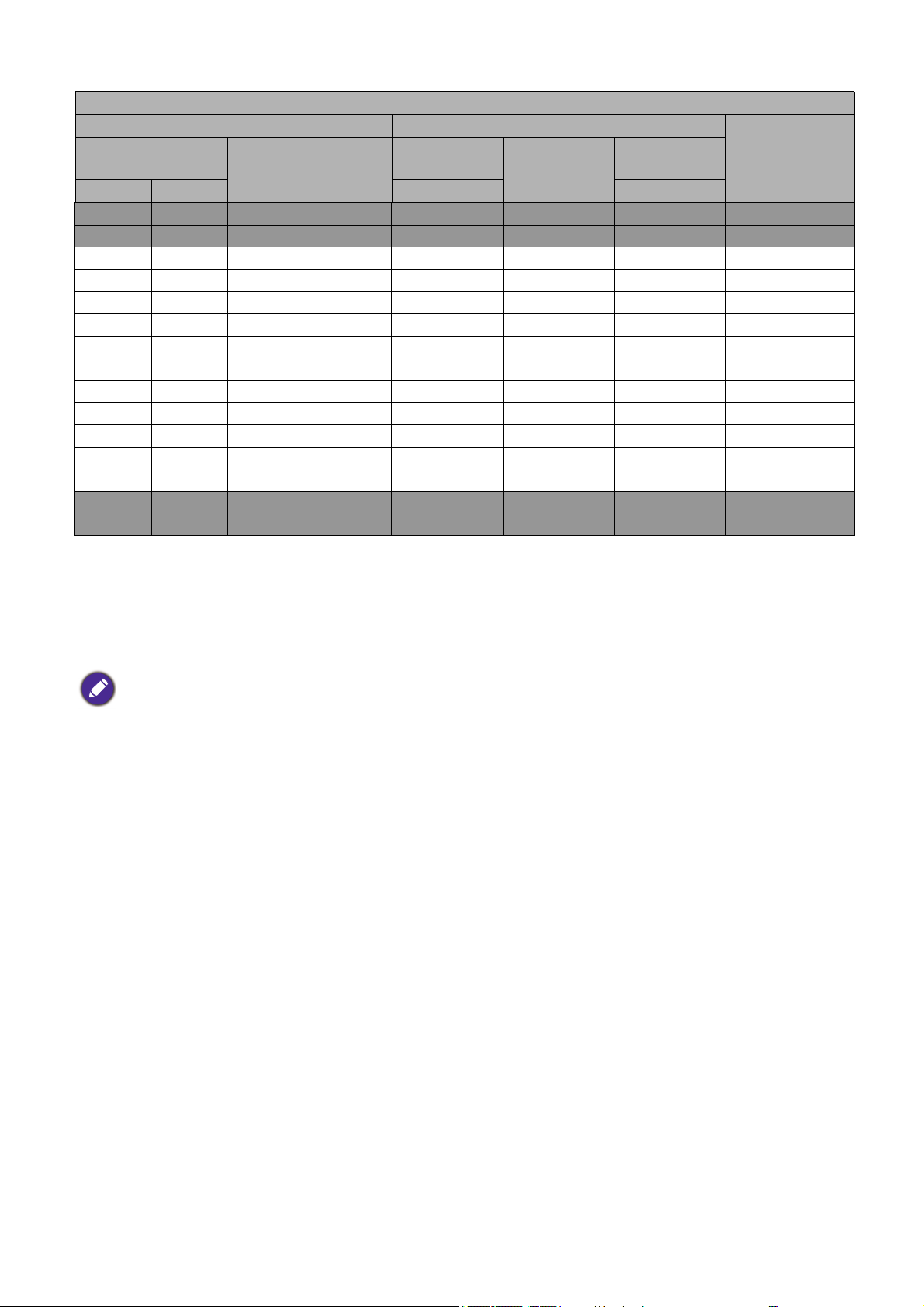
LH930/LH930D
Μέγεθος οθόνης Απόσταση προβολής (mm)
Διαγώνιος
Ίντσες mm (μέγ. ζουμ) (ελάχ. ζουμ)
30 762 374 664 903 117 6 1448 0
50 1270 623 1107 1505 1959 2413 0
60 1524 747 1328 1806 2351 2896 0
70 1778 872 1550 2108 2743 3378 0
80 2032 996 1771 2409 3135 3861 0
90 2286 1121 1992 2710 3527 4343 0
100 2540 1245 2214 3011 3918 4826 0
110 2794 1370 2435 3312 4310 5309 0
120 3048 1494 2657 3613 4702 5791 0
130 3302 1619 2878 3914 5094 6274 0
140 3556 1743 3099 4215 5486 6757 0
150 3810 1868 3321 4516 5878 7239 0
200 5080 2491 4428 6022 7837 9652 0
250 6350 3113 5535 7527 9796 12065 0
300 7620 3736 6641 9032 11755 14478 0
Υ (mm) Π (mm)
Ελάχ.
απόσταση
Μέσος όρος
Μέγ.
απόσταση
Μετατόπιση
(mm)
Για παράδειγμα, αν χρησιμοποιείτε οθόνη 120 ιντσών (περ. τριών μέτρων), η συνιστώμενη
απόσταση προβολής είναι 4702 mm.
Αν η μετρηθείσα απόσταση προβολής είναι 4000 mm, η πιο κοντινή τιμή στη στήλη "Απόσταση
προβολής (mm)" είναι 3918 mm. Κοιτάζοντας στην αρχή της γραμμής βλέπουμε ότι απαιτείται
οθόνη 100" (περ. 2,5 m).
• Για να βελτιστοποιήσετε την ποιότητα προβολής, συνιστούμε να πραγματοποιείτε την προβολή εντός της
μη γκρίζας περιοχής.
• Όλες οι μετρήσεις είναι κατά προσέγγιση και μπορεί να αποκλίνουν από τα πραγματικά μεγέθη.
Η BenQ συνιστά, αν σκοπεύετε να τοποθετήσετε το βιντεοπροβολέα μόνιμα, να δοκιμάσετε στην πράξη
το μέγεθος προβολής και την απόσταση, χρησιμοποιώντας τον ίδιο το βιντεοπροβολέα επιτόπια, πριν
τον εγκαταστήσετε μόνιμα. Έτσι θα λάβετε υπόψη σας τα οπτικά χαρακτηριστικά του βιντεοπροβολέα. Με
τον τρόπο αυτό θα προσδιορίσετε την ακριβή θέση στερέωσης που ταιριάζει καλύτερα στις δικές σας
συνθήκες εγκατάστασης.
Στερέωση του βιντεοπροβολέα
Αν σκοπεύετε να στερεώσετε το βιντεοπροβολέα σας, συνιστούμε θερμά να χρησιμοποιήσετε
ένα κιτ της BenQ για στερέωση του βιντεοπροβολέα και να διασφαλίσετε ότι η εγκατάσταση έχει
γίνει στέρεα και με ασφάλεια.
Αν χρησιμοποιήσετε κιτ στερέωσης βιντεοπροβολέα άλλης μάρκας πλην της BenQ, υπάρχει
κίνδυνος ασφαλείας, γιατί ο βιντεοπροβολέας μπορεί να πέσει κάτω λόγω λανθασμένης
στερέωσης από χρήση βιδών λανθασμένου πάχους ή μήκους.
Πριν τη στερέωση του βιντεοπροβολέα
• Προμηθευτείτε ένα κιτ στερέωσης βιντεοπροβολέα BenQ από το ίδιο σημείο όπου
προμηθευτήκατε το βιντεοπροβολέα σας BenQ.
• Η BenQ συνιστά να προμηθευτείτε επίσης ένα ξεχωριστό συρματόσχοινο ασφαλείας συμβατό
με σύστημα κλειδώματος Kensington και να το εγκαταστήσετε ανάμεσα στην υποδοχή
αντικλεπτικού κλειδώματος στο βιντεοπροβολέα και στη βάση του στηρίγματος στερέωσης.
Αυτό θα αναλάβει το δευτερεύοντα ρόλο της συγκράτησης του βιντεοπροβολέα σε περίπτωση
που χαλαρώσει η σύνδεσή του στο στήριγμα στερέωσης.
16 Τοποθέτηση του βιντεοπροβολέα σας
Page 17

• Ζητήστε από το κατάστημα αγορά να εγκαταστήσει το βιντεοπροβολέα για λογαριασμό σας.
Βίδα στερέωσης σε οροφή/τοίχο: M4 x
8 mm
Μονάδα: mm
576.50
412.3
304
151
Βάση οροφής BenQ CMG3 (5J.JAM10.001)
Βίδα βάσης οροφής: M4
(Μέγ. L = 25 mm, ελάχ. L = 20 mm)
Μονάδα: mm
Αν εγκαταστήσετε μόνοι σας τον βιντεοπροβολέα, μπορεί να προκληθεί πτώση του, με
αποτέλεσμα τραυματισμό.
• Λάβετε τα απαραίτητα μέτρα για να αποτρέψετε την πτώση του βιντεοπροβολέα, σε
περιπτώσεις όπως π.χ. σεισμού.
• Η εγγύηση δεν καλύπτει καμία ζημιά στο προϊόν που οφείλεται σε στερέωση του
βιντεοπροβολέα με κιτ στερέωσης βιντεοπροβολέα που δεν ήταν μάρκας BenQ.
• Λάβετε υπόψη σας τη θερμοκρασία στη θέση όπου ο βιντεοπροβολέας στερεώνεται σε
οροφή/τοίχο. Αν χρησιμοποιείται θερμαντήρας, η θερμοκρασία στην περιοχή της οροφής
μπορεί να είναι υψηλότερη από την αναμενόμενη.
• Διαβάστε το εγχειρίδιο χρήσης για το κιτ στερέωσης, σχετικά με το εύρος της ροπής σύσφιξης.
Η σύσφιξη με ροπή που υπερβαίνει το συνιστώμενο εύρος μπορεί να προκαλέσει ζημιά στο
βιντεοπροβολέα και επακόλουθη πτώση του.
• Βεβαιωθείτε ότι η πρίζα είναι σε εύκολα προσβάσιμο ύψος ώστε να μπορείτε να τερματίσετε
εύκολα τη λειτουργία του βιντεοπροβολέα.
Διάγραμμα εγκατάστασης για στερέωση σε οροφή/τοίχο
17 Τοποθέτηση του βιντεοπροβολέα σας
Page 18
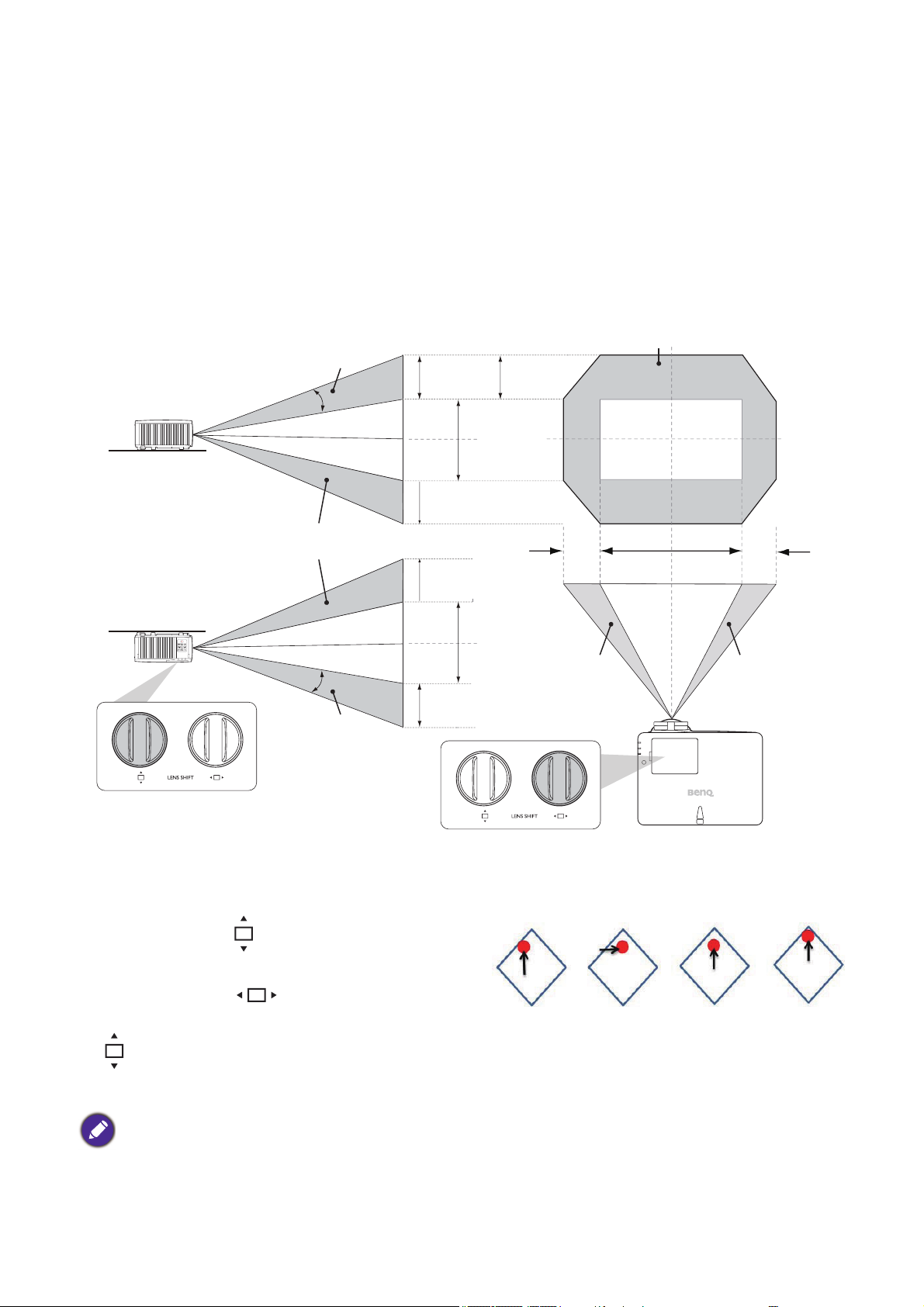
Προσαρμογή της θέσης του βιντεοπροβολέα
Γραφείο - προβολή
μπροστά
Στερέωση σε
οροφή-προβολή
μπροστά
Κάθετη μετατόπιση
Κάθετη μετατόπιση
Κάθετη μετατόπιση
Ύψος προ-
βαλλόμενης
εικόνας
Μέγ. 0,6V
Μέγ. 0,6V
Μέγ. 0,6V
Μέγ. 0,6V
1V
1V
Πραγματική θέση προβολής
Μέγ.
0,23H
Μέγ.
0,23H
Ύψος προ-
βαλλόμενης
εικόνας
Πλάτος προβαλλόμενης εικόνας
1H
Μετατόπιση
αριστερά
Μετατόπιση
δεξιά
V: Ύψος προβαλλόμενης εικόνας
H: Πλάτος προβαλλόμενης εικόνας
(LU930/LU930D/LH930/LH930D)
Μετατόπιση του φακού προβολής
Ο έλεγχος μετατόπισης φακού παρέχει ευελιξία στην εγκατάσταση του βιντεοπροβολέα σας.
Επιτρέπει την τοποθέτηση του βιντεοπροβολέα εκτός του κέντρου της οθόνης.
Η μετατόπιση φακού εκφράζεται ως ποσοστό του ύψους ή του πλάτους της προβαλλόμενης
εικόνας. Μπορείτε να περιστρέψετε τα κουμπιά στο βιντεοπροβολέα για να μετατοπίσετε το
φακό προβολής εντός του επιτρεπόμενου εύρους σύμφωνα με τη θέση εικόνας που επιθυμείτε.
Για να επιτύχετε την ανώτατη ή κατώτατη θέση προβολής:
1. Περιστρέψτε το (Πάνω/Κάτω).
2. Όταν αισθάνεστε ότι φθάνετε στο όριο,
περιστρέψτε το (Αριστερά/Δεξιά) προς
τα αριστερά ή δεξιά και περιστρέψτε πάλι το
.
3. Επαναλάβετε το παραπάνω βήμα έως ότου βρείτε την κατάλληλη θέση που χρειάζεστε.
• Αν ακούσετε έναν "ήχο κλικ" κατά τη ρύθμιση, αυτό σημαίνει ότι το κουμπί έχει περάσει το όριο ρύθμισής
του. Παρακαλούμε σταματήστε τη ρύθμισή του για να αποφύγετε τυχόν απροσδόκητη ζημιά, και
περιστρέψτε το κουμπί στην αντίθετη κατεύθυνση, τουλάχιστον ένα βήμα πριν το κλικ.
• Αν δεν μπορείτε να το περιστρέψετε πίσω, πιέστε το κουμπί και ταυτόχρονα περιστρέψτε το.
18 Τοποθέτηση του βιντεοπροβολέα σας
Page 19

Ρύθμιση της προβαλλόμενης εικόνας
LX710/LX710D/LX730/LX730D/
LU710/LU710D/LH710/LH710D
LU930/LU930D/LH930/LH930D
LX710/LX710D/LX730/LX730D/
LU710/LU710D/LH710/LH710D
LU930/LU930D/LH930/LH930D
Πιέστε . Πιέστε .
Πιέστε .
Πιέστε .
Ρύθμιση της γωνίας προβολής
Αν ο βιντεοπροβολέας δεν έχει τοποθετηθεί σε
επίπεδη επιφάνεια ή η οθόνη και ο
βιντεοπροβολέας δεν είναι κάθετα μεταξύ τους,
η προβαλλόμενη εικόνα γίνεται τραπεζοειδής.
Μπορείτε να βιδώσετε τα πόδια ρύθμισης για
μικρορρύθμιση της οριζόντιας γωνίας.
Για επαναφορά των ποδιών, περιστρέψτε τα σε
αντίθετη κατεύθυνση.
Μην κοιτάζετε μέσα στο φακό όταν είναι ενεργοποιημένη η πηγή φωτός. Το ισχυρό φως από την πηγή
φωτός μπορεί να προκαλέσει ζημιά στα μάτια σας.
Μικρορρύθμιση του μεγέθους και της καθαρότητας της εικόνας
Ρυθμίστε την προβαλλόμενη εικόνα στο
επιθυμητό μέγεθος με χρήση του δακτυλίου
Βελτιώστε την ευκρίνεια της εικόνας
περιστρέφοντας το δακτύλιο εστίασης (focus).
ζουμ.
Διόρθωση της τραπεζοειδούς παραμόρφωσης
Ο όρος τραπεζοειδής παραμόρφωση αναφέρεται στην κατάσταση όπου η προβαλλόμενη
εικόνα έχει σχήμα τραπεζίου λόγω προβολής υπό γωνία.
Για να διορθώσετε την τραπεζοειδή παραμόρφωση, μπορείτε να ενεργοποιήσετε τη λειτουργία
Αυτ. διόρ. κατ. παραμ. στο μενού Σύνθετος Μενού - Οθόνη. Ή μπορείτε να τη διορθώσετε
χειροκίνητα ακολουθώντας τα παρακάτω βήματα:
1. Κάνετε ένα από τα εξής για να εμφανίσετε τη σελίδα
διόρθωσης της τραπεζοειδούς παραμόρφωσης.
• Πιέστε / στον προβολέα ή το τηλεχειριστήριο.
• Πιέστε QUICK INSTALL (Γρηγ. εγκατ.) στο
τηλεχειριστήριο. Πιέστε για να επισημάνετε
Τραπεζοειδής παραμόρφωση 2D και κατόπιν πιέστε
OK.
19 Τοποθέτηση του βιντεοπροβολέα σας
Page 20

• Μεταβείτε στο Μενού Σύνθετος - Οθόνη > Τραπεζοειδής παραμόρφωση 2D και
Γωνιακή προσαρμογή
Επαναφορά τιμής γωνίας
Έξοδος
πατήστε OK.
2. Κατόπιν εμφανίζεται η σελίδα όπου διορθώνεται το Τραπεζοειδής παραμόρφωση 2D. Για
να διορθώσετε την τραπεζοειδή παραμόρφωση στο επάνω μέρος της εικόνας, πιέστε .
Για να διορθώσετε την τραπεζοειδή παραμόρφωση στο κάτω μέρος της εικόνας, πιέστε .
Πατήστε για να διορθώσετε την τραπεζοειδή παραμόρφωση στη δεξιά πλευρά της
εικόνας. Πατήστε για να διορθώσετε την τραπεζοειδή παραμόρφωση στην αριστερή
πλευρά της εικόνας.
3. Όταν εμφανίζεται η σελίδα διόρθωσης Τραπεζοειδής παραμόρφωση 2D, μπορείτε να
πραγματοποιήσετε και τις εξής ρυθμίσεις:
• Πιέστε AUTO (Αυτ.) για να πραγματοποιήσετε επαναφορά στις τιμές διόρθωσης της
τραπεζοειδούς παραμόρφωσης.
• Πιέστε / για να απενεργοποιήσετε τη λειτουργία Αυτ. διόρ. κατ. παραμ.
Ρύθμιση γωνιακής προσαρμογής
Αυτή η λειτουργία δεν είναι διαθέσιμη όταν δεν υπάρχει σήμα εισόδου. Αν θέλετε να χρησιμοποιείτε αυτή
τη λειτουργία όταν δεν υπάρχει σήμα εισόδου, ενεργοποιήστε πρώτα τη λειτουργία Πρότυπο δοκιμής.
Μπορείτε να ρυθμίσετε χειροκίνητα τις τέσσερις γωνίες της εικόνας ρυθμίζοντας τις οριζόντιες
και κάθετες τιμές.
1. Κάνετε ένα από τα παρακάτω για να εμφανίσετε τη σελίδα διόρθωσης της γωνιακής
προσαρμογής.
• Πιέστε QUICK INSTALL (Γρηγ. εγκατ.) στο τηλεχειριστήριο. Πιέστε για να επισημάνετε
Γωνιακή προσαρμογή και κατόπιν πιέστε OK.
• Μεταβείτε στο Μενού Σύνθετος - Οθόνη > Γωνιακή προσαρμογή και πατήστε OK.
2. Πιέστε / / / για να επιλέξετε μια γωνία και κατόπιν πιέστε OK.
3. Πιέστε / για να ρυθμίσετε τις κάθετες τιμές.
4. Πιέστε / για να ρυθμίσετε τις οριζόντιες τιμές.
20 Τοποθέτηση του βιντεοπροβολέα σας
Page 21

Σύνδεση
Υπολογιστής φορητός
ή γραφείου
Καλώδιο HDMI
Καλώδιο βίντεο
συνιστωσών
(Component)
Καλώδιο Video
Καλώδιο ήχου Α/Δ
Καλώδιο VGA
Καλώδιο RS-232
Καλώδιο RJ-45
Καλώδιο ήχου
Καλώδιο
ενεργοποίησης 12 V
1
2345678
9
Ηχεία
Οθόνη
Συσκευή A/V
Όταν συνδέετε μια πηγή σήματος στο βιντεοπροβολέα, φροντίστε απαραίτητα:
1. Να απενεργοποιήσετε όλες τις συσκευές πριν κάνετε οποιεσδήποτε συνδέσεις.
2. Να χρησιμοποιήσετε τα σωστά καλώδια σήματος για κάθε πηγή.
3. Να βεβαιωθείτε ότι τα καλώδια έχουν συνδεθεί σταθερά.
1 1 2 3 4
• Στη σύνδεση που παρουσιάζεται παραπάνω, ορισμένα καλώδια ίσως να μη συμπεριλαμβάνονται με το
βιντεοπροβολέα (βλ. Περιεχόμενα συσκευασίας στη σελίδα 6). Είναι διαθέσιμα στο εμπόριο σε
καταστήματα ηλεκτρονικών.
• Οι εικόνες γα τις συνδέσεις είναι μόνο ενδεικτικές. Οι πίσω υποδοχές σύνδεσης που διαθέτει
ο βιντεοπροβολέας διαφέρουν ανάλογα με το μοντέλο βιντεοπροβολέα.
• Πολλοί φορητοί υπολογιστές δεν ενεργοποιούν τις εξωτερικές τους θύρες Video όταν συνδέονται σε
βιντεοπροβολέα. Συνήθως η εξωτερική προβολή ενεργοποιείται/ απενεργοποιείται με ένα συνδυασμό
πλήκτρων όπως FN + πλήκτρο λειτουργίας. Πιέστε ταυτόχρονα το πλήκτρο FN και το επισημασμένο
πλήκτρο λειτουργιών. Για να βρείτε το συνδυασμό πλήκτρων στο δικό σας φορητό υπολογιστή, ανατρέξτε
στην τεκμηρίωσή του.
• Αν η επιλεγμένη εικόνα Video (βίντεο) δεν εμφανίζεται μετά την ενεργοποίηση του βιντεοπροβολέα και
έχει επιλεγεί η σωστή πηγή βίντεο, ελέγξτε ότι η συσκευή-πηγή του βίντεο είναι ενεργοποιημένη και
λειτουργεί σωστά. Επίσης ελέγξτε ότι τα καλώδια σήματος έχουν συνδεθεί σωστά.
5 5 7
6 8
8
9
21 Σύνδεση
Page 22

Χρειάζεται μόνο να συνδέσετε τον βιντεοπροβολέα σε συσκευή-πηγή Video με χρήση μιας από
τις μεθόδους σύνδεσης. Ωστόσο κάθε μέθοδος παρέχει διαφορετικό επίπεδο ποιότητας Video.
Σύνδεσμος Ποιότητα εικόνας
HDMI 1
Βίντεο συνιστωσών (Component)
Video
Βέλτιστη
Καλύτερη
Κανονική
Σύνδεση ήχου
Ο βιντεοπροβολέας έχει ενσωματωμένο(-α) μονοφωνικό(-ά) ηχείο(-α) σχεδιασμένα να
παρέχουν βασική λειτουργικότητα ήχου για συνοδεία παρουσιάσεων δεδομένων μόνο για
επιχειρηματικές εφαρμογές. Δεν είναι σχεδιασμένα, ούτε προορίζονται για στερεοφωνική
αναπαραγωγή ήχου, του τύπου που θα αναμενόταν σε εφαρμογές "home theater" ή "home
cinema" (οικιακού σινεμά). Οποιαδήποτε στερεοφωνική είσοδος ήχου (αν παρέχεται),
υποβάλλεται σε μείξη ώστε να παραχθεί μια κοινή μονοφωνική έξοδος ήχου μέσω του ηχείου
(των ηχείων) του βιντεοπροβολέα.
Το ενσωματωμένο ηχείο (τα ενσωματωμένα ηχεία) απενεργοποιείται (-ούνται) όταν συνδέεται η
υποδοχή AUDIO OUT (Έξοδος ήχου).
• Ο βιντεοπροβολέας έχει τη δυνατότητα αναπαραγωγής μόνο συνδυασμένου μονοφωνικού ήχου, ακόμα
και αν έχει συνδεθεί στερεοφωνική είσοδος ήχου.
• Αν η επιλεγμένη εικόνα Video (βίντεο) δεν εμφανίζεται μετά την ενεργοποίηση του βιντεοπροβολέα και
έχει επιλεγεί η σωστή πηγή βίντεο, ελέγξτε ότι η συσκευή-πηγή του βίντεο είναι ενεργοποιημένη και
λειτουργεί σωστά. Επίσης ελέγξτε ότι τα καλώδια σήματος έχουν συνδεθεί σωστά.
22 Σύνδεση
Page 23

Λειτουργία
Έναρξη λειτουργίας του βιντεοπροβολέα
1. Συνδέστε το καλώδιο ρεύματος. Ενεργοποιήστε το
διακόπτη της πρίζας (αν έχει εγκατασταθεί). Ελέγξτε
ότι η ενδεικτική λυχνία τροφοδοσίας του
βιντεοπροβολέα ανάβει σε πορτοκαλί χρώμα μετά τη
σύνδεση στο ρεύμα.
2. Για να θέσετε σε λειτουργία το βιντεοπροβολέα
πιέστε στον βιντεοπροβολέα ή στο
τηλεχειριστήριο. Η ενδεικτική λυχνία τροφοδοσίας
αναβοσβήνει με πράσινο χρώμα και παραμένει
αναμμένη με πράσινο χρώμα όσο είναι
ενεργοποιημένος ο βιντεοπροβολέας.
Η διαδικασία έναρξης λειτουργίας διαρκεί περίπου 30 δευτερόλεπτα. Αργότερα κατά την
έναρξη λειτουργίας, προβάλλεται ένα λογότυπο έναρξης.
(Αν χρειάζεται) Περιστρέψτε το δακτύλιο εστίασης (focus) για να προσαρμόσετε την
ευκρίνεια της εικόνας.
3. Αν ο βιντεοπροβολέας ενεργοποιείται για πρώτη
φορά, επιλέξτε την επιθυμητή γλώσσα OSD
ακολουθώντας τις οδηγίες στην οθόνη.
4. Αν σας ζητηθεί κωδικός πρόσβασης, πιέστε τα
πλήκτρα βέλους για να εισάγετε έναν 6-ψήφιο
κωδικό. Βλ. Χρήση της λειτουργίας Κωδικός
πρόσβασης στη σελίδα 25.
5. Ενεργοποιήστε όλες τις συνδεδεμένες συσκευές.
6. Ο βιντεοπροβολέας θα αναζητήσει σήματα εισόδου.
Εμφανίζεται το τρέχον σήμα εισόδου όπου γίνεται αναζήτηση. Αν ο βιντεοπροβολέας δεν
ανιχνεύσει έγκυρο σήμα, θα συνεχίσει να εμφανίζεται το μήνυμα "Κανένα σήμα" έως ότου
εντοπιστεί σήμα εισόδου.
Μπορείτε επίσης να πιέσετε SOURCE (Πηγή) για να επιλέξετε το σήμα εισόδου που
επιθυμείτε. Βλ. Αλλαγή σήματος εισόδου στη σελίδα 27.
• Παρακαλούμε να χρησιμοποιείτε αυθεντικά αξεσουάρ (π.χ. καλώδιο ρεύματος) για να αποφύγετε
ενδεχόμενους κινδύνους όπως ηλεκτροπληξία και πυρκαγιά.
• Αν ο βιντεοπροβολέας εξακολουθεί να είναι ζεστός από προηγούμενη χρήση, ο ανεμιστήρας ψύξης θα
λειτουργήσει για περίπου 90 δευτερόλεπτα πριν ενεργοποιηθεί η φωτεινή πηγή.
• Τα στιγμιότυπα οθόνης του Βοηθού εγκατάστασης είναι μόνο ενδεικτικά και μπορεί να διαφέρουν από το
σχεδιασμό στην πράξη.
• Αν η συχνότητα/ανάλυση του σήματος εισόδου υπερβαίνει την περιοχή λειτουργίας του βιντεοπροβολέα,
θα δείτε να εμφανίζεται το μήνυμα "Εκτός εμβέλειας" στην οθόνη φόντου. Αλλάξτε σήμα εισόδου σε
κάποιο συμβατό με την ανάλυση του βιντεοπροβολέα ή ρυθμίστε το σήμα εισόδου σε χαμηλότερη
ρύθμιση. Βλ. Πίνακας χρονισμού στη σελίδα 56.
• Αν δεν ανιχνευτεί Κανένα σήμα για 3 λεπτά, ο βιντεοπροβολέας εισέρχεται αυτόματα σε λειτουργία
προφύλαξης.
23 Λειτουργία
Page 24

Χρήση των μενού
Εικόνα
Λειτουργία εικόνας
Φωτεινότητα
Αντίθεση
Χρώμα
Χρωματικός τόνος
Ευκρίνεια
Απενεργ.
Λειτουργία αναφοράς
1
7
6
Brilliant Color
Σύνθετες ρυθμίσεις χρώματος
Οθόνη
Δίκτυο
Ρυθμίσεις
Πληροφορίες
Εισαγωγή Έξοδος
Επιστροφή
Παρουσίαση
Παρουσίαση
Επαναφορά εικόνας
Σύστημα
2
3
4
5
LumiExpert
1526374
Ο βιντεοπροβολέας διαθέτει 2 τύπους μενού ενδείξεων επί της οθόνης (OSD) για τη διενέργεια
διάφορων προσαρμογών και ρυθμίσεων παραμέτρων.
• Βασικός Μενού OSD: παρέχει τις κύριες λειτουργίες μενού. (Βλ. Μενού Βασικός στη σελίδα
37)
• Σύνθετος Μενού OSD: παρέχει τις πλήρεις λειτουργίες μενού. (Βλ. Μενού Σύνθετος στη
σελίδα 39)
Για πρόσβαση στο μενού OSD, πιέστε MENU (Μενού) στο βιντεοπροβολέα ή στο
τηλεχειριστήριο.
• Χρησιμοποιήστε τα πλήκτρα βέλους ( / / / ) του βιντεοπροβολέα ή του τηλεχειριστηρίου
για να μετακινηθείτε μεταξύ των στοιχείων μενού.
• Για να επιβεβαιώσετε το επιλεγμένο στοιχείο μενού, πιέστε OK στο βιντεοπροβολέα ή στο
τηλεχειριστήριο.
Την πρώτη φορά που χρησιμοποιείτε το βιντεοπροβολέα (μετά το τέλος της αρχικής
εγκατάστασης), εμφανίζεται το μενού OSD Σύνθετος.
Οι ενδείξεις επί της οθόνης που φαίνονται πιο κάτω είναι μόνο ενδεικτικές και μπορεί να διαφέρουν από το
σχεδιασμό στην πράξη.
Πιο κάτω θα βρείτε την επισκόπηση του Σύνθετος μενού OSD.
Κύριο
μενού &
εικονίδιο
κύριου
μενού
Υπομενού
Τρέχον
σήμα
εισόδου
Πιέστε OK
για να
εισέλθετε
στο μενού.
Πιέστε BACK
(Πίσω) για
μετάβαση στην
προηγούμενη
σελίδα.
Πιέστε MENU
(Μενού) για
μετάβαση στην
προηγούμενη
σελίδα ή για
έξοδο.
Κατάσταση
Αν σκοπεύετε να μεταβείτε από το Σύνθετος μενού OSD στο Βασικός μενού OSD,
ακολουθήστε τις παρακάτω οδηγίες:
1. Μεταβείτε στο Μενού Σύνθετος - Σύστημα > Ρυθμίσεις μενού και πατήστε OK.
2. Επιλέξτε Τύπος μενού και OK.
3. Πιέστε / για να επιλέξετε Βασικός. Την επόμενη φορά που θα ενεργοποιήσετε το
24 Λειτουργία
βιντεοπροβολέα, μπορείτε να αποκτήσετε πρόσβαση στο Βασικός μενού OSD πιέζοντας
MENU (Μενού).
Page 25

Πιο κάτω θα βρείτε την επισκόπηση του Βασικός μενού OSD.
Μενού Βασικός
Ασύρματο LAN
Φωτεινότητα
Αναλογίες εικόνας
2
1
2
6
Λειτ. Φωτός
Λειτουργία εικόνας
Ένταση ήχου
Πληροφορίες
Τύπος μενού
Αυτ.
Παρουσίαση
Μείωση φωτ.
Εισαγωγή
Έξοδος
5
3
4
1
4
253
6
Εισ. νέου κωδ. πρόσβασης
Επιστροφή
Πιέστε OK για να
Τύπος μενού
εισέλθετε στο
μενού.
Κύριο μενού Κατάσταση
Πιέστε MENU
Τρέχον σήμα
εισόδου
(Μενού) για
μετάβαση στην
προηγούμενη
σελίδα ή για έξοδο.
Παρομοίως, αν επιθυμείτε να μεταβείτε από το μενού OSD Βασικός στο μενού OSD Σύνθετος,
ακολουθήστε τις παρακάτω οδηγίες:
1. Μεταβείτε στο Βασικός Μενού > Τύπος μενού.
2. Πιέστε OK και πιέστε / για να επιλέξετε Σύνθετος. Την επόμενη φορά που θα
ενεργοποιήσετε το βιντεοπροβολέα, μπορείτε να αποκτήσετε πρόσβαση στο Σύνθετος
μενού OSD πιέζοντας MENU (Μενού).
Προστασία του βιντεοπροβολέα
Χρήση κλειδαριάς συρματόσχοινου ασφαλείας
Ο βιντεοπροβολέας πρέπει να εγκατασταθεί σε ασφαλές μέρος για την αποτροπή κλοπής.
Αλλιώς, προμηθευτείτε μια κλειδαριά, όπως τύπου Kensington, για την προστασία του
βιντεοπροβολέα. Μπορείτε να βρείτε υποδοχή αντικλεπτικού κλειδώματος στην πίσω πλευρά
του βιντεοπροβολέα. Βλ στοιχείο 23 στη σελίδα 8.
Μια κλειδαριά συρματόσχοινου ασφαλείας τύπου Kensington αποτελείται συνήθως από ένα
συνδυασμό κλειδιού(-ών) και κλειδαριάς. Για να βρείτε τον τρόπο χρήσης της ανατρέξτε στην
τεκμηρίωση της κλειδαριάς.
Χρήση της λειτουργίας Κωδικός πρόσβασης
Ρύθμιση ενός κωδικού πρόσβασης
1. Μεταβείτε στο Μενού Σύνθετος - Ρυθμίσεις > Ρυθμίσεις ασφαλείας. Πιέστε OK.
Εμφανίζεται η σελίδα Ρυθμίσεις ασφαλείας.
2. Επισημάνετε Αλλαγή κωδικού πρόσβασης και πιέστε OK.
3. Τα τέσσερα πλήκτρα βέλους ( , , , )
αντιπροσωπεύουν 4 ψηφία αντίστοιχα (1, 2, 3, 4).
Ανάλογα με τον κωδικό πρόσβασης που επιθυμείτε
να ορίσετε, πιέστε το πλήκτρα βέλους για να
εισάγετε έξι ψηφία για τον κωδικό πρόσβασης.
4. Επιβεβαιώστε το νέο κωδικό πρόσβασης εισάγοντας
πάλι το νέο κωδικό πρόσβασης.
Αφού οριστεί ο κωδικός πρόσβασης, το μενού OSD
επιστρέφει στη σελίδα Ρυθμίσεις ασφαλείας.
25 Λειτουργία
Page 26

5. Για να ενεργοποιήσετε τη λειτουργία Κλείδ. ενεργ. τροφοδοσίας, πιέστε / για να
Σφάλμα κωδικού πρόσβασης
Δοκιμάστε ξανά.
Σημειώστε τον κωδικό ανάκλησης, και απευθυνθείτε
στο Κέντρο Εξυπηρέτησης Πελατών της BenQ.
Κωδικός ανάκλησης:
Ανακ. κωδ.πρόσ.
Επιστροφή
επισημάνετε Κλείδ. ενεργ. τροφοδοσίας και κατόπιν πιέστε OK. Πιέστε / για να
επιλέξετε Ενεργ.. Εισάγετε πάλι τον κωδικό πρόσβασης.
• Τα ψηφία που εισάγονται θα εμφανίζονται στην οθόνη ως αστερίσκοι. Σημειώστε κάπου τον επιλεγμένο
σας κωδικό πρόσβασης και φυλάξτε τον σε ασφαλές μέρος, εκ των προτέρων ή αμέσως αφού τον
καταχωρίσετε, ώστε να υπάρχει σε περίπτωση που κάποτε τον ξεχάσετε.
• Αφού έχει οριστεί κωδικός πρόσβασης και έχει ενεργοποιηθεί το Κλείδ. ενεργ. τροφοδοσίας,
ο βιντεοπροβολέας δεν μπορεί να χρησιμοποιηθεί αν δεν εισαχθεί ο σωστός κωδικός πρόσβασης κάθε
φορά που τίθεται σε λειτουργία ο βιντεοπροβολέας.
Αν ξεχάσετε τον κωδικό πρόσβασης
Αν εισάγετε λάθος κωδικό πρόσβασης, τότε εμφανίζεται
το μήνυμα Σφάλμα κωδικού πρόσβασης όπως φαίνεται
στα δεξιά και ακολουθεί το μήνυμα Εισ. τρέχοντος κωδ.
πρόσβασης. Αν δεν μπορείτε με κανένα τρόπο να
θυμηθείτε τον κωδικό πρόσβασης, μπορείτε να
χρησιμοποιήσετε τη διαδικασία ανάκλησης του κωδικού
πρόσβασης. Βλ. Είσοδος στη διαδικασία ανάκλησης
κωδικού πρόσβασης στη σελίδα 26.
Αν εισάγετε λανθασμένο κωδικό πρόσβασης 5 συνεχόμενες φορές, ο βιντεοπροβολέας θα
απενεργοποιηθεί σύντομα αυτόματα.
Είσοδος στη διαδικασία ανάκλησης κωδικού πρόσβασης
1. Πιέστε και κρατήστε πατημένο το AUTO (Αυτ.) για 3
δευτερόλεπτα. Ο βιντεοπροβολέας θα εμφανίσει
στην οθόνη ένα κωδικοποιημένο αριθμό.
2. Σημειώστε τον αριθμό και απενεργοποιήστε το
βιντεοπροβολέα.
3. Ζητήστε βοήθεια από το τοπικό κέντρο
εξυπηρέτησης πελατών της BenQ για την
αποκωδικοποίηση του αριθμού. Θα χρειαστεί να
παρέχετε απόδειξη αγοράς για να επιβεβαιωθεί ότι είστε εξουσιοδοτημένος χρήστης του
βιντεοπροβολέα.
Αλλαγή του κωδικού πρόσβασης
1. Μεταβείτε στο Μενού Σύνθετος - Ρυθμίσεις > Ρυθμίσεις ασφαλείας > Αλλαγή κωδικού
πρόσβασης.
2. Πιέστε OK. Εμφανίζεται το μήνυμα "Εισ. τρέχοντος κωδ. πρόσβασης".
3. Εισάγετε τον παλιό κωδικό πρόσβασης.
• Αν ο κωδικός πρόσβασης είναι σωστός, εμφανίζεται άλλο μήνυμα "Εισ. νέου κωδ.
πρόσβασης".
• Αν ο κωδικός πρόσβασης είναι λανθασμένος, εμφανίζεται το μήνυμα Σφάλμα κωδικού
πρόσβασης και κατόπιν το μήνυμα "Εισ. τρέχοντος κωδ. πρόσβασης" για να
δοκιμάσετε πάλι. Μπορείτε να πιέσετε BACK (Πίσω) για να ακυρώσετε την αλλαγή ή να
δοκιμάσετε άλλο κωδικό πρόσβασης.
4. Εισάγετε νέο κωδικό πρόσβασης.
5. Επιβεβαιώστε το νέο κωδικό πρόσβασης εισάγοντας πάλι το νέο κωδικό πρόσβασης.
26 Λειτουργία
Page 27

Απενεργοποίηση της λειτουργίας Κωδικός πρόσβασης
Πηγή
Για να απενεργοποιήσετε την προστασία με κωδικό πρόσβασης, μεταβείτε στο Μενού
Σύνθετος Μενού - Ρυθμίσεις > Ρυθμίσεις ασφαλείας > Κλείδ. ενεργ. τροφοδοσίας και
πιέστε OK. Πιέστε / για να επιλέξετε Απενεργ.. Εμφανίζεται το μήνυμα "Εισ. τρέχοντος
κωδ. πρόσβασης". Εισάγετε τον τρέχοντα κωδικό πρόσβασης.
• Αν είναι σωστός ο κωδικός πρόσβασης, το μενού OSD επιστρέφει στη σελίδα Ρυθμίσεις
ασφαλείας. Δεν θα χρειαστεί να εισαγάγετε τον κωδικό πρόσβασης την επόμενη φορά
που θα ενεργοποιήσετε το βιντεοπροβολέα.
• Αν ο κωδικός πρόσβασης είναι λανθασμένος, εμφανίζεται το μήνυμα Σφάλμα κωδικού
πρόσβασης και κατόπιν το μήνυμα "Εισ. τρέχοντος κωδ. πρόσβασης" για να
δοκιμάσετε πάλι. Μπορείτε να πιέσετε BACK (Πίσω) για να ακυρώσετε την αλλαγή ή να
δοκιμάσετε άλλο κωδικό πρόσβασης.
Ακόμα και αν η λειτουργία Κωδικός πρόσβασης είναι απενεργοποιημένη, χρειάζεται να φυλάξετε τον παλιό
κωδικό πρόσβασης για να τον έχετε πρόχειρο όταν χρειαστεί να επανενεργοποιήσετε τη λειτουργία
Κωδικός πρόσβασης εισάγοντας τον παλιό κωδικό πρόσβασης.
Αλλαγή σήματος εισόδου
Ο βιντεοπροβολέας μπορεί να συνδεθεί ταυτόχρονα σε πολλές
συσκευές. Ωστόσο, μπορεί να εμφανίζει μόνο μία πλήρη οθόνη
τη φορά. Κατά την έναρξη λειτουργίας, ο βιντεοπροβολέας
αναζητά αυτόματα τα διαθέσιμα σήματα.
Βεβαιωθείτε ότι το μενού Μενού Σύνθετος - Ρυθμίσεις > Αυτ.
αναζήτηση πηγής είναι Ενεργ. αν θέλετε ο βιντεοπροβολέας
να πραγματοποιήσει αυτόματη αναζήτηση για τα σήματα.
Γα να επιλέξετε την πηγή:
1. Πιέστε SOURCE (Πηγή). Εμφανίζεται μια γραμμή επιλογής πηγής.
2. Πιέστε / έως ότου επιλεγεί το σήμα που επιθυμείτε και κατόπιν πιέστε OK.
Αφού ανιχνευτεί η πηγή, οι πληροφορίες για την τρέχουσα πηγή θα εμφανιστούν στη γωνία
της οθόνης για λίγα δευτερόλεπτα. Αν υπάρχουν πολλές συσκευές συνδεδεμένες στο
βιντεοπροβολέα, επαναλάβετε τα βήματα 1-2 για να αναζητήσετε ένα άλλο σήμα.
• Το επίπεδο φωτεινότητας της προβαλλόμενης εικόνας θα αλλάζει αντίστοιχα όταν αλλάζετε μεταξύ
διάφορων σημάτων εισόδου.
• Για τα καλύτερα αποτελέσματα προβαλλόμενης εικόνας, θα πρέπει να επιλέξετε και να χρησιμοποιήσετε
ένα σήμα εισόδου το οποίο εξάγεται στην εγγενή ανάλυση του βιντεοπροβολέα. Όλες οι άλλες τιμές
αναλύσεων θα προσαρμόζονται από το βιντεοπροβολέα ανάλογα με τη ρύθμιση "Αναλογίες εικόνας",
πράγμα που μπορεί να προκαλέσει παραμόρφωση της εικόνας ή απώλεια ευκρίνειας της εικόνας. Βλ.
Αναλογίες εικόνας στη σελίδα 37.
27 Λειτουργία
Page 28

Έλεγχος του βιντεοπροβολέα μέσω περιβάλλοντος ενσύρματου LAN
Το ενσύρματο LAN σας επιτρέπει να διαχειρίζεστε τον βιντεοπροβολέα εξ αποστάσεως μέσω
υπολογιστή με χρήση ενός προγράμματος περιήγησης στο Διαδίκτυο, αν ο υπολογιστής και
ο βιντεοπροβολέας έχουν συνδεθεί σωστά στο ίδιο δίκτυο τοπικής περιοχής (LAN).
Διαμόρφωση του ενσύρματου LAN
Αν είστε σε περιβάλλον DHCP:
1. Συνδέστε το ένα άκρο ενός καλωδίου RJ45 στην υποδοχή εισόδου RJ45 LAN του
βιντεοπροβολέα και το άλλο άκρο στη θύρα RJ45.
Όταν συνδέετε το καλώδιο RJ45, αποφεύγετε να τυλίγετε και να μπερδεύετε το καλώδιο, γιατί μπορεί να
προκληθεί θόρυβος σήματος ή ακόμα και διακοπή.
2. Βεβαιωθείτε ότι ο τύπος μενού είναι Σύνθετος. Δείτε Χρήση των μενού στη σελίδα 24
σχετικά με τον τρόπο χρήσης του μενού OSD Σύνθετος.
3. Μεταβείτε στο Σύνθετος - Δίκτυο.
4. Επισημάνετε Ενσύρματο LAN και κατόπιν πατήστε OK. Εμφανίζεται η σελίδα Ενσύρματο
LAN.
5. Πιέστε / για να επισημάνετε DHCP και πιέστε / για να επιλέξετε Ενεργ..
6. Πατήστε / για να επισημάνετε Εφαρμογή και πατήστε OK.
7. Επιστρέψτε στη σελίδα Δίκτυο.
8. Πατήστε / για να επισημάνετε Εντοπισμός συσκευής AMX και πατήστε / για να
επιλέξετε Ενεργ. ή Απενεργ.. Όταν η Εντοπισμός συσκευής AMX είναι Ενεργ.,
ο βιντεοπροβολέας μπορεί να εντοπιστεί από ελεγκτή AMX.
9. Περιμένετε περίπου 15 - 20 και κατόπιν εισέλθετε πάλι στη σελίδα Ενσύρματο LAN.
10. Θα εμφανιστούν οι ρυθμίσεις Διεύθυνση IP, Μάσκα υποδικτύου, Προεπιλεγμένη πύλη
και Διακομιστής DNS . Σημειώστε τη διεύθυνση IP που εμφανίζεται στη γραμμή
Διεύθυνση IP.
Αν δεν εμφανίζεται ακόμη η Διεύθυνση IP, τότε απευθυνθείτε στον διαχειριστή του συστήματος
πληροφορικής σας (ITS).
Αν είστε σε μη-DHCP περιβάλλον:
1. Επαναλάβετε τα πιο πάνω βήματα 1-4.
2. Πιέστε / για να επισημάνετε DHCP και πιέστε / για να επιλέξετε Απενεργ..
3. Για πληροφορίες σχετικά με τις ρυθμίσεις Διεύθυνση IP, Μάσκα υποδικτύου,
Προεπιλεγμένη πύλη και Διακομιστής DNS , απευθυνθείτε στον διαχειριστή του
συστήματος πληροφορικής σας (ITS).
4. Πατήστε / για να επιλέξετε το στοιχείο που θέλετε να τροποποιήσετε και πατήστε OK.
5. Πατήστε / για να μετακινήσετε το δρομέα και κατόπιν πατήστε / για εισαγωγή της
τιμής.
6. Για να αποθηκεύσετε τη ρύθμιση, πατήστε OK. Αν δεν θέλετε να αποθηκεύσετε τη ρύθμιση,
πατήστε BACK (Πίσω).
28 Λειτουργία
Page 29

7. Πατήστε BACK (Πίσω) για επιστροφή στη σελίδα Ενσύρματο LAN, πατήστε / για να
i
ii
i
ii
επισημάνετε Εντοπισμός συσκευής AMX και πατήστε / για να επιλέξετε Ενεργ. ή
Απενεργ..
8. Πατήστε BACK (Πίσω) για έξοδο από το μενού.
Εξ αποστάσεως έλεγχος του βιντεοπροβολέα μέσω προγράμματος
περιήγησης
Όταν έχετε τη σωστή διεύθυνση IP για το βιντεοπροβολέα και ο βιντεοπροβολέας είναι
ενεργοποιημένος ή σε λειτ. αναμονής, μπορείτε να χρησιμοποιήσετε οποιονδήποτε υπολογιστή
από το ίδιο τοπικό δίκτυο για να ελέγξετε τον προβολέα.
1. Εισάγετε τη διεύθυνση του βιντεοπροβολέα στη γραμμή διευθύνσεων του προγράμματος
περιήγησης και πατήστε Μετάβαση.
2. Ανοίγει η σελίδα εξ αποστάσεως χειρισμού μέσω δικτύου. Η σελίδα αυτή σας επιτρέπει να
χειρίζεστε το βιντεοπροβολέα σαν να χρησιμοποιούσατε το τηλεχειριστήριο ή τον πίνακα
ελέγχου πάνω στο βιντεοπροβολέα.
• Μενού (MENU
(Μενού))
• Αυτ. PC (AUTO
(Αυτ.))
Βλ. Βιντεοπροβολέας & Τηλεχειριστήριο στη
σελίδα 9 για λεπτομέρειες.
• OK • Είσοδος (SOURCE
(Πηγή))
• ( ) • ( )
• •
• Κενό (ECO BLANK (Κενό Eco))
Για αλλαγή πηγής εισόδου, κάνετε κλικ στο επιθυμητό σήμα.
Η λίστα πηγών διαφέρει σύμφωνα με τους συνδέσμους που είναι διαθέσιμοι στον βιντεοπροβολέα. Το
''Video'' προορίζεται για το σήμα Βίντεο.
29 Λειτουργία
Page 30

Η σελίδα εργαλείων σας επιτρέπει να διαχειριστείτε το βιντεοπροβολέα, να διαμορφώσετε
iv
iii
ii
v
τις ρυθμίσεις για το Δίκτυο και να εξασφαλίσετε πρόσβαση στον εξ αποστάσεως χειρισμό
μέσω δικτύου για τον βιντεοπροβολέα αυτόν.
i. Μπορείτε να ονομάσετε το βιντεοπροβολέα, να παρακολουθήσετε τη θέση του και το
άτομο που είναι υπεύθυνο γι' αυτόν.
ii. Μπορείτε να προσαρμόσετε τις ρυθμίσεις Δίκτυο.
iii.Μετά τη ρύθμιση, η πρόσβαση στον εξ αποστάσεως χειρισμό μέσω δικτύου για το
βιντεοπροβολέα αυτόν προστατεύεται με κωδικό πρόσβασης.
iv.Μετά τη ρύθμιση, η πρόσβαση στη σελίδα εργαλείων προστατεύεται με κωδικό
πρόσβασης.
Αφού κάνετε τις ρυθμίσεις, πιέστε το κουμπί Send (Αποστολή) και τα δεδομένα θα αποθηκευτούν στο
βιντεοπροβολέα.
v. Πατήστε Exit (Έξοδος) για επιστροφή στη σελίδα χειρισμού εξ αποστάσεως μέσω
δικτύου.
Προσέξτε τον περιορισμό μήκους εισόδου (περιλαμβανομένων των διαστημάτων και άλλων
πλήκτρων σημείων στίξεως) στην παρακάτω λίστα:
Στοιχείο κατηγορίας Μήκος εισαγωγής Μέγιστος αριθμός χαρακτήρων
Διεύθυνση IP 15
Σύστημα ελέγχου
Crestron
ID IP 4
Θύρα 5
Όνομα βιντεοπροβολέα 22
Βιντεοπροβολέας
Τοποθεσία 22
Αντιστοιχίστηκε σε 22
DHCP (ενεργοποιημένο) (χωρίς εφαρμογή)
Διεύθυνση IP 15
Διαμόρφωση δικτύου
Μάσκα υποδικτύου 15
Προεπιλεγμένη πύλη 15
Διακομιστής DNS 15
Ενεργοποιημέν. (χωρίς εφαρμογή)
Κωδικός πρόσβασης
χρήστη
Νέος κωδικός
πρόσβασης
15
Επιβεβαίωση 15
Ενεργοποιημέν. (χωρίς εφαρμογή)
Κωδικός πρόσβασης
διαχειριστή
Νέος κωδικός
πρόσβασης
Επιβεβαίωση 15
15
30 Λειτουργία
Page 31

Η σελίδα Info (Πληροφορίες) εμφανίζει τις πληροφορίες και την κατάσταση αυτού του
Πιέστε Exit (Έξοδος) για επιστροφή
στη σελίδα χειρισμού εξ
αποστάσεως μέσω δικτύου.
βιντεοπροβολέα.
Για περισσότερες πληροφορίες επισκεφθείτε τη διεύθυνση http://www.crestron.com &
www.crestron.com/getroomview.
Τερματισμός λειτουργίας του βιντεοπροβολέα
1. Πιέστε το κουμπί του βιντεοπροβολέα ή στο
τηλεχειριστήριο και θα εμφανιστεί ένα μήνυμα
επιβεβαίωσης για ειδοποίησή σας. Αν δεν
αποκριθείτε μέσα σε λίγα δευτερόλεπτα, το μήνυμα
θα πάψει να εμφανίζεται.
2. Πιέστε ή για δεύτερη φορά. Η ενδεικτική
λυχνία τροφοδοσίας αναβοσβήνει σε πορτοκαλί
χρώμα, η φωτεινή πηγή προβολής σβήνει και οι
ανεμιστήρες θα συνεχίσουν να λειτουργούν για
περίπου 90 δευτερόλεπτα για να κρυώσει
ο βιντεοπροβολέας.
3. Αφού ολοκληρωθεί η διαδικασία ψύξης, η ένδειξη τροφοδοσίας γίνεται σταθερά πορτοκαλί
και οι ανεμιστήρες σταματούν. Αποσυνδέστε το καλώδιο ρεύματος από την πρίζα.
• Για προστασία της πηγής φωτός, ο βιντεοπροβολέας δεν θα αποκρίνεται σε καμία εντολή κατά τη
διαδικασία ψύξης.
• Αποφεύγετε να ενεργοποιείτε το βιντεοπροβολέα αμέσως μετά την απενεργοποίησή του, γιατί η
υπερβολική θερμότητα μπορεί να μειώσει τη διάρκεια ζωής της φωτεινής πηγής.
• Στην πράξη ο ωφέλιμος χρόνος ζωής της φωτεινής πηγής θα διαφέρει ανάλογα με τη συνθήκες
περιβάλλοντος και τη χρήση.
Απ' ευθείας απενεργοποίηση
Μπορείτε να αποσυνδέσετε το καλώδιο ρεύματος AC από την πρίζα αμέσως μόλις
απενεργοποιηθεί ο βιντεοπροβολέας. Για προστασία της φωτεινής πηγής, περιμένετε περίπου
10 λεπτά πριν την επανεκκίνηση του βιντεοπροβολέα. Αν προσπαθήσετε να επανεκκινήσετε το
βιντεοπροβολέα, οι ανεμιστήρες μπορεί να λειτουργήσουν για λίγα λεπτά για να κρυώσει η
συσκευή. Σε τέτοιες περιπτώσεις, πιέστε πάλι ή για να θέσετε σε λειτουργία το
βιντεοπροβολέα αφού σταματήσουν οι ανεμιστήρες και η ενδεικτική λυχνία τροφοδοσίας γίνει
πορτοκαλί.
31 Λειτουργία
Page 32

Λειτουργία των μενού
Σημειώστε ότι τα μενού ενδείξεων επί της οθόνης (OSD) διαφέρουν ανάλογα με τον τύπο
σήματος που έχει επιλεγεί και το μοντέλο βιντεοπροβολέα που χρησιμοποιείτε.
Τα στοιχεία του μενού είναι διαθέσιμα όταν ο βιντεοπροβολέας ανιχνεύει τουλάχιστον ένα
έγκυρο σήμα. Αν δεν έχει συνδεθεί καμία συσκευή στο βιντεοπροβολέα ή δεν ανιχνεύεται
κανένα σήμα, η πρόσβαση είναι εφικτή μόνο σε περιορισμένα στοιχεία μενού.
Μενού Βασικός
Κύριο μενού Επιλογές
Φωτεινότητα 0~50~100
Αναλογίες εικόνας Αυτ./Πραγματική/4:3/16:9/16:10
Λειτουργία εικόνας
Ένταση ήχου 0~5~10
Λειτ. Φωτός
Επίπεδο LumiExpert -2~0~2
Πληροφορίες
Τύπος μενού Βασικός/Σύνθετος
Φωτεινή/Παρουσίαση/Γραφικά πληρ./
Βίντεο/sRGB/(3D)/Χρήστης 1/Χρήστης 2
Κανονική/Οικονομική/Μείωση φωτ./
Προσαρμ.
Εγγενής ανάλυση
Ανιχνευμένη ανάλυση
Πηγή
Λειτουργία εικόνας
Λειτ. Φωτός
Μορφή 3D
Χρωματικό σύστημα
Χρόνος χρήσ. πηγής φωτός
Έκδοση υλισμικού
Κωδικός σέρβις
32 Λειτουργία των μενού
Page 33

Μενού Σύνθετος
Κύριο μενού Υπομενού Επιλογές
Φωτεινή/Παρουσίαση/
Εικόνα
Λειτουργία εικόνας
Λειτουργία αναφοράς
Φωτεινότητα 0~50~100
Αντίθεση -50~0~50
Χρώμα -50~0~50
Ευκρίνεια 0~15~31
Brilliant Color Ενεργ./Απενεργ.
Θερμοκρασία
χρώματος
Ρύθμιση
θερμοκρασίας
χρώματος
Σύνθετες
ρυθμίσεις
χρώματος
Διαχείριση
χρώματος
Χρώμα τοίχου
LumiExpert Ενεργ./Απενεργ.
LumiExpert
(LX730/LX730D/
LU930/LU930D/
LH930/LH930D)
Επαναφορά εικόνας Επαναφορά/Ακύρωση
Επίπεδο
LumiExpert
Χειροκίνητη
βαθμονόμηση
Γραφικά πληρ./Βίντεο/sRGB/(3D)/
Χρήστης 1/Χρήστης 2
Φωτεινή/Παρουσίαση/
Γραφικά πληρ./Βίντεο/sRGB/(3D)
Ψυχρή/Κανονική/Θερμή
Απολαβή R (0~50~100)
Απολαβή G (0~50~100)
Απολαβή B (0~50~100)
Μετατόπιση R (-50~0~50)
Μετατόπιση G (-50~0~50)
Μετατόπιση B (-50~0~50)
R (Κύριο χρώμα/Απόχρωση/
Κορεσμός/Απολαβή)
G (Κύριο χρώμα/Απόχρωση/
Κορεσμός/Απολαβή)
B (Κύριο χρώμα/Απόχρωση/
Κορεσμός/Απολαβή)
C (Κύριο χρώμα/Απόχρωση/
Κορεσμός/Απολαβή)
M (Κύριο χρώμα/Απόχρωση/
Κορεσμός/Απολαβή)
Y (Κύριο χρώμα/Απόχρωση/
Κορεσμός/Απολαβή)
Απενεργ./Ανοιχτό
κίτρινο/Ροζ/Ανοιχτό
πράσινο/Μπλε/Μαυροπίνακας
-2~0~2
Κατάσταση χειρ. βαθμονόμησης
Βαθμονόμηση
Επαναφορά χειρ. βαθμονόμησης
33 Λειτουργία των μενού
Page 34

Κύριο μενού Υπομενού Επιλογές
Αναλογίες εικόνας Αυτ./Πραγματική/4:3/16:9/16:10
Τραπεζοειδής παραμόρφωση 2D
H: -30~0~30
V: -40~0~40
Γωνιακή προσαρμογή
Πρότυπο δοκιμής
Ρύθμιση PC και Συνιστωσών
YPbPr
Θέση
Απενεργ./Grid W/Grid R/Grid G/
RGB Ramps
Φάση
Ορ. μέγεθος
H: -5~0~5
V: -5~0~5
Αυτ./Επάνω Κάτω/Αλληλουχία
Λειτουργία 3D
καρέ εικόνας/Συσσώρευση καρέ/
Σε παράθεση/Απενεργ.
Αναστροφή
3D
συγχρονισμού 3DΑπενεργοποίηση/Αναστροφή
Οθόνη
Δίκτυο
Εφαρμογή
ρυθμίσεων 3D
Αποθήκευση
ρυθμίσεων 3D
Ρυθμίσεις 3D 1/Ρυθμίσεις 3D 2/
Ρυθμίσεις 3D 3/Απενεργ.
Ρυθμίσεις 3D 1/Ρυθμίσεις 3D 2/
Ρυθμίσεις 3D 3
Αυτ./RGB, περιορισμένο/RGB,
Μορφή HDMI
πλήρες/YUV, περιορισμένο/YUV,
πλήρες
Ψηφιακό ζουμ
Ψηφ. συρρίκ. &
μετατ.
Αλλ. μεγ. εικ.
PC: 1,0X/2,0X
Βίντεο: 1,0X/1,8X
0,75X~1,0X
Τρόποι ρύθμισης
Επάνω
Κενό
Κάτω
Αριστερά
Δεξιά
Ψηφιακή μετατ. φακ.
(LU710/LU710D/LU930/LU930D/LH710/LH710D/LH930/LH930D)
Επαναφορά οθόνης Επαναφορά/Ακύρωση
Κατάσταση
DHCP Ενεργ./Απενεργ.
Διεύθυνση IP
Ενσύρματο LAN
Μάσκα υποδικτύου
Προεπιλεγμένη πύλη
Διακομιστής DNS
Εφαρμογή
Εντοπισμός συσκευής AMX Ενεργ./Απενεργ.
Διεύθυνση MAC (Ενσύρματο)
34 Λειτουργία των μενού
Page 35

Κύριο μενού Υπομενού Επιλογές
Εγκατάσταση προβολέα
Τραπέζι, εμπρός/Τραπέζι, πίσω/
Οροφή, πίσω/Οροφή, εμπρός
Απομακρυσμένος δέκτης Εμπρός/Επάνω/Εμπρός+Επάνω
Αυτ. αναζήτηση πηγής Ενεργ./Απενεργ.
Αυτ. συγ. Ενεργ./Απενεργ.
Δυναμική μείωση φωτισμού Ενεργ./Απενεργ.
Κανονική/Οικονομική/
Ρυθμίσεις φωτ.
Λειτ. Φωτός
Μείωση φωτ./Προσαρμ.
Προσαρμ. φωτειν.
Χρόνος χρήσ. πηγής φωτός
Χρονόμετρο
κενού
Μήνυμα
υπενθύμισης
Απενεργοποίηση/5 λεπτά/
10 λεπτά/15 λεπτά/20 λεπτά/
25 λεπτά/30 λεπτά
Ενεργ./Απενεργ.
Λειτουργία
Ρυθμίσεις
Ρυθμίσεις
λειτουργίας
μεγάλου
υψομέτρου
Ρυθ. εν./απεν.
τροφ.
Ενεργ./Απενεργ.
Απευθείας τροφοδοσία, ενεργή
Ισχύς σήματος, ενεργή
Αυτ. απενεργοποίηση
Χρονόμετρο απενεργοποίησης
Ενεργοποίηση
12V
Ενεργ./Απενεργ.
Κλείδωμα
Ρυθμίσεις
ασφαλείας
Ρυθμός baud
Ισοσταθμιστής
HDMI
πλήκτρων
πίνακα
Αλλαγή κωδικού πρόσβασης
Κλείδ. ενεργ.
τροφοδοσίας
HDMI 1
HDMI 2
Ενεργ./Απενεργ.
Ενεργ./Απενεργ.
9600/14400/19200/38400/57600/
115200
Αυτ./Χαμηλότερη/Χαμηλή/
Μεσαία/Υψηλή/Υψηλότερη
Αυτ./Χαμηλότερη/Χαμηλή/
Μεσαία/Υψηλή/Υψηλότερη
Διακόπτης τροφοδοσίας USB Ενεργ./Απενεργ.
Επαναφορά ρυθμίσεων Επαναφορά/Ακύρωση
35 Λειτουργία των μενού
Page 36

Κύριο μενού Υπομενού Επιλογές
Γλώσσα
Λειτ. αναμονής Eco/Δίκτυο/Κανονική
Ρυθμίσεις
αναμονής
Ρυθμίσεις
φόντου
Αυτ. απενεργ.
λειτ. αναμ. δικτ.
Έξοδος οθόνης Ενεργ./Απενεργ.
Διέλευση ήχου
Φόντο Γκρι/BenQ/Μαύρο/Μπλε/Μοβ
Αρχική οθόνη BenQ/Μαύρο/Μπλε
Απενεργ./20 λεπτά/1 ώρες/
2 ώρες/3 ώρες/6 ώρες
Απενεργ./Είσοδος ήχου/Κανάλι
ήχου Α/Δ/HDMI 1/HDMI 2
Τύπος μενού Βασικός/Σύνθετος
Σύστημα
Ρυθμίσεις μενού
Χρόνος
εμφάνισης
μενού
5 δευτ./10 δευτ./20 δευτ./
30 δευτ./Πάντα
Σίγαση Ενεργ./Απενεργ.
Ρυθμίσεις ήχου
Ένταση ήχου 0~5~10
Κουδ.
ενεργ./απενεργ.
Ενεργ./Απενεργ.
Κλειστή
λεζάντα,
Κλειστή λεζάντα
ενεργοποίηση
Έκδοση
λεζάντας
Αλλαγή ανάλυσης οθόνης
(LU710/LU710D/LU930/LU930D)
Ενεργ./Απενεργ.
CC1/CC2/CC3/CC4
WUXGA/1080P
Εργοστασιακή προεπιλογή Επαναφορά/Ακύρωση
Επαναφορά συστήματος Επαναφορά/Ακύρωση
Εγγενής ανάλυση
Ανιχνευμένη ανάλυση
Πηγή
Λειτουργία εικόνας
Πληροφορίες
Λειτ. Φωτός
Μορφή 3D
Χρωματικό σύστημα
Χρόνος χρήσ. πηγής φωτός
Έκδοση υλισμικού
Κωδικός σέρβις
36 Λειτουργία των μενού
Page 37

Μενού Βασικός
Εικόνα 15:9
(LX710/LX710D/L
X730/LX730D)
(LU710/LU710D/L
U930/LU930D)
(LH710/LH710D/
LH930/LH930D)
Εικόνα 4:3
Εικόνα 16:9
Εικόνα 4:3
Εικόνα 16:9
Εικόνα 16:10
Όσο υψηλότερη είναι η τιμή, τόσο φωτεινότερη είναι η εικόνα. Προσαρμόστε
Φωτεινότητα
Αναλογίες
εικόνας
αυτό το στοιχείο ελέγχου ώστε οι μαύρες περιοχές της εικόνας μόλις να
εμφανίζονται μαύρες και να είναι ορατές οι λεπτομέρειες στις σκοτεινές
περιοχές.
Υπάρχουν αρκετές επιλογές για ρύθμιση των αναλογιών εικόνας σύμφωνα
με την πηγή σήματος εισόδου.
• Αυτ.: Προσαρμόζει τις
διαστάσεις μιας εικόνας
αναλογικά ώστε να ταιριάζει
στην εγγενή ανάλυση του
βιντεοπροβολέα στην οριζόντια
ή την κάθετη διάστασή του.
• Πραγματική: Προβάλλει την
εικόνα στην αρχική της ανάλυση
και προσαρμόζει το μέγεθός της
ώστε να γεμίζει την επιφάνεια
προβολής. Για σήματα εισόδου
με χαμηλότερη ανάλυση, η
προβαλλόμενη εικόνα θα
εμφανίζεται στο αρχικό της μέγεθος.
• 4:3: Προσαρμόζει τις
διαστάσεις μιας εικόνας ώστε να
εμφανίζεται στο κέντρο της
οθόνης με αναλογίες εικόνας
4:3.
• 16:9: Προσαρμόζει τις
διαστάσεις μιας εικόνας ώστε
να εμφανίζεται στο κέντρο της
οθόνης με αναλογίες εικόνας
16:9.
• 16:10: Προσαρμόζει τις
διαστάσεις μιας εικόνας ώστε να
εμφανίζεται στο κέντρο της
οθόνης με αναλογίες εικόνας
16:10.
37 Λειτουργία των μενού
Page 38

Λειτουργία
εικόνας
Ο βιντεοπροβολέας έχει προεγκατεστημένες αρκετές προκαθορισμένες
λειτουργίες εικόνας ώστε να μπορείτε να επιλέξετε αυτή που ταιριάζει στο
περιβάλλον όπου χρησιμοποιείται και στη λειτουργία εικόνας του σήματος
εισόδου.
• Φωτεινή: Μεγιστοποιεί τη φωτεινότητα της προβαλλόμενης εικόνας. Αυτή η
λειτουργία είναι κατάλληλη για περιβάλλον όπου απαιτείται πρόσθετη
φωτεινότητα, όπως όταν ο βιντεοπροβολέας χρησιμοποιείται σε καλά
φωτισμένους χώρους.
• Παρουσίαση: Είναι σχεδιασμένη για παρουσιάσεις. Στη λειτουργία αυτή
δίνεται έμφαση στη φωτεινότητα ώστε η προβολή να ταιριάζει με τα
χρώματα PC και φορητού υπολογιστή.
• Γραφικά πληρ.: Είναι τέλεια για παρουσιάσεις με ανάμικτο κείμενο και
γραφικά λόγω της υψηλής φωτεινότητας των χρωμάτων και της καλύτερης
διαβάθμισης χρωμάτων ώστε να φαίνονται καλύτερα οι λεπτομέρειες.
• Βίντεο: Είναι κατάλληλη για αναπαραγωγή video σε περιβάλλον όπου
υπάρχει φωτισμός περιβάλλοντος. Οι δυναμικές λεπτομέρειες στο χρώμα
διατηρούνται από την τεχνολογία βελτίωσης που παρέχει η BenQ.
• sRGB: Μεγιστοποιεί την καθαρότητα των χρωμάτων RGB ώστε να παρέχει
ζωντανές εικόνες ανεξάρτητα της ρύθμισης φωτεινότητας. Είναι πιο
κατάλληλη για προβολή φωτογραφιών που έχουν ληφθεί από συμβατή με
sRGB και κατάλληλα βαθμονομημένη κάμερα και για την προβολή
γραφικών από PC και εφαρμογές σχεδιασμού όπως AutoCAD.
• 3D: Κατάλληλη για αναπαραγωγή εικόνων 3D και Video 3D.
• Χρήστης 1/Χρήστης 2: Ανακαλεί τις ρυθμίσεις που έχουν προσαρμοστεί
σύμφωνα με τις επιθυμίες σας βάσει των διαθέσιμων λειτουργιών εικόνας.
Βλ. Λειτουργία αναφοράς στη σελίδα 39.
Ένταση ήχου Ρυθμίζει το επίπεδο έντασης του ήχου.
Λειτ. Φωτός Βλ. Ρύθμιση της λειτουργίας Λειτ. Φωτός στη σελίδα 51.
• Εγγενής ανάλυση: Δείχνει την εγγενή ανάλυση του βιντεοπροβολέα.
• Ανιχνευμένη ανάλυση: Δείχνει την εγγενή ανάλυση του σήματος εισόδου.
• Πηγή: Δείχνει την τρέχουσα πηγή σήματος.
• Λειτουργία εικόνας: Δείχνει την επιλεγμένη λειτουργία στο μενού Εικόνα.
• Λειτ. Φωτός: Δείχνει την επιλεγμένη λειτουργία στο μενού Ρυθμίσεις φωτ..
Πληροφορίες
• Μορφή 3D: Δείχνει την τρέχουσα λειτουργία 3D.
• Χρωματικό σύστημα: Δείχνει τη μορφή του συστήματος εισόδου.
• Χρόνος χρήσ. πηγής φωτός: Δείχνει τον αριθμό ωρών χρήσης της πηγής
φωτός.
• Έκδοση υλισμικού: Δείχνει την έκδοση υλισμικού του βιντεοπροβολέα.
• Κωδικός σέρβις: Δείχνει τον αριθμό σειράς του βιντεοπροβολέα.
Τύπος μενού
38 Λειτουργία των μενού
Προκαλεί μετάβαση στο Σύνθετος μενού OSD. Βλ. Χρήση των μενού στη
σελίδα 24.
Page 39

Μενού Σύνθετος
Εικόνα
Ο βιντεοπροβολέας έχει προεγκατεστημένες αρκετές προκαθορισμένες
λειτουργίες εικόνας ώστε να μπορείτε να επιλέξετε αυτή που ταιριάζει στο
περιβάλλον όπου χρησιμοποιείται και στη λειτουργία εικόνας του σήματος
εισόδου.
• Φωτεινή: Μεγιστοποιεί τη φωτεινότητα της προβαλλόμενης εικόνας. Αυτή η
λειτουργία είναι κατάλληλη για περιβάλλον όπου απαιτείται πρόσθετη
φωτεινότητα, όπως όταν ο βιντεοπροβολέας χρησιμοποιείται σε καλά
φωτισμένους χώρους.
• Παρουσίαση: Είναι σχεδιασμένη για παρουσιάσεις. Στη λειτουργία αυτή
δίνεται έμφαση στη φωτεινότητα ώστε η προβολή να ταιριάζει με τα
χρώματα PC και φορητού υπολογιστή.
• Γραφικά πληρ.: Είναι τέλεια για παρουσιάσεις με ανάμικτο κείμενο και
Λειτουργία
εικόνας
γραφικά λόγω της υψηλής φωτεινότητας των χρωμάτων και της καλύτερης
διαβάθμισης χρωμάτων ώστε να φαίνονται καλύτερα οι λεπτομέρειες.
• Βίντεο: Είναι κατάλληλη για αναπαραγωγή video σε περιβάλλον όπου
υπάρχει φωτισμός περιβάλλοντος. Οι δυναμικές λεπτομέρειες στο χρώμα
διατηρούνται από την τεχνολογία βελτίωσης που παρέχει η BenQ.
Λειτουργία
αναφοράς
• sRGB: Μεγιστοποιεί την καθαρότητα των χρωμάτων RGB ώστε να παρέχει
ζωντανές εικόνες ανεξάρτητα της ρύθμισης φωτεινότητας. Είναι πιο
κατάλληλη για προβολή φωτογραφιών που έχουν ληφθεί από συμβατή με
sRGB και κατάλληλα βαθμονομημένη κάμερα και για την προβολή
γραφικών από PC και εφαρμογές σχεδιασμού όπως AutoCAD.
• 3D: Κατάλληλη για αναπαραγωγή εικόνων 3D και Video 3D.
• Χρήστης 1/Χρήστης 2: Ανακαλεί τις ρυθμίσεις που έχουν προσαρμοστεί
σύμφωνα με τις επιθυμίες σας βάσει των διαθέσιμων λειτουργιών εικόνας.
Βλ. Λειτουργία αναφοράς στη σελίδα 39.
Υπάρχουν 2 λειτουργίες που ορίζει ο χρήστης, αν οι τρέχουσες διαθέσιμες
λειτουργίες εικόνας δεν είναι κατάλληλες για τις ανάγκες σας. Μπορείτε να
χρησιμοποιήσετε μία από τις λειτουργίες εικόνας (εκτός από Χρήστης
1/Χρήστης 2) ως σημείο εκκίνησης και να προσαρμόσετε τις ρυθμίσεις.
1. Μεταβείτε στο Εικόνα > Λειτουργία εικόνας.
2. Πιέστε / για να επιλέξετε Χρήστης 1 ή Χρήστης 2.
3. Πιέστε για να επισημάνετε Λειτουργία αναφοράς, και πιέστε / για
να επιλέξετε μια λειτουργία εικόνας που είναι πιο κοντά στις ανάγκες
σας.
4. Πιέστε για να επιλέξετε ένα στοιχείο μενού που θα τροποποιηθεί και
ρυθμίστε την τιμή. Οι ρυθμίσεις καθορίζουν την επιλεγμένη λειτουργία
χρήστη.
Φωτεινότητα
Όσο υψηλότερη είναι η τιμή, τόσο φωτεινότερη είναι η εικόνα. Προσαρμόστε
αυτό το στοιχείο ελέγχου ώστε οι μαύρες περιοχές της εικόνας μόλις να
εμφανίζονται μαύρες και να είναι ορατές οι λεπτομέρειες στις σκοτεινές
περιοχές.
39 Λειτουργία των μενού
Page 40

Αντίθεση
Χρώμα
Όσο υψηλότερη είναι η τιμή, τόσο μεγαλύτερη είναι η αντίθεση.
Χρησιμοποιήστε το στοιχείο ελέγχου για να ρυθμίσετε το επίπεδο λευκού
αιχμής αφού έχετε προηγουμένως προσαρμόσει τη ρύθμιση φωτεινότητας
σύμφωνα με την επιλεγμένη είσοδο και το περιβάλλον προβολής.
Η χαμηλότερη ρύθμιση παράγει λιγότερο κορεσμένα χρώματα. Αν η ρύθμιση
είναι πολύ υψηλή, τα χρώματα στην εικόνα θα είναι υπερβολικά έντονα,
πράγμα που κάνει την εικόνα μη ρεαλιστική.
Χρωματικός
τόνος
Όσο υψηλότερη είναι η τιμή, τόσο πιο πρασινωπή γίνεται η εικόνα. Όσο
χαμηλότερη είναι η τιμή, τόσο πιο κοκκινωπή γίνεται η εικόνα.
Ευκρίνεια Όσο υψηλότερη είναι η τιμή, τόσο πιο ευκρινής γίνεται η εικόνα.
Αυτή η δυνατότητα χρησιμοποιεί έναν καινούργιο αλγόριθμο επεξεργασίας
χρωμάτων και βελτιώσεις επιπέδου συστήματος για να επιτρέπει υψηλότερη
φωτεινότητα, ενώ παρέχει πιο ρεαλιστικά, πιο ζωηρά χρώματα στην εικόνα.
Επιτρέπει περισσότερο από 50% αύξηση φωτεινότητας σε εικόνες μεσαίων
Brilliant Color
τόνων, που είναι συνηθισμένες σε Video και σε φυσικές σκηνές, ώστε ο
βιντεοπροβολέας να αναπαράγει εικόνες με πιο ρεαλιστικά και πιο πιστά
χρώματα. Αν προτιμάτε εικόνες με αυτή την ποιότητα, επιλέξτε Ενεργ..
Όταν επιλεγεί Απενεργ., η λειτουργία Θερμοκρασία χρώματος δεν είναι
διαθέσιμη.
Θερμοκρασία χρώματος
Υπάρχουν αρκετές προεπιλεγμένες ρυθμίσεις θερμοκρασίας χρώματος. Οι
διαθέσιμες επιλογές για τις ρυθμίσεις μπορεί να διαφέρουν σύμφωνα με τον
επιλεγμένο τύπο σήματος.
• Κανονική: Διατηρεί τις κανονικές αποχρώσεις του λευκού.
• Ψυχρή: Κάνει τις εικόνες να εμφανίζονται με μπλε-λευκή απόχρωση.
Σύνθετες
ρυθμίσεις
χρώματος
• Θερμή: Κάνει τις εικόνες να εμφανίζονται με κοκκινωπή-λευκή
απόχρωση.
Ρύθμιση θερμοκρασίας χρώματος
Μπορείτε επίσης να ορίσετε μια προτιμώμενη θερμοκρασία χρώματος
προσαρμόζοντας τις παρακάτω επιλογές.
• Απολαβή R/Απολαβή G/Απολαβή B: Ρυθμίζει τα επίπεδα αντίθεσης
• Μετατόπιση R/Μετατόπιση G/Μετατόπιση B: Ρυθμίζει τα επίπεδα
40 Λειτουργία των μενού
κόκκινου (R), πράσινου (G) και μπλε (B) χρώματος.
φωτεινότητας κόκκινου (R), πράσινου (G) και μπλε (B) χρώματος.
Page 41

Διαχείριση χρώματος
ΚΟKΚΙΝΟ
ΜΠΛΕ
ΠΡΑΣΙΝΟ
Κίτρινο
Κυανό
Πορφυρό
Αυτή η λειτουργία παρέχει έξι σετ χρωμάτων (RGBCMY) προς ρύθμιση.
Όταν επιλέγετε κάθε χρώμα, μπορείτε να ρυθμίσετε ανεξάρτητα την περιοχή
του και το κορεσμό του ανάλογα με την προτίμησή σας.
• Κύριο χρώμα: Επιλέγει ένα χρώμα από: R (Κόκκινο), G (Πράσινο),
B (Μπλε), C (Κυανό), M (Πορφυρό), or Y (Κίτρινο).
• Απόχρωση: Η Απόχρωση χρησιμοποιείται
για τη ρύθμιση της ισορροπίας των
χρωμάτων. Η αύξηση της τιμής θα
περιλαμβάνει χρώματα με περισσότερες
συνεισφορές από τα γειτονικά τους χρώματα
σε αριστερόστροφη σειρά. Η μείωση της
τιμής θα έχει επίδραση σε δεξιόστροφη
σειρά. Ανατρέξτε στην εικόνα σχετικά με το
πώς σχετίζονται μεταξύ τους τα χρώματα
Για παράδειγμα, αν επιλέξετε Κόκκινο και
θέσετε την τιμή του στο 0, στην προβαλλόμενη εικόνα θα επιλεγεί μόνο
καθαρό κόκκινο. Αυξάνοντας την τιμή του, θα περιληφθεί κόκκινο κοντά
στο κίτρινο και μειώνοντας την τιμή του κόκκινο κοντά στο πορφυρό.
Σύνθετες
ρυθμίσεις
χρώματος
• Κορεσμός: Ρυθμίζει τις τιμές σύμφωνα με την προτίμησή σας. Κάθε
ρύθμιση που γίνεται θα έχει άμεσο αντίκτυπο στην εικόνα. Για
παράδειγμα, αν επιλέξετε Κόκκινο και θέσετε την περιοχή του στο 0, θα
επηρεαστεί μόνο ο κορεσμός του καθαρού κόκκινου.
Κορεσμός είναι η ποσότητα του χρώματος αυτού σε μια εικόνα Video. Χαμηλότερες
ρυθμίσεις δίνουν λιγότερο κορεσμένα χρώματα. Μια ρύθμιση "0" αφαιρεί τελείως αυτό το
χρώμα από την εικόνα. Αν ο κορεσμός είναι πολύ υψηλός, αυτό το χρώμα θα είναι πολύ
έντονο και μη ρεαλιστικό.
• Απολαβή: Ρυθμίζει τις τιμές σύμφωνα με την προτίμησή σας. Θα
επηρεαστεί το επίπεδο αντίθεσης του πρωτεύοντος χρώματος που
επιλέξατε. Κάθε ρύθμιση που γίνεται θα έχει άμεσο αντίκτυπο στην
εικόνα.
Χρώμα τοίχου
Διορθώνει το χρώμα της προβαλλόμενης εικόνας όταν η επιφάνεια
προβολής, όπως ένας βαμμένος τοίχος, μπορεί να μην είναι λευκή.
Η δυνατότητα Χρώμα τοίχου μπορεί να βοηθήσει να διορθωθούν τα
χρώματα της προβαλλόμενης εικόνας για την αποτροπή ενδεχόμενης
χρωματικής διαφοράς ανάμεσα στην εικόνα προέλευσης και την
προβαλλόμενη εικόνα. Υπάρχουν πολλά προκαθορισμένα χρώματα για να
επιλέξετε: Ανοιχτό κίτρινο, Ροζ, Ανοιχτό πράσινο, Μπλε και
Μαυροπίνακας.
41 Λειτουργία των μενού
Page 42

LumiExpert
Εικόνα 15:9
(LX710/LX710D/L
X730/LX730D)
(LU710/LU710D/L
U930/LU930D)
(LH710/LH710D/
LH930/LH930D)
Εικόνα 4:3
Εικόνα 16:9
Εικόνα 4:3
Εικόνα 16:9
Εικόνα 16:10
• LumiExpert: Όταν είναι ενεργοποιημένη αυτή η λειτουργία,
ο βιντεοπροβολέας ανιχνεύει ενεργά τις συνθήκες φωτισμού περιβάλλοντος
και ρυθμίζει αυτόματα την ισορροπημένη οπτική φωτεινότητα για να
δημιουργεί τη βέλτιστη εμπειρία θέασης.
Αυτή η λειτουργία δεν διατίθεται όταν η Λειτουργία εικόνας είναι Φωτεινή ή 3D.
• Επίπεδο LumiExpert: Ρυθμίζει την απόκλιση Gamma.
• Χειροκίνητη βαθμονόμηση: Μπορείτε να κάνετε τη βαθμονόμηση
χειροκίνητα, ανάλογα με τη φωτεινότητα του περιβάλλοντος.
• Κατάσταση χειρ. βαθμονόμησης: Δείχνει την κατάσταση για τη
χειροκίνητη βαθμονόμηση.
• Βαθμονόμηση: Ενεργοποιήστε αυτό το στοιχείο για να ξεκινήσετε τη
διαδικασία βαθμονόμησης.
• Επαναφορά χειρ. βαθμονόμησης: Πραγματοποιεί επαναφορά στην
απόκλιση Gamma στις εργοστασιακά προρρυθμισμένες τιμές.
Επαναφορά
εικόνας
Επαναφέρει στις εργοστασιακές προεπιλογές όλες τις ρυθμίσεις που κάνατε
για το μενού Εικόνα.
Οθόνη
Υπάρχουν αρκετές επιλογές για ρύθμιση των αναλογιών εικόνας σύμφωνα
με την πηγή σήματος εισόδου.
• Αυτ.: Προσαρμόζει τις
διαστάσεις μιας εικόνας
αναλογικά ώστε να ταιριάζει
στην εγγενή ανάλυση του
βιντεοπροβολέα στην οριζόντια
ή την κάθετη διάστασή του.
• Πραγματική: Προβάλλει την
εικόνα στην αρχική της
ανάλυση και προσαρμόζει το
μέγεθός της ώστε να γεμίζει την
επιφάνεια προβολής. Για
σήματα εισόδου με χαμηλότερη
Αναλογίες
εικόνας
42 Λειτουργία των μενού
ανάλυση, η προβαλλόμενη
εικόνα θα εμφανίζεται στο αρχικό της μέγεθος.
• 4:3: Προσαρμόζει τις
διαστάσεις μιας εικόνας ώστε
να εμφανίζεται στο κέντρο της
οθόνης με αναλογίες εικόνας
4:3.
• 16:9: Προσαρμόζει τις
διαστάσεις μιας εικόνας ώστε
να εμφανίζεται στο κέντρο της
οθόνης με αναλογίες εικόνας
16:9.
• 16:10: Προσαρμόζει τις
διαστάσεις μιας εικόνας ώστε
να εμφανίζεται στο κέντρο της
οθόνης με αναλογίες εικόνας
16:10.
Page 43

Τραπεζοειδής
παραμόρφωση
Αυτή η λειτουργία παρέχει χειροκίνητη ρύθμιση τραπεζοειδούς
παραμόρφωσης 2D και αυτόματη ρύθμιση της κάθετη τραπεζοειδούς
παραμόρφωσης. Βλ. Διόρθωση της τραπεζοειδούς παραμόρφωσης στη
σελίδα 19.
Γωνιακή
προσαρμογή
Πρότυπο
δοκιμής
Ρύθμιση PC
και
Συνιστωσών
YPbPr
Θέση
Βλ. Ρύθμιση γωνιακής προσαρμογής στη σελίδα 20.
Ενσωματωμένες εικόνες για να ελέγχεται αν η
προβαλλόμενη εικόνα είναι απαλλαγμένη από
παραμόρφωση.
• Φάση: Ρυθμίζει τη φάση του ρολογιού για τη
μείωση της παραμόρφωσης της εικόνας. Αυτή η
λειτουργία διατίθεται μόνον αν έχει επιλεγεί σήμα
PC (αναλογικό RGB) ή σήμα YPbPr.
• Ορ. μέγεθος: Ρυθμίζει το οριζόντιο πλάτος της εικόνας. Αυτή η λειτουργία
διατίθεται μόνον αν έχει επιλεγεί σήμα PC (αναλογικό RGB).
Εμφανίζει τη σελίδα προσαρμογής θέσης. Για να μετακινήσετε την
προβαλλόμενη εικόνα, χρησιμοποιήστε τα πλήκτρα βέλους. Αυτή η
λειτουργία διατίθεται μόνον αν έχει επιλεγεί σήμα PC (αναλογικό RGB).
43 Λειτουργία των μενού
Page 44

3D
Αυτός ο βιντεοπροβολέας διαθέτει λειτουργία 3D που σας επιτρέπει να
απολαμβάνετε 3D ταινίες, Video και αθλητικά συμβάντα με πιο ρεαλιστικό
τρόπο, με προβολή του βάθους των εικόνων. Για να βλέπετε τις εικόνες 3D
χρειάζεται να φοράτε ζευγάρι γυαλιών 3D.
• Λειτουργία 3D: Η προεπιλεγμένη ρύθμιση είναι Απενεργ.. Αν θέλετε να
επιλέξει ο βιντεοπροβολέας αυτόματα μια μορφή 3D όταν ανιχνεύει
περιεχόμενα 3D, επιλέξτε Αυτ.. Αν ο βιντεοπροβολέας δεν μπορεί να
αναγνωρίσει τη Μορφή 3D, πιέστε / για να επιλέξετε μια Λειτουργία 3D
μεταξύ Επάνω Κάτω, Αλληλουχία καρέ εικόνας, Συσσώρευση καρέ και
Σε παράθεση.
Όταν είναι ενεργοποιημένη η λειτουργία 3D:
• Το επίπεδο φωτεινότητας της προβαλλόμενης εικόνας θα μειωθεί.
• Οι ακόλουθες ρυθμίσεις δεν μπορούν να προσαρμοστούν: Λειτουργία εικόνας,
Λειτουργία αναφοράς.
• Η Τραπεζοειδής παραμόρφωση μπορεί να προσαρμοστεί μόνο εντός περιορισμένου
εύρους μοιρών.
• Αναστροφή συγχρονισμού 3D: Όταν ανακαλύψετε την αντιστροφή του
βάθους εικόνας, ενεργοποιήστε αυτή τη λειτουργία για να διορθώσετε το
πρόβλημα.
Μορφή HDMI
• Εφαρμογή ρυθμίσεων 3D: Αφού αποθηκευτούν οι ρυθμίσεις 3D, μπορείτε
να αποφασίσετε αν θα θέλετε να εφαρμοστούν, επιλέγοντας ένα σετ
ρυθμίσεων 3D που έχετε αποθηκεύσει. Αφού εφαρμοστούν οι ρυθμίσεις, ο
βιντεοπροβολέας θα αναπαράγει αυτόματα το εισερχόμενο περιεχόμενο 3D
αν το περιεχόμενο είναι αντίστοιχο με τις αποθηκευμένες ρυθμίσεις 3D.
Διατίθε(ν)ται μόνο το(τα) σετ ρυθμίσεων 3D με απομνημονευμένα δεδομένα.
• Αποθήκευση ρυθμίσεων 3D: Όταν έχετε εμφανίσει με επιτυχία το
περιεχόμενο 3D αφού κάνετε τις κατάλληλες προσαρμογές, μπορείτε να
ενεργοποιήσετε αυτή τη λειτουργία και να επιλέξετε ένα σετ ρυθμίσεων 3D
για την απομνημόνευση των τρεχουσών ρυθμίσεων 3D.
Επιλέγει μια κατάλληλη μορφή χρώματος για βελτιστοποίηση της ποιότητας
οθόνης.
• Αυτ.: Επιλέγει αυτόματα έναν κατάλληλο χρωματικό χώρο και επίπεδο γκρι
για το εισερχόμενο σήμα HDMI.
• RGB, περιορισμένο: Χρησιμοποιεί το περιορισμένο εύρος RGB 16-235.
• RGB, πλήρες: Χρησιμοποιεί το πλήρες εύρος RGB 0-255.
• YUV, περιορισμένο: Χρησιμοποιεί το περιορισμένο εύρος YUV 16-235.
• YUV, πλήρες: Χρησιμοποιεί το πλήρες εύρος YUV 0-255.
44 Λειτουργία των μενού
Page 45

Ψηφιακό ζουμ
Μεγεθύνει ή μικραίνει το μέγεθος της προβαλλόμενης εικόνας.
1. Αφού εμφανιστεί η μπάρα ρύθμισης, πιέστε επανειλημμένα / για να
μικρύνετε ή μεγαλώσετε την εικόνα σε επιθυμητό μέγεθος.
2. Πιέστε OK για να εισέλθετε στη λειτουργία Παράλληλη μετατόπιση στην
εικόνα.
3. Για να πλοηγηθείτε στην εικόνα πιέστε τα πλήκτρα βέλους ( , , , )
στο βιντεοπροβολέα ή το τηλεχειριστήριο.
Πλοήγηση στην εικόνα είναι εφικτή μόνο μετά τη μεγέθυνσή της. Μπορείτε να μεγεθύνετε
περαιτέρω την εικόνα ενώ αναζητάτε λεπτομέρειες.
Ψηφ. συρρίκ. & μετατ.
Μικραίνει και/ή μετατοπίζει την προβαλλόμενη εικόνα.
1. Αφού εμφανιστεί η μπάρα ρύθμισης, πιέστε επανειλημμένα / για να
μικρύνετε ή μεγαλώσετε την εικόνα σε επιθυμητό μέγεθος.
Αλλ. μεγ. εικ.
2. Πιέστε OK για να ενεργοποιήσετε τη λειτουργία ψηφιακής μετατόπισης.
3. Αφού ενεργοποιηθεί η λειτουργία ψηφιακής μετατόπισης, πιέστε τα βέλη
κατεύθυνσης ( , , , ) για να μετατοπίσετε την εικόνα.
4. Για να επαναφέρετε την εικόνα στο αρχικό της μέγεθος, πιέστε AUTO
(Αυτ.).
Πλοήγηση στην εικόνα είναι εφικτή μόνο μετά τη σμίκρυνσή της.
Κενό
Προκαλεί αμαύρωση σε ορισμένα μέρη της προβαλλόμενης εικόνας.
1. Κάνετε πρώτα την επιλογή από το Τρόποι ρύθμισης πατώντας / .
2. Πιέστε / για να επισημάνετε την περιοχή που θέλετε να ρυθμίσετε και
πιέστε / για να ρυθμίσετε το εύρος της.
Ενεργοποιώντας τη λειτουργία Επαναφορά όλων των ρυθμ. κενού θα γίνει επαναφορά
όλων των στοιχείων στο μενού Κενό στις εργοστασιακά προρρυθμισμένες τιμές. Πατώντας
AUTO (Αυτ.) διαγράφονται οι τιμές του επιλεγμένου στοιχείου (με εξαίρεση του στοιχείου
Τρόποι ρύθμισης).
Ψηφιακή
μετατ. φακ.
Επαναφορά
οθόνης
Αφού εμφανιστεί η σελίδα Ψηφιακή μετατ. φακ., πατήστε / για
μετατόπιση της προβαλλόμενης εικόνας.
Αυτή η λειτουργία δεν διατίθεται στις εξής περιπτώσεις: Η Λειτουργία εικόνας είναι 3D, ο
Αλλαγή ανάλυσης οθόνης είναι WUXGA.
Επαναφέρει στις εργοστασιακές προεπιλογές όλες τις ρυθμίσεις που κάνατε
για το μενού Οθόνη.
45 Λειτουργία των μενού
Page 46

Δίκτυο
Ενσύρματο
LAN
Εντοπισμός
συσκευής
AMX
Διεύθυνση
MAC
(Ενσύρματο)
Ρυθμίσεις
Εγκατάσταση
προβολέα
Απομακρυσμ
ένος δέκτης
Αυτ.
αναζήτηση
πηγής
Αυτ. συγ.
Βλ. Έλεγχος του βιντεοπροβολέα μέσω περιβάλλοντος ενσύρματου LAN στη
σελίδα 28.
Όταν αυτή η λειτουργία είναι Ενεργ., ο βιντεοπροβολέας μπορεί να
ανιχνευτεί από ελεγκτή AMX.
Εμφανίζει τη διεύθυνση MAC για αυτό το βιντεοπροβολέα.
Ο βιντεοπροβολέας μπορεί να εγκατασταθεί σε οροφή ή πίσω από οθόνη ή
με έναν ή περισσότερους καθρέπτες. Βλ. Επιλογή μιας θέσης στη σελίδα 11.
Σας επιτρέπει να ενεργοποιήσετε όλους τους απομ. δέκτες ή ένα
συγκεκριμένο απομακρυσμένο δέκτη του βιντεοπροβολέα.
Επιτρέπει στο βιντεοπροβολέα να πραγματοποιήσει αυτόματη αναζήτηση
για σήμα.
• Ενεργ.: Επιτρέπει στο βιντεοπροβολέα να προσδιορίζει αυτόματα τις
καλύτερες ρυθμίσεις χρονισμού εικόνας για την εμφανιζόμενη εικόνα όταν
έχει επιλεγεί σήμα PC (αναλογικό RGB) και έχει πατηθεί AUTO (Αυτ.).
• Απενεργ.: Ο βιντεοπροβολέας δεν θα αποκρίνεται όταν έχει πατηθεί AUTO
(Αυτ.).
Δυναμική
μείωση
φωτισμού
Ρυθμίσεις
φωτ.
Ρυθμίσεις
λειτουργίας
Επιτρέπει στον βιντεοπροβολέα να ανιχνεύει αυτόματα το περιεχόμενο
βίντεο και να βελτιώνει την αντίθεση στις σκοτεινές σκηνές.
• Λειτ. Φωτός: Βλ. Ρύθμιση της λειτουργίας Λειτ. Φωτός στη σελίδα 51.
• Προσαρμ. φωτειν.: Διατίθεται μόνον αν η επιλογή Λειτ. Φωτός είναι
Προσαρμ..
• Χρόνος χρήσ. πηγής φωτός: Εμφανίζει τον αριθμό ωρών χρήσης της
φωτεινής πηγής.
Χρονόμετρο κενού
Ρυθμίζει το χρόνο για το κενό (κενή οθόνη) όταν δεν γίνεται καμία ενέργεια
στην κενή οθόνη. Μόλις περάσει ο χρόνος, η εικόνα θα επιστρέψει στην
οθόνη. Αν τα προκαθορισμένα χρονικά διαστήματα δεν είναι κατάλληλα για
σας, επιλέξτε Απενεργοποίηση. Ανεξάρτητα αν το Χρονόμετρο κενού
είναι ενεργοποιημένο ή όχι, μπορείτε να πιέσετε τα περισσότερα από τα
πλήκτρα στον προβολέα ή στο τηλεχειριστήριο για να επαναφέρετε την
εικόνα.
Μήνυμα υπενθύμισης
Ρυθμίζει την ενεργοποίηση ή απενεργοποίηση των μηνυμάτων υπενθύμισης.
46 Λειτουργία των μενού
Page 47

Λειτουργία μεγάλου υψομέτρου
Συνιστούμε να χρησιμοποιείτε τη δυνατότητα Λειτουργία μεγάλου
υψομέτρου όταν το περιβάλλον σας είναι σε υψόμετρο 1500 m –3000 m και
η θερμοκρασία περιβάλλοντος είναι 0 °C–30 °C.
Η χρήση σε "Λειτουργία μεγάλου υψομέτρου" μπορεί να προκαλέσει
υψηλότερο επίπεδο θορύβου λειτουργίας λόγω των αυξημένων στροφών
του ανεμιστήρα που χρειάζονται για τη βελτίωση της εν γένει ψύξης και
απόδοσης του συστήματος.
Αν χρησιμοποιήσετε το βιντεοπροβολέα σε άλλες ακραίες συνθήκες εκτός
της πιο επάνω, μπορεί να εμφανίσει συμπτώματα αυτ. απενεργοποίησης,
λειτουργίας που έχει σχεδιαστεί για να προστατεύει το βιντεοπροβολέα από
υπερθέρμανση. Σε τέτοιες περιπτώσεις, θα πρέπει να ενεργοποιήσετε τη
Λειτουργία μεγάλου υψομέτρου για να αποκαταστήσετε αυτά τα
συμπτώματα. Ωστόσο, αυτό δεν σημαίνει ότι αυτός ο βιντεοπροβολέας
μπορεί να λειτουργήσει σε οποιεσδήποτε και όλες τις σκληρές ή ακραίες
συνθήκες.
Μη χρησιμοποιήσετε τη δυνατότητα Λειτουργία μεγάλου υψομέτρου αν το υψόμετρό σας
είναι 0 m έως 1500 m και η θερμοκρασία περιβάλλοντος 0°C έως 35°C. Ο βιντεοπροβολέας
θα ψύχεται υπερβολικά, αν ενεργοποιήσετε αυτή τη λειτουργία σε τέτοιες συνθήκες.
Ρυθμίσεις
λειτουργίας
Ρυθ. εν./απεν. τροφ.
• Απευθείας τροφοδοσία, ενεργή: Επιτρέπει στο βιντεοπροβολέα να
ενεργοποιηθεί αυτόματα μόλις συνδεθεί στο ρεύμα.
• Ισχύς σήματος, ενεργή: Ορίζει αν ο βιντεοπροβολέας θα ενεργοποιείται
απ' ευθείας χωρίς να πιεστεί το POWER (Τροφοδοσία) ή ON
(Ενεργ.) όταν αυτός είναι σε λειτ. αναμονής ανιχνεύσει σήμα VGA ή σήμα
HDMI με τροφοδοσία 5 V.
• Αυτ. απενεργοποίηση: Επιτρέπει στο βιντεοπροβολέα να
απενεργοποιείται αυτόματα μετά από καθορισμένο χρονικό διάστημα χωρίς
σήμα εισόδου, για την πρόληψη άσκοπης κατανάλωσης χρόνου ζωής της
πηγής φωτός.
• Χρονόμετρο απενεργοποίησης: Ρυθμίζει το χρονοδιακόπτη αυτ.
απενεργοποίησης.
Ενεργοποίηση 12V
Υπάρχουν δύο ενεργοποιήσεις 12V που λειτουργούν ανεξάρτητα ανάλογα με
τις ανάγκες σας για σενάρια εγκατάστασης.
• Απενεργ.: Αν επιλεγεί αυτή η δυνατότητα, ο βιντεοπροβολέας δεν θα
εξάγει ηλεκτρονικό σήμα όταν ενεργοποιείται.
• Ενεργ.: Ο βιντεοπροβολέας θα αποστέλλει ένα χαμηλό προς υψηλό σήμα
όταν ενεργοποιείται και ένα υψηλό προς χαμηλό σήμα όταν
απενεργοποιείται.
Ρυθμίσεις
ασφαλείας
Ρυθμός baud
Βλ. Χρήση της λειτουργίας Κωδικός πρόσβασης στη σελίδα 25.
Επιλέγει ρυθμό baud ακριβώς ίδιο με του υπολογιστή ώστε να μπορείτε να
συνδέσετε το βιντεοπροβολέα με κατάλληλο καλώδιο RS-232 και να
ενημερώσετε ή να λάβετε το υλικολογισμικό του βιντεοπροβολέα. Αυτή η
λειτουργία προορίζεται για εξειδικευμένο προσωπικό σέρβις.
47 Λειτουργία των μενού
Page 48

Ισοσταθμιστής
HDMI
Προσαρμόζει τις ρυθμίσεις απολαβής ισοσταθμιστή για ένα σήμα HDMI. Όσο
υψηλότερη η ρύθμιση, τόσο πιο ισχυρή είναι η τιμή απολαβής. Αν υπάρχουν
περισσότερες από μία θύρες HDMI στο βιντεοπροβολέα, επιλέξτε πρώτα τη
θύρα HDMI πριν ρυθμίσετε την τιμή.
Διακόπτης
τροφοδοσίας
Απενεργοποιεί ή ενεργοποιεί την έξοδο ρεύματος 5 V "συνδέσμου τύπου A".
Για να ενεργοποιήσετε αυτή τη λειτουργία, επιλέξτε Ενεργ..
USB
Επαναφορά
ρυθμίσεων
Επαναφέρει στις εργοστασιακές προεπιλογές όλες τις ρυθμίσεις που κάνατε
για το μενού Ρυθμίσεις.
Σύστημα
Γλώσσα Ρυθμίζει τη γλώσσα για τα μενού που εμφανίζονται στην οθόνη (OSD).
• Λειτ. αναμονής
• Eco: Ο βιντεοπροβολέας παραμένει σε κανονική λειτ. αναμονής με
λιγότερο από 0,5 W κατανάλωση ρεύματος.
• Δίκτυο: Ο βιντεοπροβολέας παραμένει σε λειτ. αναμονής δικτύου με
λιγότερο από 2 W κατανάλωση ρεύματος.
• Κανονική: Επιτρέπει στο βιντεοπροβολέα να παρέχει τις λειτουργίες
Δίκτυο, Έξοδος οθόνης και Διέλευση ήχου σε λειτ. αναμονής.
• Αυτ. απενεργ. λειτ. αναμ. δικτ.: Επιτρέπει στο βιντεοπροβολέα να
Ρυθμίσεις
αναμονής
απενεργοποιήσει τη λειτουργία δικτύου μετά από ορισμένη χρονική περίοδο
μετά την είσοδο σε λειτ. αναμονής. Για παράδειγμα, αν επιλεγεί 20 λεπτά, ο
βιντεοπροβολέας μπορεί να παρέχει τη λειτουργία δικτύου για 20 λεπτά
μετά την είσοδο σε λειτ. αναμονής. Όταν τελειώσουν τα 20 λεπτά, ο
βιντεοπροβολέας εισέρχεται σε κανονική λειτ. αναμονής.
• Έξοδος οθόνης: Ο βιντεοπροβολέας μπορεί να διαθέτει ως έξοδο σήμα
VGA όταν είναι σε λειτ. αναμονής και η υποδοχή PC και η υποδοχή
MONITOR OUT (Έξοδος οθόνης) έχουν συνδεθεί σωστά σε συσκευές.
• Διέλευση ήχου: Ο βιντεοπροβολέας μπορεί να αναπαράγει ήχο όταν είναι
σε λειτ. αναμονής και οι αντίστοιχες υποδοχές έχουν συνδεθεί σωστά σε
συσκευές. Πιέστε / για να επιλέξετε την πηγή που θέλετε να
χρησιμοποιήσετε. Για τον τρόπο σύνδεσης, βλ. Σύνδεση στη σελίδα 21.
Ρυθμίσεις
φόντου
Ρυθμίσεις
μενού
• Φόντο: Ρυθμίζει το χρώμα στο φόντο για τον βιντεοπροβολέα.
• Αρχική οθόνη: Σας επιτρέπει να επιλέξετε ποια οθόνη λογότυπου θα
εμφανίζεται κατά την έναρξη λειτουργίας του βιντεοπροβολέα.
• Τύπος μενού: Προκαλεί μετάβαση στο Βασικός μενού OSD.
• Χρόνος εμφάνισης μενού: Ρυθμίζει τη χρονική διάρκεια που θα
παραμείνει ενεργή η ένδειξη OSD μετά το τελευταίο πάτημα πλήκτρου.
• Σίγαση: Απενεργοποιεί προσωρινά τον ήχο.
• Ένταση ήχου: Ρυθμίζει το επίπεδο έντασης του ήχου.
• Κουδ. ενεργ./απενεργ.: Ενεργοποιεί ή απενεργοποιεί τον ήχο
κουδουνίσματος όταν ο βιντεοπροβολέας είναι στη διαδικασία έναρξης και
Ρυθμίσεις
τερματισμού λειτουργίας.
ήχου
Ο μόνος τρόπος για να αλλάξει το Κουδ. ενεργ./απενεργ. είναι να ρυθμιστεί εδώ Ενεργ. ή
Απενεργ.. Με τη σίγαση του ήχου ή την αλλαγή έντασης ήχου δεν επηρεάζεται το Κουδ.
ενεργ./απενεργ..
48 Λειτουργία των μενού
Page 49

• Κλειστή λεζάντα, ενεργοποίηση: Ενεργοποιεί τη λειτουργία με επιλογή
Ενεργ. όταν το επιλεγμένο σήμα εισόδου φέρει υπότιτλους για άτομα με
προβλήματα ακοής (κλειστή λεζάντα).
Κλειστή
λεζάντα
Αλλαγή
ανάλυσης
οθόνης
(LU710/LU710D/
LU930/LU930D)
Εργοστασιακή
προεπιλογή
Επαναφορά
συστήματος
Υπότιτλοι για άτομα με προβλήματα ακοής: Εμφάνιση στην οθόνη διαλόγων, διήγησης και
εφέ ήχου των τηλεοπτικών προγραμμάτων και Video που έχουν παραχθεί με αυτούς
(συνήθως εμφανίζεται το σήμα "CC" στο πρόγραμμα της τηλεόρασης).
• Έκδοση λεζάντας: Επιλέγει μια προτιμώμενη λειτουργία υποτίτλων για
άτομα με προβλήματα ακοής. Για να προβάλετε υπότιτλους, επιλέξτε CC1,
CC2, CC3, ή CC4 (η επιλογή CC1 εμφανίζει υπότιτλους στην κύρια γλώσσα
στην περιοχή σας).
Επιλέξτε την εγγενή ανάλυση αυτού του βιντεοπροβολέα μεταξύ WUXGA και
1080P.
Επαναφέρει όλες τις ρυθμίσεις στις εργοστασιακά προεπιλεγμένες τιμές.
Ωστόσο δεν θα μεταβληθούν οι εξής ρυθμίσεις: Τραπεζοειδής παραμόρφωση,
Εγκατάσταση προβολέα, Χρόνος χρήσ. πηγής φωτός Λειτουργία μεγάλου
υψομέτρου, Ρυθμίσεις ασφαλείας, Ρυθμός baud.
Επαναφέρει στις εργοστασιακές προεπιλογές όλες τις ρυθμίσεις που κάνατε
για το μενού Σύστημα.
Πληροφορίες
Πληροφορίες
• Εγγενής ανάλυση: Δείχνει την εγγενή ανάλυση του βιντεοπροβολέα.
• Ανιχνευμένη ανάλυση: Δείχνει την εγγενή ανάλυση του σήματος εισόδου.
• Πηγή: Δείχνει την τρέχουσα πηγή σήματος.
• Λειτουργία εικόνας: Δείχνει την επιλεγμένη λειτουργία στο μενού Εικόνα.
• Λειτ. Φωτός: Δείχνει την επιλεγμένη λειτουργία στο μενού Ρυθμίσεις
φωτ..
• Μορφή 3D: Δείχνει την τρέχουσα λειτουργία 3D.
• Χρωματικό σύστημα: Δείχνει τη μορφή του συστήματος εισόδου.
• Χρόνος χρήσ. πηγής φωτός: Δείχνει τον αριθμό ωρών χρήσης της πηγής
φωτός.
• Έκδοση υλισμικού: Δείχνει την έκδοση υλισμικού του βιντεοπροβολέα.
49 Λειτουργία των μενού
Page 50

Συντήρηση
Φροντίδα του βιντεοπροβολέα
Καθαρισμός του φακού
Καθαρίζετε το φακό όταν παρατηρείτε βρομιές ή σκόνη στην επιφάνεια. Βεβαιωθείτε ότι
απενεργοποιήσατε το βιντεοπροβολέα και τον αφήσατε να κρυώσει τελείως πριν καθαρίσετε το
φακό.
• Χρησιμοποιήστε φιαλίδιο πεπιεσμένου αέρα για να αφαιρέσετε τη σκόνη.
• Αν υπάρχει βρομιά ή λεκέδες, χρησιμοποιήστε ειδικό χαρτί καθαρισμού φακού ή υγράνετε ένα
μαλακό πανί με καθαριστικό φακού και σκουπίστε ελαφρά την επιφάνεια του φακού.
• Ποτέ μη χρησιμοποιήσετε οποιοδήποτε τύπο σύρματος ή σφουγγαριού που χαράζει,
αλκαλικά/όξινα καθαριστικά, σκόνες που χαράζουν ή πτητικό διαλύτη όπως οινόπνευμα,
βενζόλιο, αραιωτικό χρωμάτων ή εντομοκτόνο. Η χρήση τέτοιων υλικών ή η παρατεταμένη
επαφή με υλικά από λάστιχο ή βινύλιο μπορεί να επιφέρουν ζημιά στην επιφάνεια του
βιντεοπροβολέα και το υλικό του ντουλαπιού.
Καθαρισμός του περιβλήματος του βιντεοπροβολέα
Πριν καθαρίσετε το περίβλημα, απενεργοποιήστε τον προβολέα με τη σωστή διαδικασία
τερματισμού λειτουργίας όπως περιγράφεται στο Τερματισμός λειτουργίας του βιντεοπροβολέα
στη σελίδα 31 και αποσυνδέστε το καλώδιο ρεύματος από την πρίζα.
• Για να αφαιρέσετε βρομιές ή σκόνη, σκουπίστε το περίβλημα με ένα μαλακό πανί που δεν
αφήνει χνούδι.
• Για να αφαιρέσετε επίμονες βρομιές ή κηλίδες, υγράνετε ένα μαλακό πανί με νερό και
απορρυπαντικό ουδέτερου pH. Κατόπιν σκουπίστε το περίβλημα.
Ποτέ μη χρησιμοποιήσετε κερί, οινόπνευμα, βενζίνη, αραιωτικό χρωμάτων ή άλλα χημικά καθαριστικά.
Αυτά μπορούν να προκαλέσουν ζημιά στο περίβλημα.
Αποθήκευση του βιντεοπροβολέα
Αν χρειάζεται να αποθηκεύσετε το βιντεοπροβολέα για παρατεταμένο χρονικό διάστημα,
ακολουθήστε τις πιο κάτω οδηγίες:
• Βεβαιωθείτε ότι η θερμοκρασία και η υγρασία του χώρου αποθήκευσης είναι εντός της
συνιστώμενης περιοχής για το βιντεοπροβολέα. Σχετικά με την περιοχή ανατρέξτε στην
ενότητα Προδιαγραφές στη σελίδα 54 ή ρωτήστε το συνεργαζόμενο κατάστημα.
• Ανασύρετε το πόδι ρύθμισης.
• Αφαιρέστε τη μπαταρία από το τηλεχειριστήριο.
• Συσκευάστε το βιντεοπροβολέα στην αρχική του συσκευασία ή ισοδύναμη.
Μεταφορά του βιντεοπροβολέα
Συνιστάται η αποστολή του βιντεοπροβολέα να γίνεται μέσα στην αρχική του συσκευασία ή σε
ισοδύναμη.
50 Συντήρηση
Page 51

Πληροφορίες πηγής φωτός
Πώς να μάθετε τις ώρες χρήσης της πηγής φωτός
Όταν ο βιντεοπροβολέας είναι σε λειτουργία, η διάρκεια χρήσης (σε ώρες) της πηγής φωτός
υπολογίζεται αυτόματα από το ενσωματωμένο χρονόμετρο. Η μέθοδος υπολογισμού του
ισοδύναμου αρ. ωρών πηγής φωτός έχει ως εξής:
Χρόνος χρήσ. πηγής φωτός = (ώρες χρήσης σε λειτουργία Κανονική) + (ώρες χρήσης σε
λειτουργία Οικονομική) + (ώρες χρήσης σε λειτουργία Μείωση φωτ.) + (ώρες χρήσης σε
λειτουργία Προσαρμ.)
Συνολικές (ισοδύναμες) αρ. ωρών πηγής φωτός = 1,0 x (ώρες χρήσης σε λειτουργία Κανονική)
+ 1,0 x (ώρες χρήσης σε λειτουργία Οικονομική) + 1,0 x (ώρες χρήσης σε λειτουργία Μείωση
φωτ.) + 1,0 x (ώρες χρήσης σε λειτουργία Προσαρμ.)
Για να αποκτήσετε τις πληροφορίες ωρών πηγής φωτός:
1. Μεταβείτε στο Μενού Σύνθετος - Ρυθμίσεις > Ρυθμίσεις φωτ. και πατήστε OK.
Εμφανίζεται η σελίδα Ρυθμίσεις φωτ..
2. Πιέστε για να επιλέξετε Χρόνος χρήσ. πηγής φωτός και πιέστε OK. Εμφανίζονται οι
πληροφορίες Χρόνος χρήσ. πηγής φωτός.
Μπορείτε επίσης να αποκτήσετε τις πληροφορίες ωρών της πηγής φωτός στο μενού
Πληροφορίες.
Επέκταση του χρόνου ζωής της πηγής φωτός
• Ρύθμιση της λειτουργίας Λειτ. Φωτός
Μεταβείτε στο μενού Σύνθετος Μενού - Ρυθμίσεις > Ρυθμίσεις φωτ. > Λειτ. Φωτός και
επιλέξτε μια κατάλληλη ισχύ πηγής φωτός από τις παρεχόμενες λειτουργίες.
Θέτοντας τον προβολέα σε λειτουργία Οικονομική, Μείωση φωτ. ή Προσαρμ., αυξάνετε τη
διάρκεια ζωής της πηγής φωτός.
Λειτ. πηγής φωτός Περιγραφή
Κανονική Προσφέρει πλήρη φωτεινότητα της πηγής φωτός
Οικονομική
Μείωση φωτ. Μειώνει τη φωτεινότητα για επέκταση της διάρκειας ζωής της πηγής φωτός
Προσαρμ.
• Ρύθμιση Αυτ. απενεργοποίηση
Αυτή η λειτουργία επιτρέπει στο βιντεοπροβολέα να σβήσει αυτόματα αν δεν ανιχνεύεται
κανένα σήμα εισόδου μετά από ορισμένη χρονική περίοδο, ώστε να αποφεύγεται άσκοπη
ανάλωση του χρόνου ζωής της πηγής φωτός.
Για να ορίσετε τη λειτουργία Αυτ. απενεργοποίηση, μεταβείτε Σύνθετος Μενού - Ρυθμίσεις >
Ρυθμίσεις λειτουργίας > Ρυθ. εν./απεν. τροφ. > Αυτ. απενεργοποίηση και πιέστε / .
Μειώνει τη φωτεινότητα για επέκταση της διάρκειας ζωής της πηγής φωτός
και μείωση του θορύβου από τον ανεμιστήρα
Ενεργοποιεί τη γραμμή ρύθμισης φωτεινότητας της πηγής φωτός ώστε να
μπορείτε να προσαρμόσετε τη ρύθμιση σύμφωνα με τις προτιμήσεις σας
• Η φαινόμενη φωτεινότητα της προβαλλόμενης εικόνας θα διαφέρει ανάλογα με τις συνθήκες φωτισμού
του περιβάλλοντος χώρου, τις επιλεγμένες ρυθμίσεις αντίθεσης/φωτεινότητας του σήματος εισόδου και
είναι ευθέως ανάλογη προς την απόσταση προβολής.
• Η φωτεινότητα της πηγής φωτός θα μειώνεται με την πάροδο του χρόνου και μπορεί να διαφέρει εντός
των προδιαγραφών του κατασκευαστή της. Αυτή είναι κανονική και αναμενόμενη συμπεριφορά.
51 Συντήρηση
Page 52

Ενδεικτικές λυχνίες
Λυχνία
Κατάσταση & Περιγραφή
Συμβάντα τροφοδοσίας
Λειτουργία αναμονής
Έναρξη λειτουργίας
Κανονική λειτουργία
Κανονική ψύξη απενεργοποίησης
Λήψη
Αστοχία εκκίνησης CW
Αποτυχία εκκίνησης τροχού φωσφόρου
Στρώσιμο Ενεργό
Στρώσιμο Απενεργ
Συμβάντα πηγής φωτός
Έληξε ο χρόνος ζωής της πηγής φωτός
:
Απενεργ.
Σφάλμα πηγής φωτός σε κανονική λειτουργία
Η πηγή φωτός δεν είναι αναμμένη
Θερμικά συμβάντα
Fan 1 error (η πραγματική ταχύτητα ανεμιστήρα είναι
εκτός της επιθυμητής ταχύτητας)
Fan 2 error (η πραγματική ταχύτητα ανεμιστήρα είναι
εκτός της επιθυμητής ταχύτητας)
Fan 3 error (η πραγματική ταχύτητα ανεμιστήρα είναι
εκτός της επιθυμητής ταχύτητας)
Fan 4 error (η πραγματική ταχύτητα ανεμιστήρα είναι
εκτός της επιθυμητής ταχύτητας)
Fan 5 error (η πραγματική ταχύτητα ανεμιστήρα είναι
εκτός της επιθυμητής ταχύτητας)
Fan 6 error (η πραγματική ταχύτητα ανεμιστήρα είναι
εκτός της επιθυμητής ταχύτητας)
Temperature 1 Error (πάνω από το όριο θερμοκρασίας)
: Πορτοκαλί Ενεργή : Πράσινη Ενεργή : Κόκκινη Ενεργή
: Πορτοκαλί -
αναβοσβήνει
: Πράσινη -
αναβοσβήνει
: Κόκκινη -
αναβοσβήνει
52 Συντήρηση
Page 53

Αντιμετώπιση προβλημάτων
Ο βιντεοπροβολέας δεν ενεργοποιείται.
Αιτία Αντιμετώπιση
Συνδέστε το καλώδιο ρεύματος στην υποδοχή
Δεν παρέχεται ρεύμα από το καλώδιο
ρεύματος.
Έγινε προσπάθεια επανενεργοποίησης κατά
τη διαδικασία ψύξης.
Δεν υπάρχει εικόνα
Αιτία Αντιμετώπιση
ρεύματος AC του βιντεοπροβολέα και συνδέστε το
καλώδιο ρεύματος στην πρίζα. Αν η πρίζα διαθέτει
διακόπτη, βεβαιωθείτε ότι είναι ενεργοποιημένος.
Περιμένετε να ολοκληρωθεί η διαδικασία ψύξης.
Η πηγή Video δεν είναι ενεργοποιημένη ή δεν
έχει συνδεθεί σωστά.
Ο βιντεοπροβολέας δεν έχει συνδεθεί σωστά
στη συσκευή του σήματος εισόδου.
Το σήμα εισόδου δεν έχει επιλεγεί σωστά.
Το κάλυμμα του φακού είναι ακόμα κλεισμένο. Ανοίξτε το κάλυμμα του φακού.
Ενεργοποιήστε την πηγή Video και ελέγξτε ότι το
καλώδιο σήματος έχει συνδεθεί σωστά.
Ελέγξτε τη σύνδεση.
Επιλέξτε το σωστό σήμα εισόδου χρησιμοποιώντας το
πλήκτρο SOURCE (Πηγή).
Θολή εικόνα
Αιτία Αντιμετώπιση
Ο φακός προβολής δεν είναι σωστά
εστιασμένος.
Ο βιντεοπροβολέας και η οθόνη δεν έχουν
ευθυγραμμιστεί σωστά.
Το κάλυμμα του φακού είναι ακόμα κλεισμένο. Ανοίξτε το κάλυμμα του φακού.
Ρυθμίστε την εστίαση (focus) του φακού με το δακτύλιο
εστίασης.
Ρυθμίστε τη γωνία και την κατεύθυνση προβολής
καθώς και το ύψος του βιντεοπροβολέα αν χρειάζεται.
Το τηλεχειριστήριο δεν λειτουργεί.
Αιτία Αντιμετώπιση
Οι μπαταρίες είναι εξαντλημένες. Αντικαταστήστε και τις δύο μπαταρίες με καινούργιες.
Υπάρχει εμπόδιο ανάμεσα στο
τηλεχειριστήριο και το βιντεοπροβολέα.
Είστε πολύ μακριά από το βιντεοπροβολέα.
Απομακρύνετε το εμπόδιο.
Σταθείτε εντός 8 μέτρων (26 ποδιών) από το
βιντεοπροβολέα.
Ο κωδικός πρόσβασης είναι λανθασμένος.
Αιτία Αντιμετώπιση
Δεν θυμάστε τον κωδικό πρόσβασης.
Βλ. Είσοδος στη διαδικασία ανάκλησης κωδικού
πρόσβασης στη σελίδα 26.
53 Αντιμετώπιση προβλημάτων
Page 54

Προδιαγραφές
Προδιαγραφές βιντεοπροβολέα
Όλες οι προδιαγραφές υπόκεινται σε αλλαγή χωρίς ειδοποίηση.
Οπτικά δεδομένα
Ανάλυση
LX710/LX710D/LX730/LX730D: 1024 x 768 XGA
LU710/LU710D/LU930/LU930D: 1920 x 1200 WUXGA
LH710/LH710D/LH930/LH930D: 1920 x 1080 1080p
Σύστημα οθόνης
1 τσιπ DMD
Φακός
LX710/LX710D: F = 2,59~2,87, f = 16,88~21,88 mm
LX730/LX730D: F = 2,45~3,07, f = 15,75~25,1 mm
LU710/LU710D: F = 1,94~2,07, f = 11,9~15,5 mm
LH710/LH710D: F = 1,94~2,12, f = 11,9~15,5 mm
LU930/LU930D/LH930/LH930D:
F = 1,81~2,1, f = 14,3~22,9 mm
Περιοχή καθαρής εστίασης (focus)
LX710/LX710D:
1,84-5,52 m@ευρυγώνιος, 2,40-7,2 m@τηλεφακός
LX730/LX730D:
1,72-4,30 m@ευρυγώνιος, 2,74-6,86 m@τηλεφακός
LU710/LU710D:
1,46-4,87 m@ευρυγώνιος, 1,89 -6,29 m@τηλεφακός
LU930/LU930D:
1,76-5,86 m@ευρυγώνιος, 2,82-9,39 m@τηλεφακός
LH710/LH710D:
1,50-5,00 m@ευρυγώνιος, 1,94 -6,46 m@τηλεφακός
LH930/LH930D:
1,81-6,02 m@ευρυγώνιος, 2,90-9,65 m@τηλεφακός
Πηγή φωτός
Λέιζερ
Ηλεκτρικά δεδομένα
Τροφοδοσία/Κατανάλωση ρεύματος
LX710/LX710D/LU710/LU710D/LH710/LH710D:
AC100–240V, 3,8 A, 50-60 Hz (αυτόματα)
392 W (μέγ.), < 0,5 W (αναμονή)
LX730/LX730D/LU930/LU930D/LH930/LH930D:
AC100–240V, 5,2 A, 50-60 Hz (αυτόματα)
475 W (μέγ.), < 0,5 W (αναμονή)
Μηχανικά δεδομένα
Βάρος
6,3 Kg (13,0 λίβρες)
Σύνδεσμοι εξόδου
Έξοδος RGB
D-Sub 15 επαφών (θηλυκός) x 1
Ηχείο
10 W x 1
Έξοδος σήματος ήχου
Υποδοχή ήχου PC x 1
Έλεγχος
USB (Τροφοδοσία)
Τύπου Α x 1 (5 V /1,5 A)
Σειριακός έλεγχος RS-232
9 επαφών x 1
Έλεγχος LAN
RJ45 x 1
12 V έξοδος ενεργοποίησης x 1
Δέκτης υπερύθρων (IR) x 2
Συνδέσεις εισόδου
Είσοδος υπολογιστή
Είσοδος RGB
D-Sub 15 επαφών (θηλυκός) x 1
Είσοδος σήματος Video
VIDEO (Τροφοδοσία)
Υποδοχή RCA x 1
Είσοδος σήματος SD/HDTV
Αναλογική - Component RCA RGB x 1
Ψηφιακή - HDMI x 2
Είσοδος σήματος ήχου
Υποδοχή ήχου PC x 1
Υποδοχή ήχου RCA (L/R) x 1
Περιβαλλοντικές απαιτήσεις
Θερμοκρασία λειτουργίας
0°C–40°C στο επίπεδο της θάλασσας
Σχετική υγρασία λειτουργίας
10%–90% (χωρίς συμπύκνωση)
Υψόμετρο λειτουργίας
0–1499 m στους 0 °C–35 °C
1500-3000 m στους 0 °C-30°C
(με λειτουργία μεγάλου υψομέτρου ενεργή)
Θερμοκρασία αποθήκευσης
-20°C–60°C στο επίπεδο της θάλασσας
Υγρασία αποθήκευσης
10%–90% σχ. υγρασία (χωρίς συμπύκνωση)
Υψόμετρο αποθήκευσης
30°C@ 0~12.200 m από την επιφάνεια της
θάλασσας
Μεταφορά
Συνιστάται στην αρχική συσκευασία ή ισοδύναμη
Επισκευές
Επισκεφθείτε τον παρακάτω ιστότοπο και επιλέξτε
τη χώρα σας για να βρείτε το παράθυρο επαφής
σέρβις. http://www.benq.com/welcome
54 Προδιαγραφές
Page 55

Διαστάσεις
416 mm (Π) x 166 mm (Υ) x 351 mm (Β)
416
351
304
279
71
110
166
78
9
Μονάδα: mm
275
151
55 Προδιαγραφές
Page 56

Πίνακας χρονισμού
Υποστηριζόμενος χρονισμός για είσοδο PC
Κάθετη
Ανάλυση Λειτουργία
720 x 400 720 x 400_70 70,087 31,469 28,3221
VGA_60 59,940 31,469 25,175 Υποστηρίζ. Υποστηρίζ. Υποστηρίζ.
640 x 480
800 x 600
1024 x 768
1152 x 864 1152 x 864_75 75 67,5 108
1024 x 576
1024 x 600
1280 x 720 1280 x 720_60 60 45,000 74,250 Υποστηρίζ. Υποστηρίζ. Υποστηρίζ.
1280 x 768 1280 x 768_60 59,87 47,776 79,5 Υποστηρίζ. Υποστηρίζ. Υποστηρίζ.
1280 x 800
1280 x 1024
1280 x 960
1360 x 768 1360 x 768_60 60,015 47,712 85,5 Υποστηρίζ. Υποστηρίζ.
1440 x 900 WXGA+_60 59,887 55,935 106,500 Υποστηρίζ. Υποστηρίζ.
1400 x 1050 SXGA+_60 59,978 65,317 121,750 Υποστηρίζ.
1600 x 1200
1680 x 1050 1680 x 1050_60 59,954 65,290 146,250 Υποστηρίζ. Υποστηρίζ.
640 x 480@67Hz MAC13 66,667 35,000 30,240
832 x 624@75Hz MAC16 74,546 49,722 57,280
1024 x 768@75Hz MAC19 74,93 60,241 80,000
1152 x 870@75Hz MAC21 75,060 68,680 100,000
VGA_72 72,809 37,861 31,500
VGA_75 75,000 37,500 31,500
VGA_85 85,008 43,269 36,000
SVGA_60 60,317 37,879 40,000 Υποστηρίζ. Υποστηρίζ. Υποστηρίζ.
SVGA_72 72,188 48,077 50,000
SVGA_75 75,000 46,875 49,500
SVGA_85 85,061 53,674 56,250
SVGA_120
(Μείωση
αμαύρωσης)
XGA_60 60,004 48,363 65,000 Υποστηρίζ. Υποστηρίζ. Υποστηρίζ.
XGA_70 70,069 56,476 75,000
XGA_75 75,029 60,023 78,750
XGA_85 84,997 68,667 94,500
XGA_120
(Μείωση
αμαύρωσης)
BenQ
Notebook_timing
BenQ
Notebook_timing
WXGA_60 59,810 49,702 83,500 Υποστηρίζ. Υποστηρίζ. Υποστηρίζ.
WXGA_75 74,934 62,795 106,500
WXGA_85 84,880 71,554 122,500
WXGA_120
(Μείωση
αμαύρωσης)
SXGA_60 60,020 63,981 108,000 Υποστηρίζ. Υποστηρίζ.
SXGA_75 75,025 79,976 135,000
SXGA_85 85,024 91,146 157,500
1280 x 960_60 60,000 60,000 108,000 Υποστηρίζ. Υποστηρίζ.
1280 x 960_85 85,002 85,938 148,500
UXGA
(Τροφοδοσία)
συχνότητα
(Hz)
119,854 77,425 83,000 Υποστηρίζ.
119,989 97,551 115,5 Υποστηρίζ.
60,0 35,820 46,966
64,995 41,467 51,419
119,909 101,563 146,25 Υποστηρίζ.
60,000 75,000 162,000 Υποστηρίζ. Υποστηρίζ.
Οριζόντια
συχνότητα
(kHz)
Συχνότητα
εικονοστοιχείων
(MHz)
Υποστηριζόμενη μορφή 3D
Αλληλουχία
καρέ εικόνας
Επάνω
Κάτω
παράθεση
Σε
Οι τιμές χρονισμού που εμφανίζονται παραπάνω ενδέχεται να μην υποστηρίζονται λόγω περιορισμών
αρχείου EDID και κάρτας γραφικών VGA. Ενδέχεται να μην είναι εφικτή η επιλογή ορισμένων τιμών
χρονισμού.
56 Προδιαγραφές
Page 57

Υποστηριζόμενος χρονισμός για είσοδο HDMI (HDCP)
• Τιμές χρονισμού PC
Κάθετη
Ανάλυση Λειτουργία
VGA_60 59,940 31,469 25,175 Υποστηρίζ. Υποστηρίζ. Υποστηρίζ.
640 x 480
720 x 400 720 x 400_70 70,087 31,469 28,3221
800 x 600
1024 x 768
1152 x 864 1152 x 864_75 75 67,5 108
1280 x 768 1280 x 768_60 59,87 47,776 79,5
1024 x 576
1024 x 600
1280 x 720 1280 x 720_60 60 45,000 74,250 Υποστηρίζ. Υποστηρίζ. Υποστηρίζ.
1280 x 768 1280 x 768_60 59,870 47,776 79,5 Υποστηρίζ. Υποστηρίζ. Υποστηρίζ.
1280 x 800
1280 x 1024
1280 x 960
1360 x 768 1360 x 768_60 60,015 47,712 85,500 Υποστηρίζ. Υποστηρίζ.
1440 x 900 WXGA+_60 59,887 55,935 106,500 Υποστηρίζ. Υποστηρίζ.
1400 x 1050 SXGA+_60 59,978 65,317 121,750 Υποστηρίζ. Υποστηρίζ.
1600 x 1200
1680 x 1050 1680 x 1050_60 59,954 65,290 146,250 Υποστηρίζ. Υποστηρίζ.
640 x 480@67Hz MAC13 66,667 35,000 30,240
832 x 624@75Hz MAC16 74,546 49,722 57,280
1024 x 768@75Hz MAC19 75,020 60,241 80,000
1152 x 870@75Hz MAC21 75,06 68,68 100,00
1920 x 1080@60Hz 1920 x 1080_60 60 67,5 148,5 Υποστηρίζ. Υποστηρίζ.
1920 x 1200@60Hz
VGA_72 72,809 37,861 31,500
VGA_75 75,000 37,500 31,500
VGA_85 85,008 43,269 36,000
SVGA_60 60,317 37,879 40,000 Υποστηρίζ. Υποστηρίζ. Υποστηρίζ.
SVGA_72 72,188 48,077 50,000
SVGA_75 75,000 46,875 49,500
SVGA_85 85,061 53,674 56,250
SVGA_120
(Μείωση
αμαύρωσης)
XGA_60 60,004 48,363 65,000 Υποστηρίζ. Υποστηρίζ. Υποστηρίζ.
XGA_70 70,069 56,476 75,000
XGA_75 75,029 60,023 78,750
XGA_85 84,997 68,667 94,500
XGA_120 (Μείωση
αμαύρωσης)
Χρονισμός φορ.
υπολογιστή BenQ
Χρονισμός φορ.
υπολογιστή BenQ
WXGA_60 59,810 49,702 83,500 Υποστηρίζ. Υποστηρίζ. Υποστηρίζ.
WXGA_75 74,934 62,795 106,500
WXGA_85 84,880 71,554 122,500
WXGA_120
(Μείωση
αμαύρωσης)
SXGA_60 60,020 63,981 108,000 Υποστηρίζ. Υποστηρίζ.
SXGA_75 75,025 79,976 135,000
SXGA_85 85,024 91,146 157,500
1280 x 960_60 60,000 60,000 108 Υποστηρίζ. Υποστηρίζ.
1280 x 960_85 85,002 85,938 148,500
UXGA
(Τροφοδοσία)
1920 x 1200_60
(μείωση
αμαύρωσης)
συχνότητα
(Hz)
119,854 77,425 83,000 Υποστηρίζ.
119,989 97,551 115,5 Υποστηρίζ.
60,00 35,820 46,996
64,995 41,467 51,419
119,909 101,563 146,25 Υποστηρίζ.
60,000 75,000 162,000 Υποστηρίζ. Υποστηρίζ.
59,950 74,038 154,0000 Υποστηρίζ. Υποστηρίζ.
Οριζόντια
συχνότητα
(kHz)
Συχνότητα
εικονοστοιχείων
(MHz)
Υποστηριζόμενη μορφή 3D
Αλληλουχία
καρέ εικόνας
Επάνω
Κάτω
Σε
παράθεση
Οι τιμές χρονισμού που εμφανίζονται παραπάνω ενδέχεται να μην υποστηρίζονται λόγω περιορισμών
αρχείου EDID και κάρτας γραφικών VGA. Ενδέχεται να μην είναι εφικτή η επιλογή ορισμένων τιμών
χρονισμού.
57 Προδιαγραφές
Page 58

• Τιμές χρονισμού Video
Κάθετη
Χρονισμός Ανάλυση
480i 720 x 480 59,94 15,73 27 Υποστηρίζ.
480p 720 x 480 59,94 31,47 27 Υποστηρίζ.
576i 720 x 576 50 15,63 27
576p 720 x 576 50 31,25 27
720/50p 1280 x 720 50 37,5 74,25 Υποστηρίζ. Υποστηρίζ. Υποστηρίζ.
720/60p 1280 x 720 60 45,00 74,25 Υποστηρίζ. Υποστηρίζ. Υποστηρίζ. Υποστηρίζ.
1080/24P 1920 x 1080 24 27 74,25 Υποστηρίζ. Υποστηρίζ. Υποστηρίζ.
1080/25P 1920 x 1080 25 28,13 74,25
1080/30P 1920 x 1080 30 33,75 74,25
1080/50i 1920 x 1080 50 28,13 74,25 Υποστηρίζ.
1080/60i 1920 x 1080 60 33,75 74,25 Υποστηρίζ.
1080/50P 1920 x 1080 50 56,25 148,5 Υποστηρίζ. Υποστηρίζ.
1080/60P 1920 x 1080 60 67,5 148,5 Υποστηρίζ. Υποστηρίζ.
συχνότητα
(Hz)
Οριζόντια
συχνότητα
(kHz)
Συχνότητα
εικονοστοιχείων
(MHz)
Αλληλουχία
καρέ εικόνας
Υποστηριζόμενη μορφή 3D
Συσσώρευση
καρέ
Επάνω
Κάτω
Σε
παράθεση
Υποστηριζόμενος χρονισμός για είσοδο YPbPr συνιστωσών (Component)
Χρονισμός Ανάλυση
480i 720 x 480 59,94 15,73 13,5 Υποστηρίζ.
480p 720 x 480 59,94 31,47 27 Υποστηρίζ.
576i 720 x 576 50 15,63 13,5
576p 720 x 576 50 31,25 27
720/50p 1280 x 720 50 37,5 74,25
720/60p 1280 x 720 60 45,00 74,25 Υποστηρίζ.
1080/50i 1920 x 1080 50 28,13 74,25
1080/60i 1920 x 1080 60 33,75 74,25
1080/24P 1920 x 1080 24 27 74,25
1080/25P 1920 x 1080 25 28,13 74,25
1080/30P 1920 x 1080 30 33,75 74,25
1080/50P 1920 x 1080 50 56,25 148,5
1080/60P 1920 x 1080 60 67,5 148,5
Κάθετη συχνότητα
(Hz)
Οριζόντια
συχνότητα (kHz)
Συχνότητα
εικονοστοιχείων
(MHz)
Υποστηριζόμενη
μορφή 3D
Αλληλουχία καρέ
εικόνας
Η προβολή σήματος 1080i(1125i)@60Hz ή 1080i(1125i)@50Hz μπορεί να προκαλέσει ελαφρό
τρεμοπαίξιμο της εικόνας.
Υποστηριζόμενος χρονισμός για εισόδους Video και S-Video
Υποστηριζόμενη
Λειτουργία Βίντεο
NTSC (Τροφοδοσία) 15,73 60 3,58 Υποστηρίζ.
PAL (Τροφοδοσία) 15,63 50 4,43
SECAM
(Τροφοδοσία)
PAL-M 15,73 60 3,58
PAL-N 15,63 50 3,58
PAL-60 15,73 60 4,43
NTSC4.43 15,73 60 4,43
Οριζόντια συχνότητα
(kHz)
15,63 50 4,25 ή 4,41
Κάθετη συχνότητα
(Hz)
Συχνότητα χρωματικού
υποφορέα (MHz)
58 Προδιαγραφές
μορφή 3D
Αλληλουχία καρέ
εικόνας
